Page 1
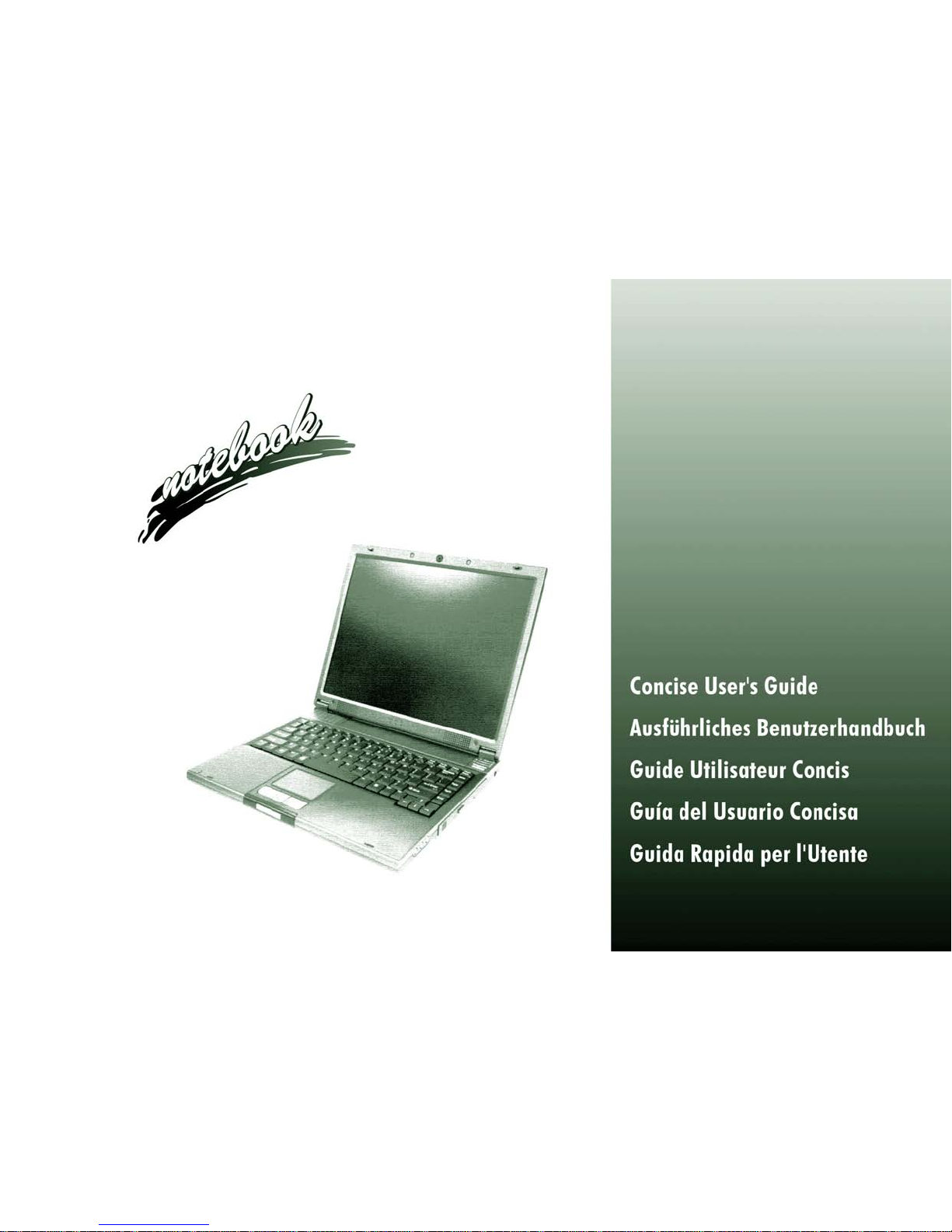
Page 2
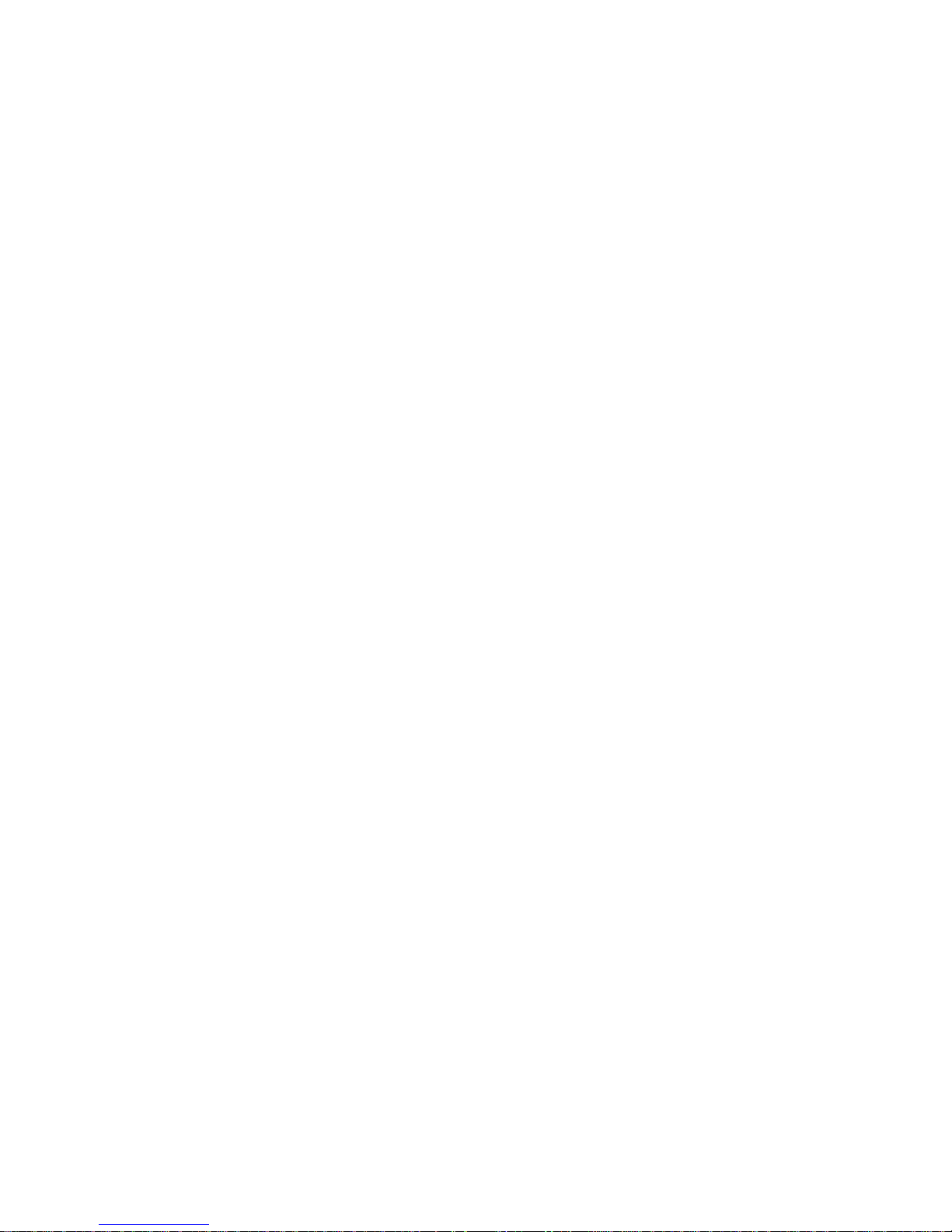
Page 3
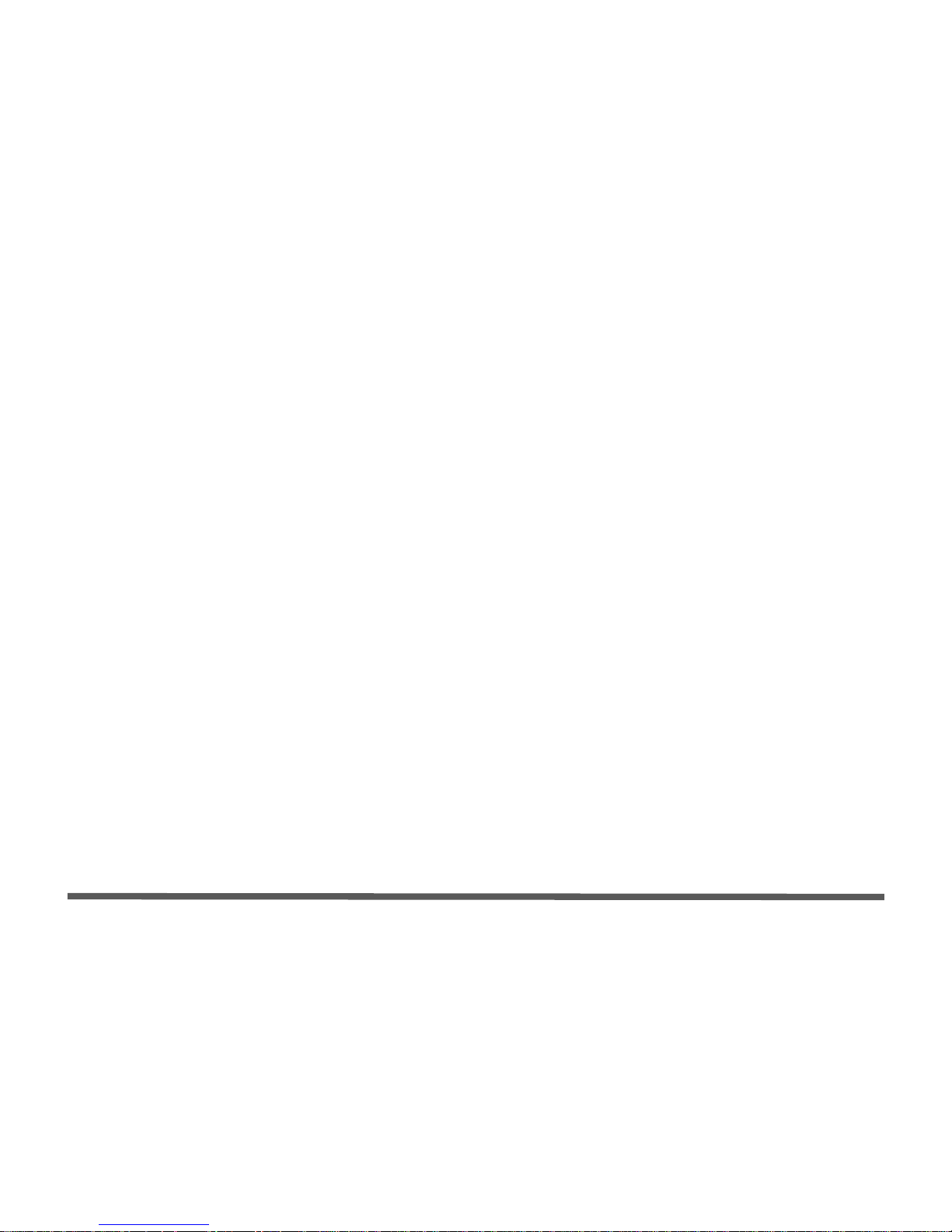
I
Introduction (English)
This Concise User’s Guide introduces the main features
of your computer. The English version of this guide begins on page 1. The expanded User’s Manual is on the
Device Drivers & Utilities + User’s Manual CD-ROM.
Einführung (Deutsch)
Dieses Ausführliche Benutzerhandbuch führt Sie in die
Hauptfunktionen des Notebooks ein. Die deutsche Version des Handbuchs beginnt auf Seite 43. Das erweiterte
Benutzerhandbuch finden Sie auf der CD-ROM für die
Gerätetreiber und Hilfsprogramme (CD-ROM Device
Drivers & Utilities + User's Manual).
Présentation (Français)
Ce Guide Utilisateur Concis présente les fonctionnalités
principales de votre ordinateur. La version française de
ce guide commence à la page 85. Le Manuel de l'Utilisa-
teur étendu se trouve sur le CD-ROM de Pilotes & Utilitaires + Manuel de l'Utilisateur (CD-ROM Device
Drivers & Utilities + User's Manual).
Introducción (Español)
Esta Guía del Usuario Concisa le presenta las características principales de su ordenador. La versión española de
esta guía comienza en la página 127. El Manual del usua-
rio completo se encuentra en el CD-ROM de Controladores del dispositivo y Utilidades + Manual del usuario
(CD-ROM Device Drivers & Utilities + User's Manual).
Introduzione (Italiano)
La presente Guida Rapida per l'Utente introduce le caratteristiche principali del computer. La versione italiana di
questa guida inizia da pagina 169. Il Manuale utente
completo si trova nel CD contenente driver e utilità +
Manuale utente (CD-ROM Device Drivers & Utilities +
User's Manual).
Page 4
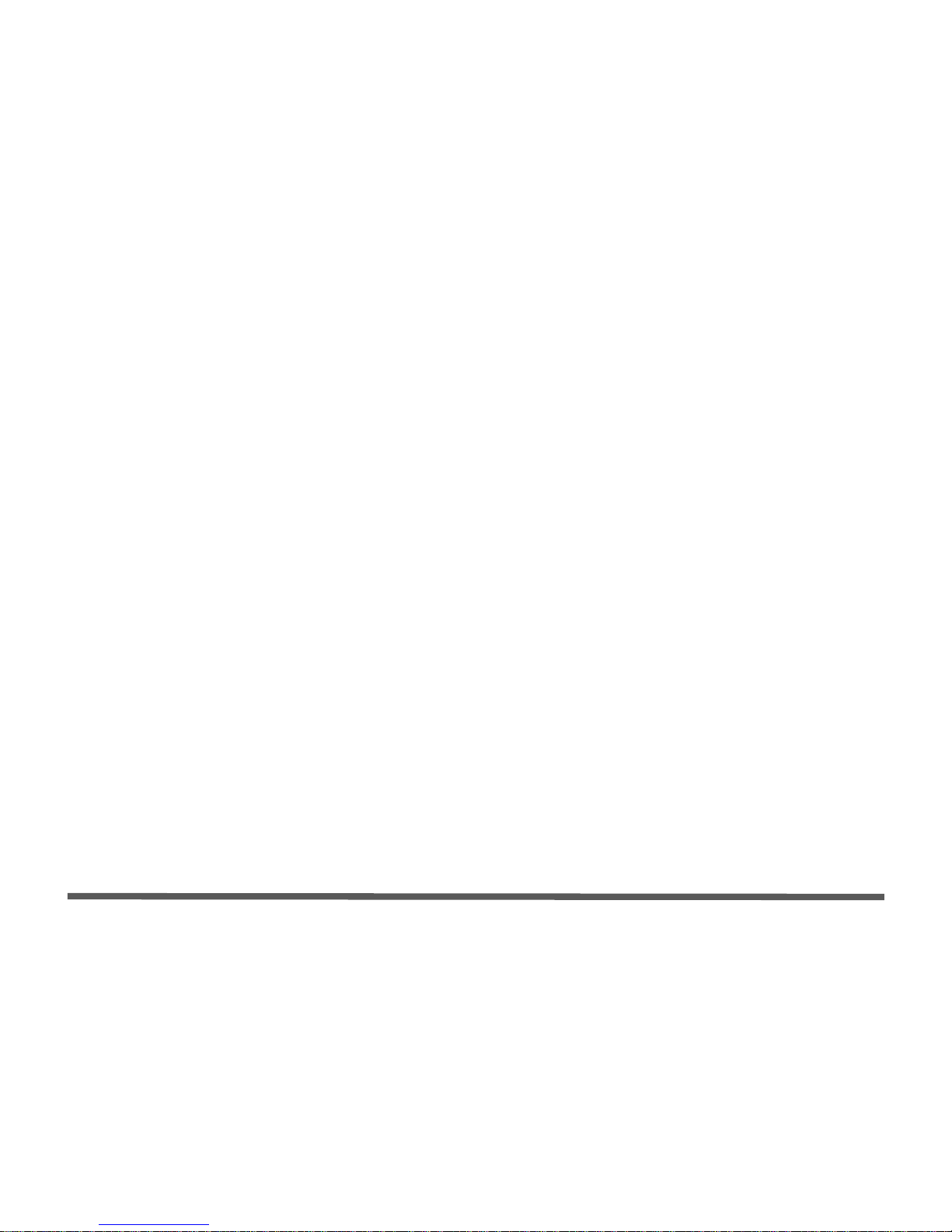
II
Contents
Notice ................................................................................................1
About this Concise User Guide .........................................................2
Instructions for Care and Operation ..................................................3
Quick Start Guide .............................................................................7
Not Included ......................................................................................8
System Software ...............................................................................8
Model Differences ............................................................................9
System Map: Top View with LCD Panel Open ..............................11
System Map: Front & Rear Views ..................................................14
System Map: Left View ..................................................................15
System Map: Right View ................................................................16
System Map: Bottom View .............................................................17
Video Features ................................................................................ 18
Power Management Features ..........................................................22
Driver Installation ...........................................................................24
System Configuration Utility ..........................................................34
Troubleshooting ..............................................................................35
Specifications ..................................................................................37
Inhalt
Hinweis ...........................................................................................43
Über das Ausführliche Benutzerhandbuch .....................................44
Hinweise zu Pflege und Betrieb ......................................................45
Schnellstart ......................................................................................49
Nicht enthalten ................................................................................50
Systemsoftware ...............................................................................50
Modellunterschiede .........................................................................51
Systemübersicht: Ansicht von oben mit geöffnetem
LCD-Bildschirm ..............................................................................53
Systemübersicht: Ansicht von vorne und Rückansicht ...................56
Systemübersicht: Ansicht von links ................................................57
Systemübersicht: Ansicht von rechts ..............................................58
Systemübersicht: Ansicht von unten ...............................................59
Grafikfunktionen .............................................................................60
Einstellungen des Grafiktreibers .....................................................60
Energieverwaltungsfunktionen ........................................................64
Installation der Treiber ....................................................................66
System Configuration Utility (SCU) ...............................................77
Fehlerbehebung ...............................................................................78
Technische Daten ............................................................................80
Sommaire
Avertissement ..................................................................................85
A propos de ce Guide Utilisateur Concis ........................................86
Instructions d’entretien et d’utilisation ...........................................87
Guide de démarrage rapide .............................................................91
Non inclus .......................................................................................92
Logiciel système ..............................................................................92
Différences entre modèles ...............................................................93
Carte du système : Vue du dessus avec l’écran LCD ouvert ..........95
Page 5
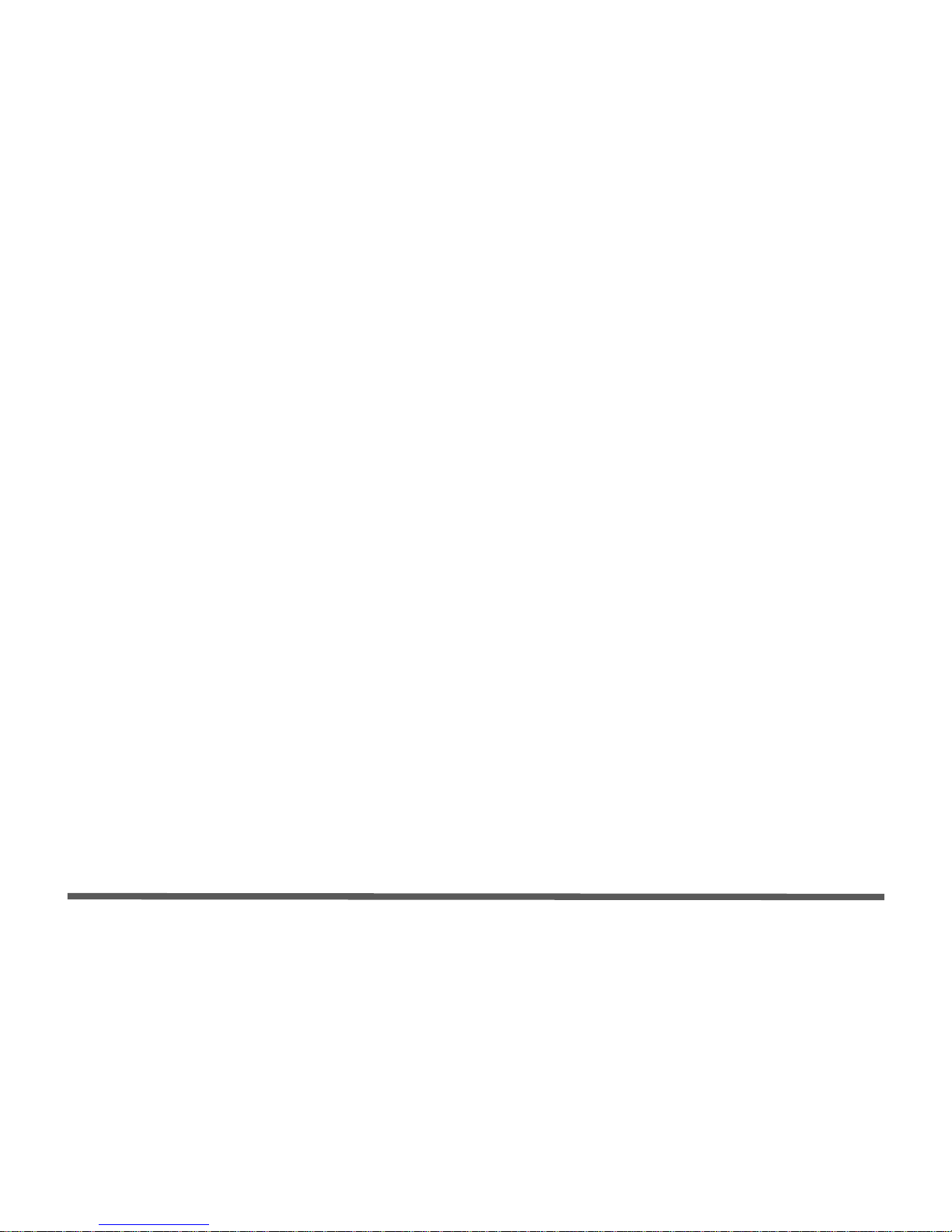
III
Carte du système : Vues de face & arrière ......................................98
Carte du système : Vue gauche .......................................................99
Carte du système : Vue droite .......................................................100
Carte du système : Vue d’en dessous ............................................101
Caractéristiques vidéo ...................................................................102
Caractéristiques de gestion de l’alimentation ...............................106
Installation du pilote .....................................................................108
System Configuration Utility ........................................................119
Dépannage .....................................................................................120
Spécifications ................................................................................122
Contenidos
Aviso .............................................................................................127
Acerca de esta Guía del Usuario Concisa .....................................128
Instrucciones para el cuidado y funcionamiento ...........................129
Guía rápida para empezar ............................................................. 133
No incluido ....................................................................................134
Software de sistema ...................................................................... 134
Diferencias de modelos .................................................................135
Mapa del sistema: Vista superior con panel LCD abierto ............ 137
Mapa del sistema: Vistas frontal y posterior .................................140
Mapa del sistema: Vista izquierda ................................................141
Mapa del sistema: Vista derecha ...................................................142
Mapa del sistema: Vista inferior ...................................................143
Parámetros de vídeo ......................................................................144
Funciones de administración de energía .......................................148
Instalación de controladores ..........................................................150
System Configuration Utility (SCU) .............................................161
Solución de problemas ..................................................................162
Especificaciones ............................................................................164
Sommario
Avviso ...........................................................................................169
Informazioni sulla Guida Rapida per l'Utente ...............................170
Istruzioni per la custodia e il funzionamento ................................171
Guida di avvio rapido ....................................................................175
Non compreso ...............................................................................176
Software del sistema ......................................................................176
Differenze dei modelli ...................................................................177
Descrizione del sistema: Vista superiore con pannello LCD
aperto .............................................................................................179
Descrizione del sistema: Vista anteriore e posteriore ...................182
Descrizione del sistema: Vista sinistra ..........................................183
Descrizione del sistema: Vista destra ............................................184
Descrizione del sistema: Vista inferiore ........................................185
Funzioni video ...............................................................................186
Funzioni di risparmio energetico ...................................................190
Installazione driver ........................................................................192
System Configuration Utility (SCU) .............................................203
Risoluzione dei problemi ..............................................................204
Specifiche tecniche ........................................................................206
Page 6
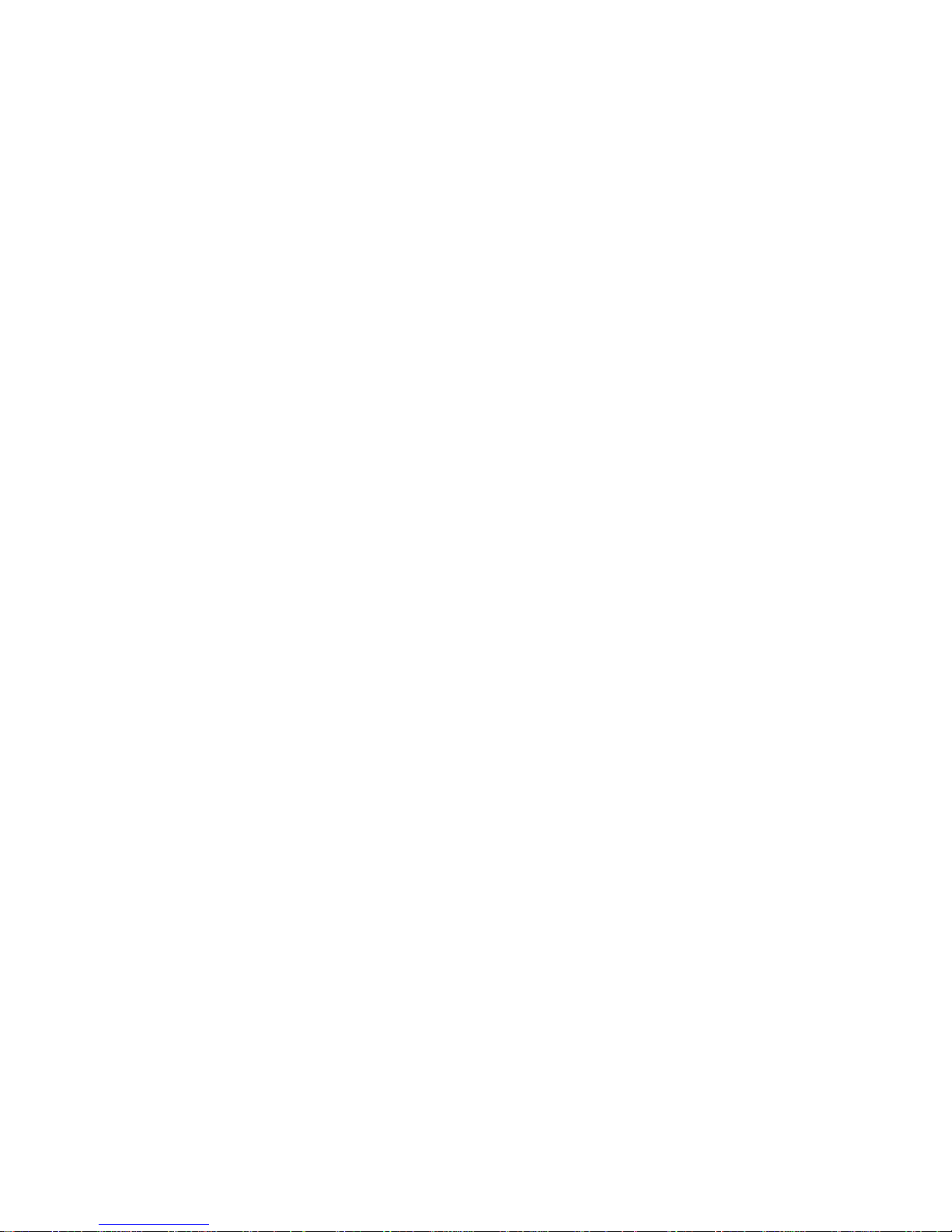
Page 7
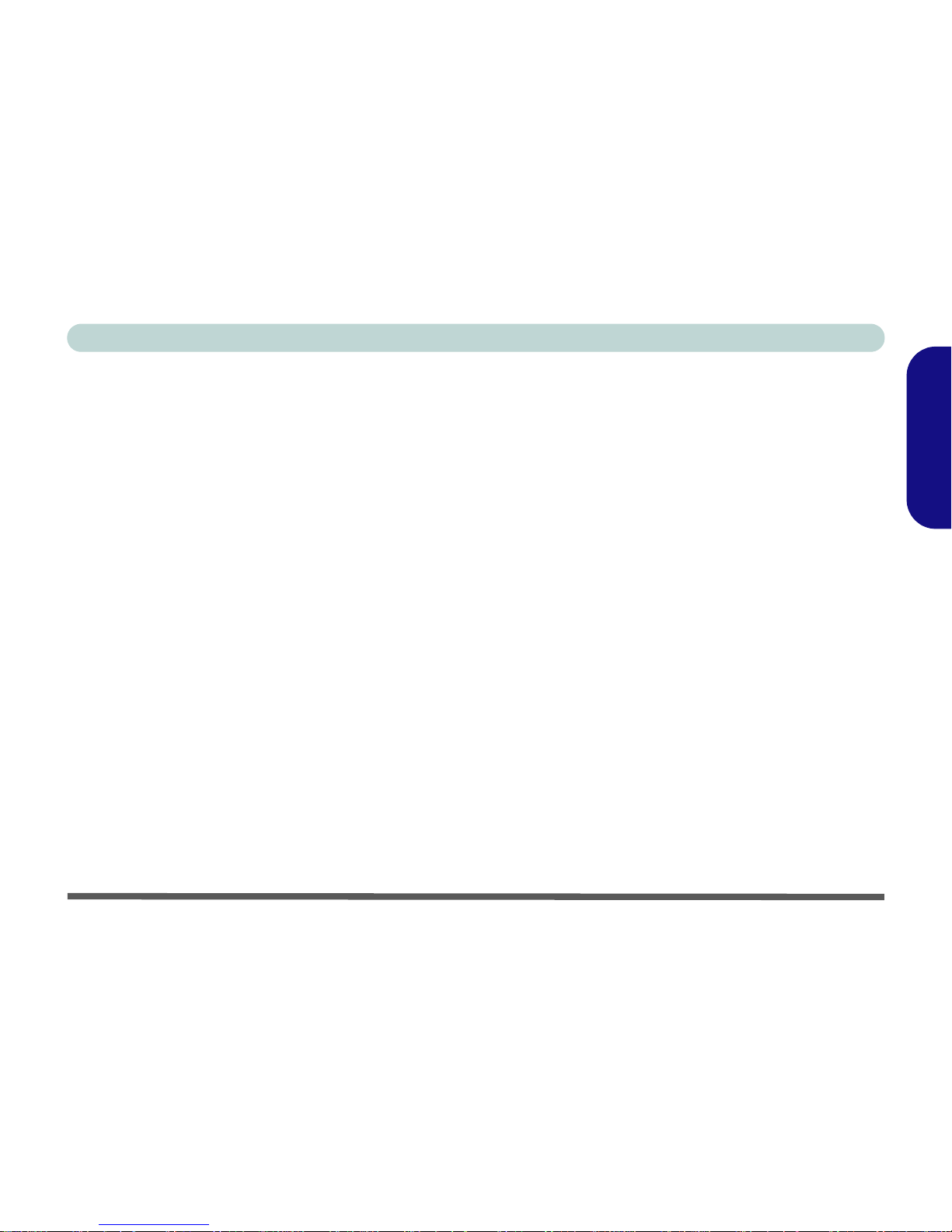
Notice - 1
Concise User’s Guide
English
Notice
The company reserves the right to revise this publication or to change its contents without notice. Information contained herein is for reference only and does not constitute a commitment on the part of the manufacturer or any subsequent vendor. They assume no responsibility or liability for any errors or inaccuracies that may appear in this
publication nor are they in anyway responsible for any loss or damage resulting from the use (or misuse) of this publication.
This publication and any accompanying software may not, in whole or in part, be reproduced, translated, transmitted
or reduced to any machine readable form without prior consent from the vendor, manufacturer or creators of this publication, except for copies kept by the user for backup purposes.
Brand and product names mentioned in this publication may or may not be copyrights and/or registered trademarks
of their respective companies. They are mentioned for identification purposes only and are not intended as an endorsement of that product or its manufacturer.
© October 2004
Trademarks
This product incorporates copyright protection technology that is protected by method claims of certain U.S. patents
and other intellectual property rights owned by Macrovision Corporation and other rights owners. Use of this copyright protection technology must be authorized by Macrovision Corporation, and is intended for home or other limited
viewing uses only unless otherwise authorized by Macrovision Corporation. Reverse engineering or disassembly is
prohibited.
Intel and Pentium are registered trademarks of Intel Corporation.
Page 8
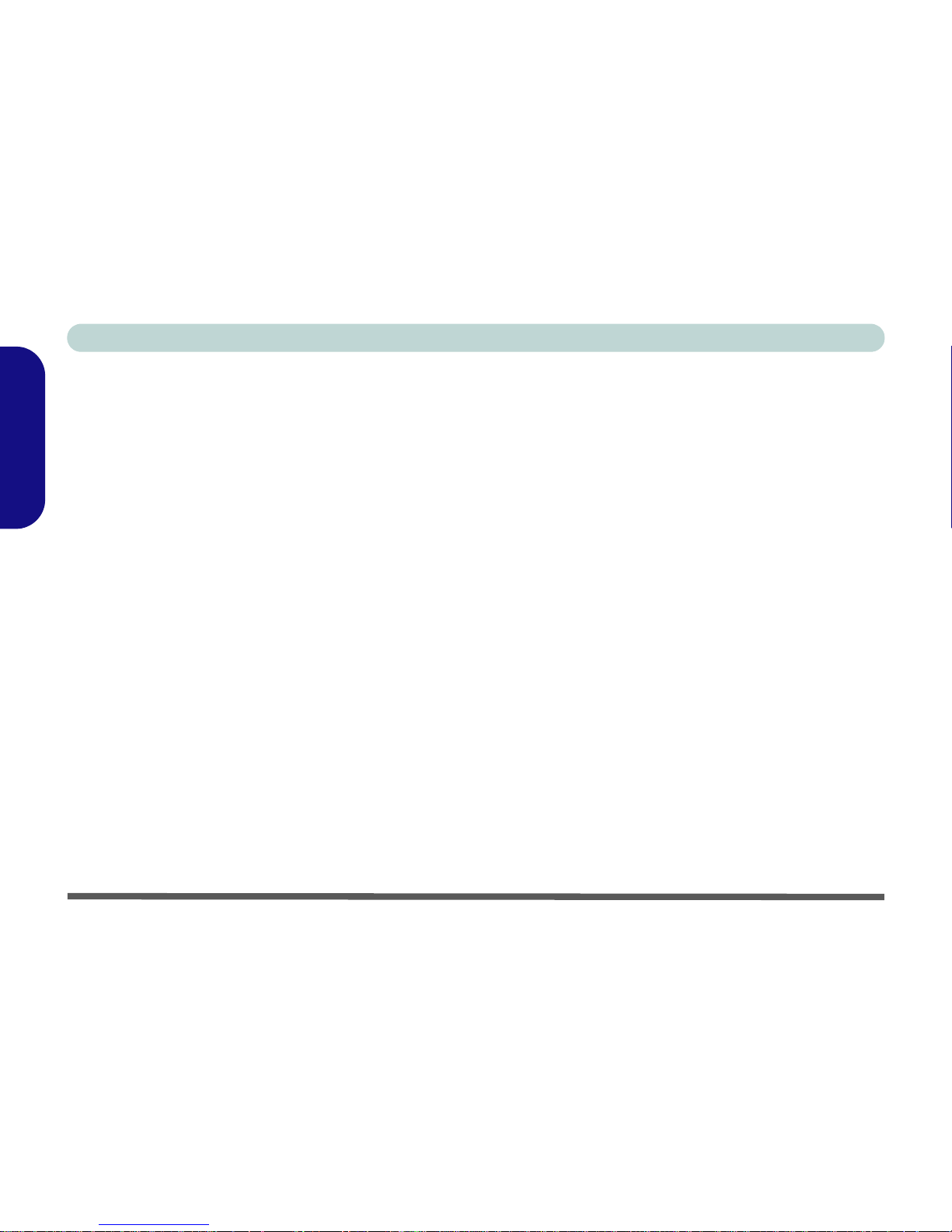
2 - About this Concise User Guide
Concise User’s Guide
English
About this Concise User Guide
This quick guide is a brief introduction to getting your system started. This is a supplement, and not a substitute for
the expanded English language User’s Manual in Adobe Acrobat format on the Device Drivers & Utilities + User’s
Manual CD-ROM supplied with your computer. This CD-ROM also contains the drivers and utilities necessary for
the proper operation of the computer.
Some or all of the computer’s features may already have been setup. If they aren’t, or you are planning to re-configure
(or re-install) portions of the system, refer to the expanded User’s Manual. The Device Drivers & Utilities + User’s
Manual CD-ROM does not contain an operating system.
Regulatory Information
Regulatory notices and information are contained in the expanded User’s Manual on the Device Drivers & Utilities
+ User’s Manual CD-ROM.
Page 9
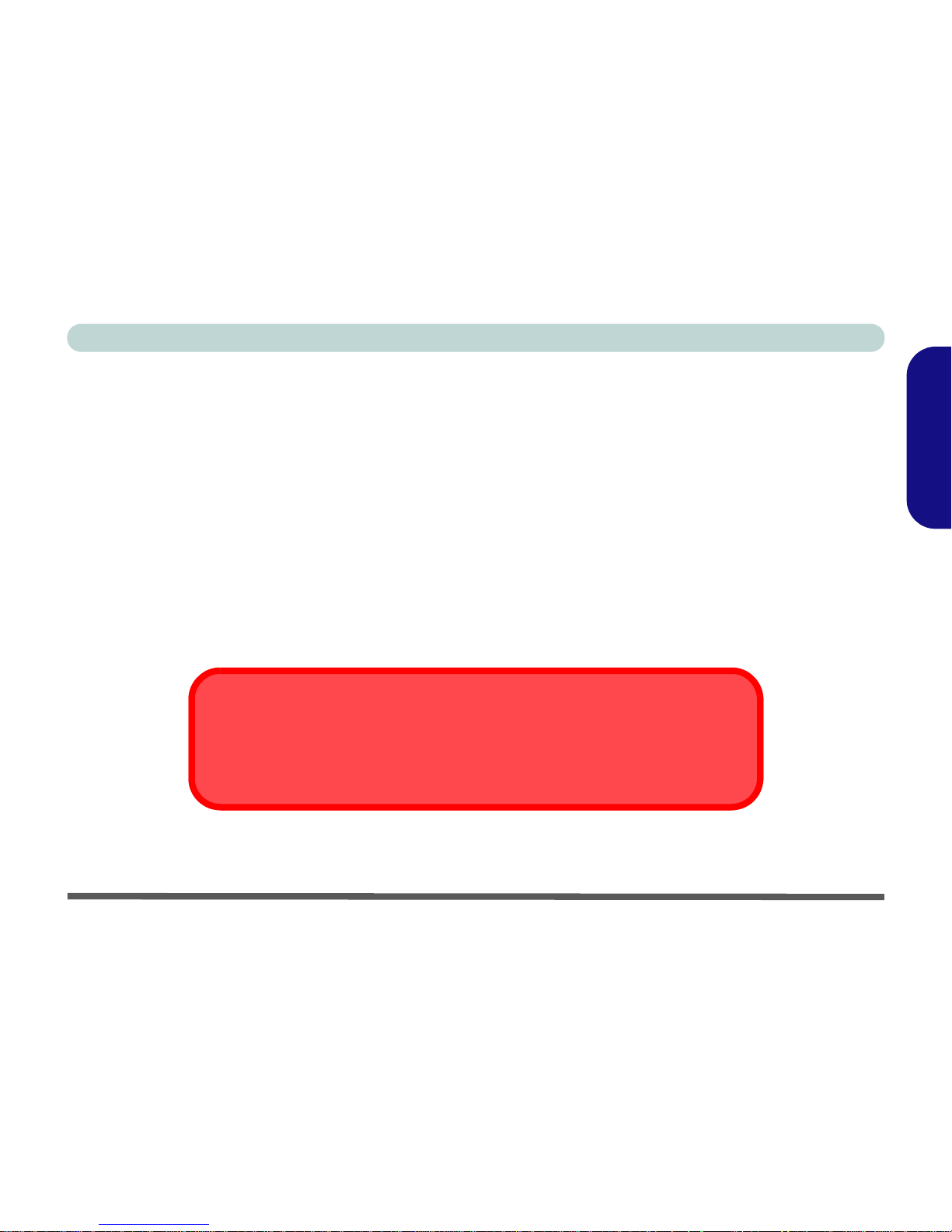
Instructions for Care and Operation - 3
Concise User’s Guide
English
Instructions for Care and Operation
The notebook computer is quite rugged, but it can be damaged. To prevent this, follow these suggestions:
1. Don’t drop it, or expose it to shock. If the computer falls, the case and the components could be damaged.
2. Keep it dry, and don’t overheat it. Keep the computer and power supply away from any kind of heating element. This
is an electrical appliance. If water or any other liquid gets into it, the computer could be badly damaged.
3. Avoid interference. Keep the computer away from high capacity transformers, electric motors, and other strong
magnetic fields. These can hinder proper performance and damage your data.
4. Follow the proper working procedures for the computer. Shut the computer down properly and don’t forget to save
your work. Remember to periodically save your data as data may be lost if the battery is depleted.
5. Take care when using peripheral devices.
Wireless Device Operation Aboard Aircraft
The use of any portable electronic transmission devices aboard aircraft is usually prohibited. Make sure the modules are OFF if you are using the computer aboard aircraft.
Page 10

4 - Instructions for Care and Operation
Concise User’s Guide
English
Power Safety
The computer has specific power requirements:
• Only use a power adapter approved for use with this computer.
• Your AC adapter may be designed for international travel but it still requires a steady, uninterrupted power supply. If
you are unsure of your local power specifications, consult your service representative or local power company.
• The power adapter may have either a 2-prong or a 3-prong grounded plug. The third prong is an important safety feature; do not defeat its purpose. If you do not have access to a compatible outlet, have a qualified electrician install one.
• When you want to unplug the power cord, be sure to disconnect it by the plug head, not by its wire.
• Make sure the socket and any extension cord(s) you use can support the total current load of all the connected devices.
• Before cleaning the computer, make sure it is disconnected from any external power supplies.
Power Safety Warning
Before you undertake any upgrade procedures, make sure that you have turned off the power, and disconnected all peripherals and cables (including telephone lines). It is advisable to also remove your battery in order to prevent accidentally
turning the machine on.
Page 11
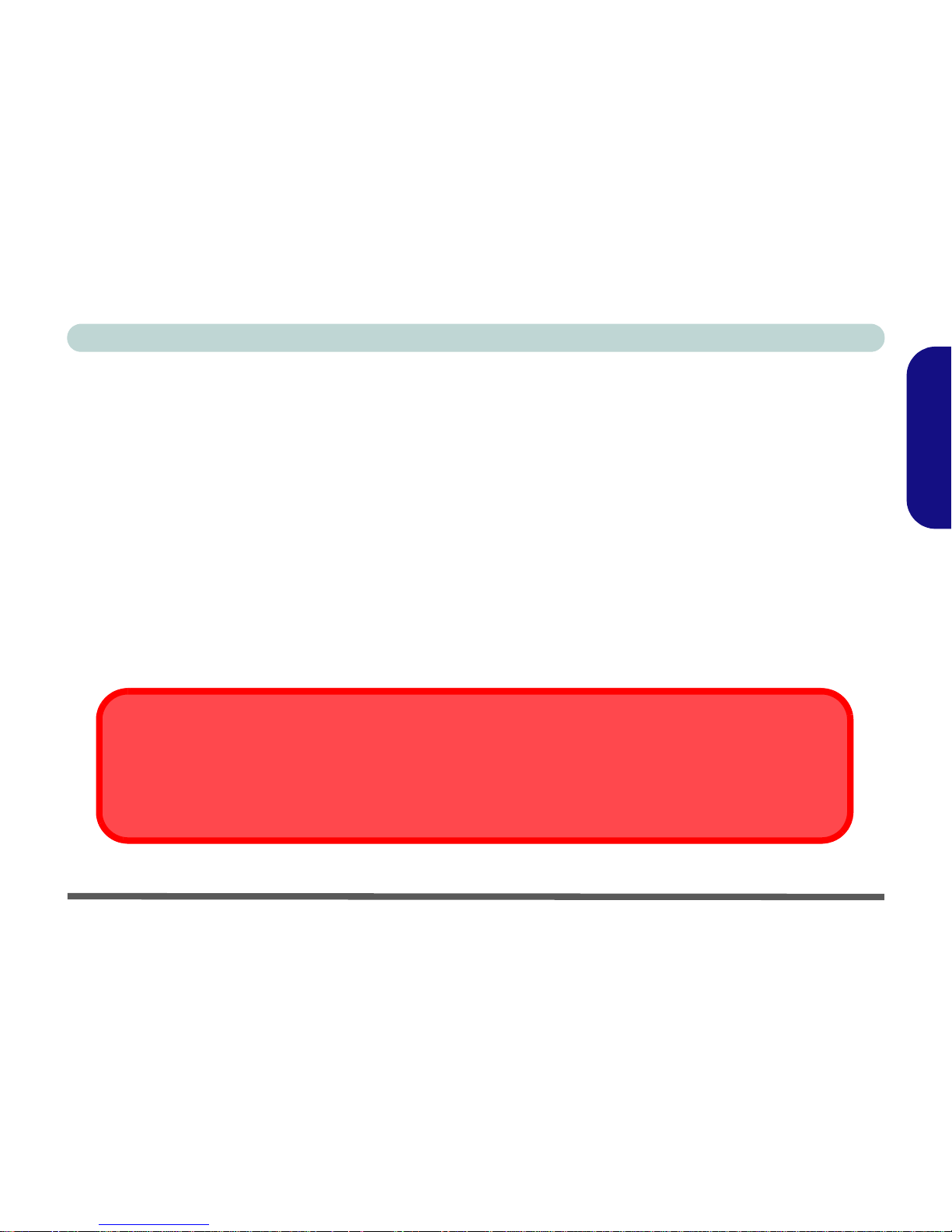
Instructions for Care and Operation - 5
Concise User’s Guide
English
Cleaning
Do not apply cleaner directly to the computer, use a soft clean cloth. Do not use volatile (petroleum distillates) or abrasive cleaners on any part of the computer.
Servicing
Do not attempt to service the computer yourself. Doing so may violate your warranty and expose you and the computer to electric shock. Refer all servicing to authorized service personnel. Unplug the computer from the power supply. Refer servicing to qualified service personnel under any of the following conditions:
• When the power cord is damaged or frayed.
• If the computer has been exposed to rain or other liquids.
• If the computer does not work normally when you follow the operating instructions.
• If the computer has been dropped or damaged (do not touch the poisonous liquid if the LCD panel breaks).
• If there is an unusual odor, heat or smoke coming from your computer.
Power Off Before Traveling
Make sure that your notebook is completely powered off before putting it into a travel bag (or any such container). Putting
a notebook which is powered on in a travel bag may cause the vent(s)/fan intake(s) to be blocked. To prevent your computer from overheating make sure nothing blocks the vent(s)/fan intake(s) while the computer is in use.
Page 12
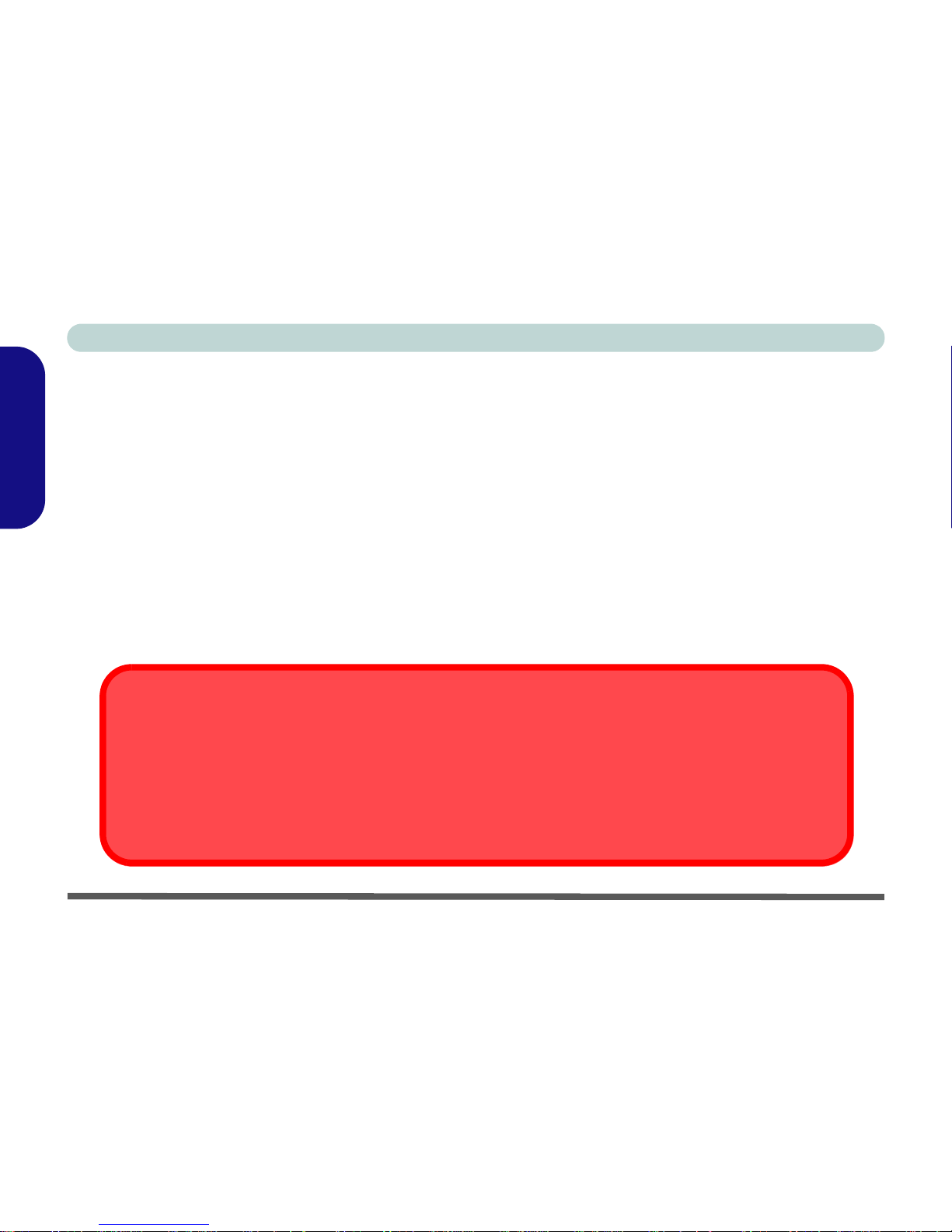
6 - Instructions for Care and Operation
Concise User’s Guide
English
Battery Precautions
• Only use batteries designed for this computer. The wrong battery type may explode, leak or damage the computer.
• Do not continue to use a battery that has been dropped, or that appears damaged (e.g. bent or twisted) in any way.
Even if the computer continues to work with a damaged battery in place, it may cause circuit damage, which may possibly result in fire.
• Recharge the batteries using the notebook’s system. Incorrect recharging may make the battery explode.
• Do not try to repair a battery pack. Refer any battery pack repair or replacement to your service representative or qualified service personnel.
• Keep children away from, and promptly dispose of a damaged battery. Always dispose of batteries carefully. Batteries
may explode or leak if exposed to fire, or improperly handled or discarded.
• Keep the battery away from metal appliances.
• Affix tape to the battery contacts before disposing of the battery.
• Do not touch the battery contacts with your hands or metal objects.
Battery Disposal & Caution
The product that you have purchased contains a rechargeable battery. The battery is recyclable. At the end of its useful
life, under various state and local laws, it may be illegal to dispose of this battery into the municipal waste stream. Check
with your local solid waste officials for details in your area for recycling options or proper disposal.
Danger of explosion if battery is incorrectly replaced. Replace only with the same or equivalent type recommended by
the manufacturer. Discard used battery according to the manufacturer’s instructions.
Page 13

Quick Start Guide - 7
Concise User’s Guide
English
Quick Start Guide
This guide assumes that you are already familiar with computers and can tell at a glance what and where all the key
components are. If you are not that comfortable with this type of device, then please refer to the following pages,
which give an overview of the system.
1. Remove all packing materials.
2. Securely attach any peripherals you want to use
with the notebook (e.g. keyboard and mouse) to
their ports.
3. Attach the AC adapter to the DC-In jack on the
right of the computer, then plug the AC power
cord into an outlet, and connect the AC power
cord to the AC adapter.
4. Raise the lid/LCD to a comfortable viewing
angle.
5. Press the power button to turn “on”.
Peripheral Devices
Please note that peripherals (printers, digital cameras, etc.) which attach to your computer by either USB or Mini-IEEE 1394 ports may be
connected after Windows is up and running. All other peripherals
must be connected before you turn on the system.
Page 14
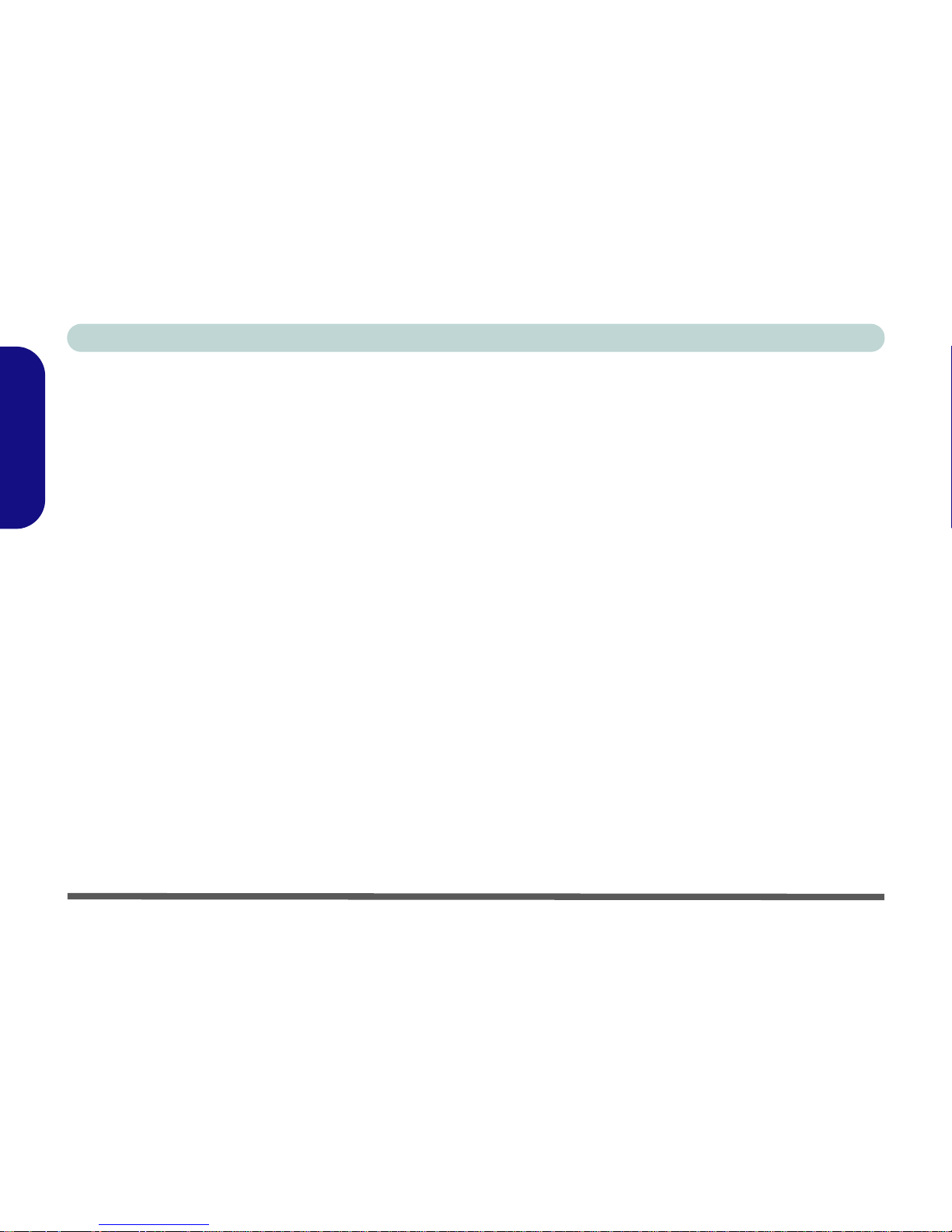
8 - Not Included
Concise User’s Guide
English
Not Included
Operating Systems (e.g. Windows XP) have their own manuals as do applications (e.g. word processing, spreadsheet
and database programs). If you have questions about the operating systems or programs then please consult the appropriate manuals.
System Software
Your computer may already come with system software pre-installed. Where this is not the case, or where you are reconfiguring your computer for a different system, you will find this manual refers to the Microsoft Windows XP operating system. Further information on installing the drivers and utilities is available in Chapters 4 & 7 of the expanded User’s Manual on the Device Drivers & Utilities + User’s Manual CD-ROM.
Page 15
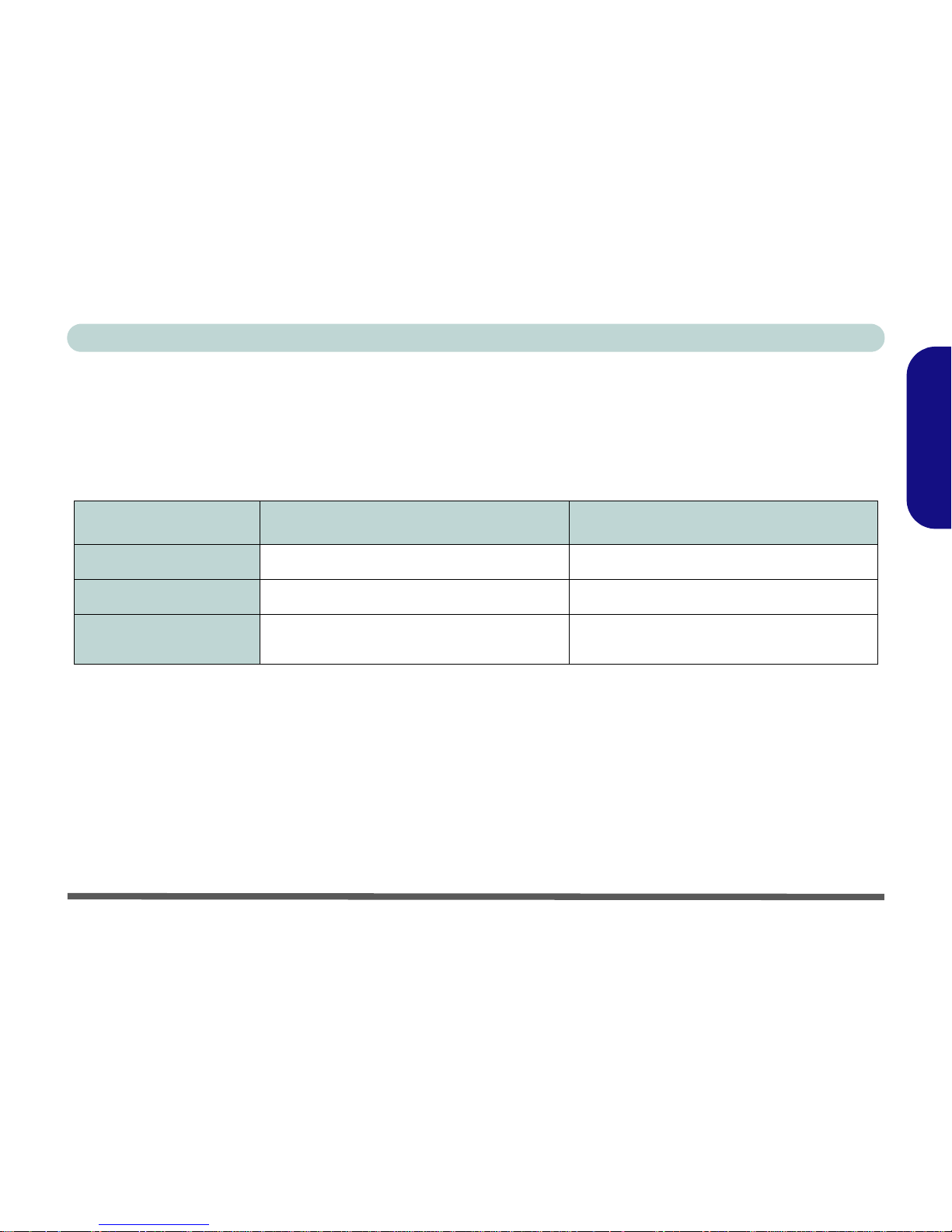
Model Differences - 9
Concise User’s Guide
English
Model Differences
This notebook series includes two different model types. You can identify your computer model by checking the left
side of the computer. Model A has both S-Video-Out jack and Mini-IEEE 1394 port, Model B does not. In addition
to the two model types, both models incorporate two different designs as illustrated in Figure 2 on page 11.
Table 1 - Model Differences
Feature Model A Model B
S-Video-Out Jack
Yes No
Mini-IEEE 1394 Port
Yes No
WLAN Module
Intel PRO/Wireless 2100 (802.11b) OR 2200BG
(802.11b/g) Mini PCI WLAN Module - Standard
Mini PCI WLAN Module (802.11b/g) - Option
Page 16
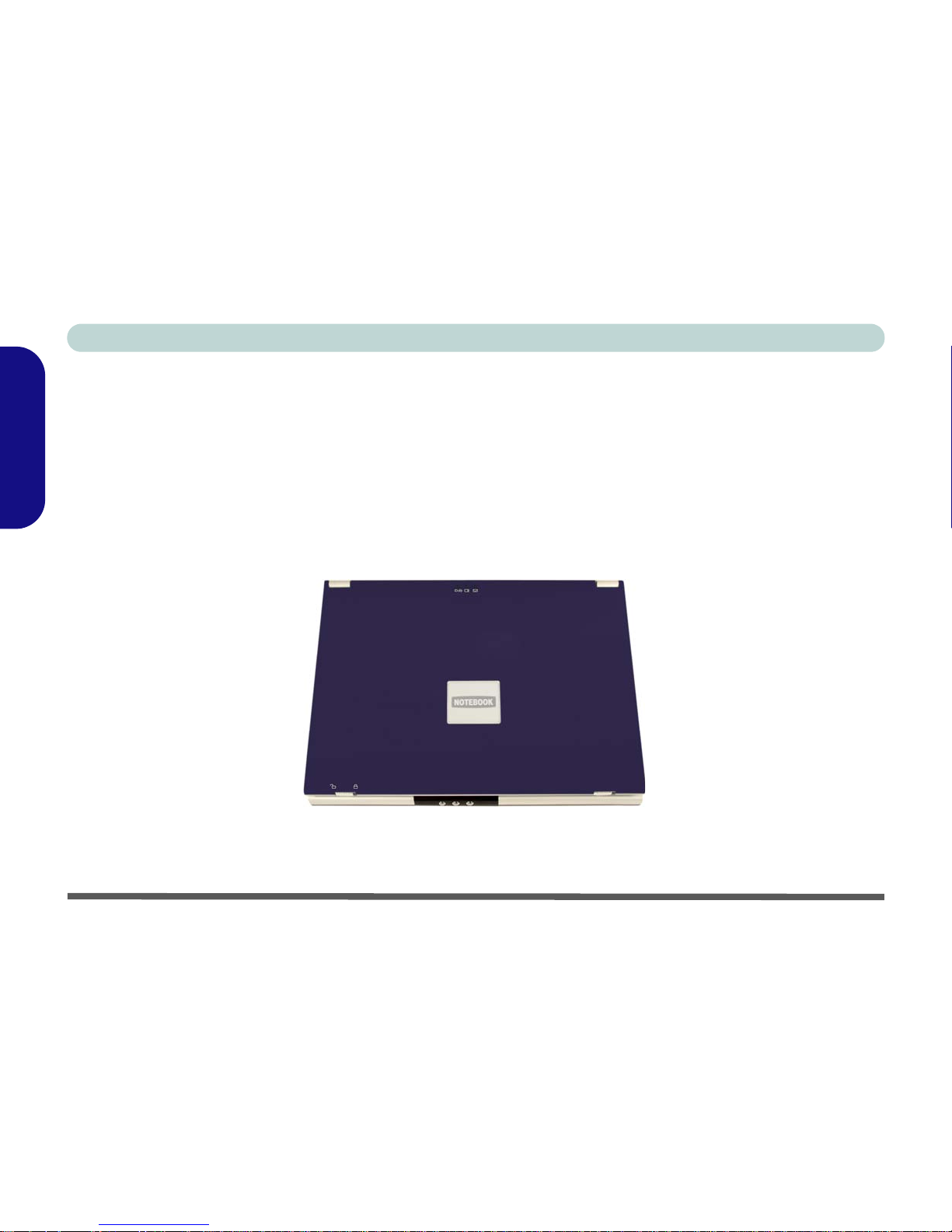
10 - Model Differences
Concise User’s Guide
English
Gloss Style Top Cover Designs
Some designs within this notebook series have colored gloss style top covers. Note the following guidelines for care
and attention of this type of top cover.
• Remove the protective cover slowly and carefully. Do not forcibly tear off the protective cover as this may damage
the surface of the top cover.
• Do not use pointed objects on the surface of the top cover, and do not place objects on top of it.
• Do not expose the top cover to excessive heat or direct sunlight.
• Only use the soft cloth provided for cleaning the top cover, and do not use abrasive cleaners.
Figure 1 - Gloss Style Top Cover
Page 17
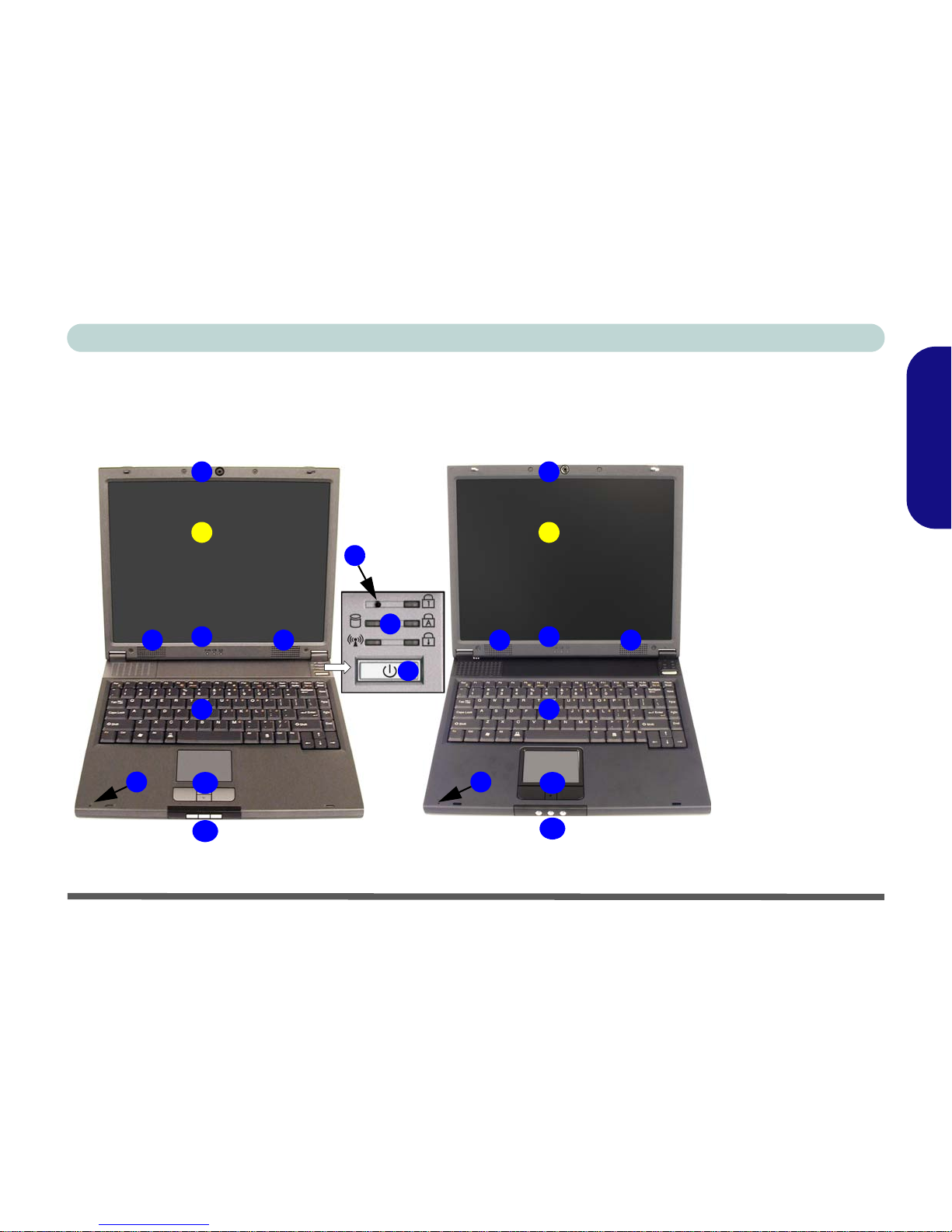
System Map: Top View with LCD Panel Open - 11
Concise User’s Guide
English
System Map: Top View with LCD Panel Open
The following pages are a general map of the system’s features. Detailed descriptions of the functions, setup and system controls are covered in the expanded User’s Manual.
2
1
10
9
6
4
5
8
7
3
Figure 2
Top View with LCD
Panel Open
1. Optional Built-In PC
Camera
2. LCD
3. LED Power &
Communication
Indicators
4. Speakers
5. Lid Sensor
6. LED Status
Indicators
7. Power Button
8. Keyboard
9. Built-In Microphone
10. TouchPad and
Buttons
11. Hot-Key Buttons
4
11
2
1
10
9
4
8
3
4
11
Design I Design II
Page 18
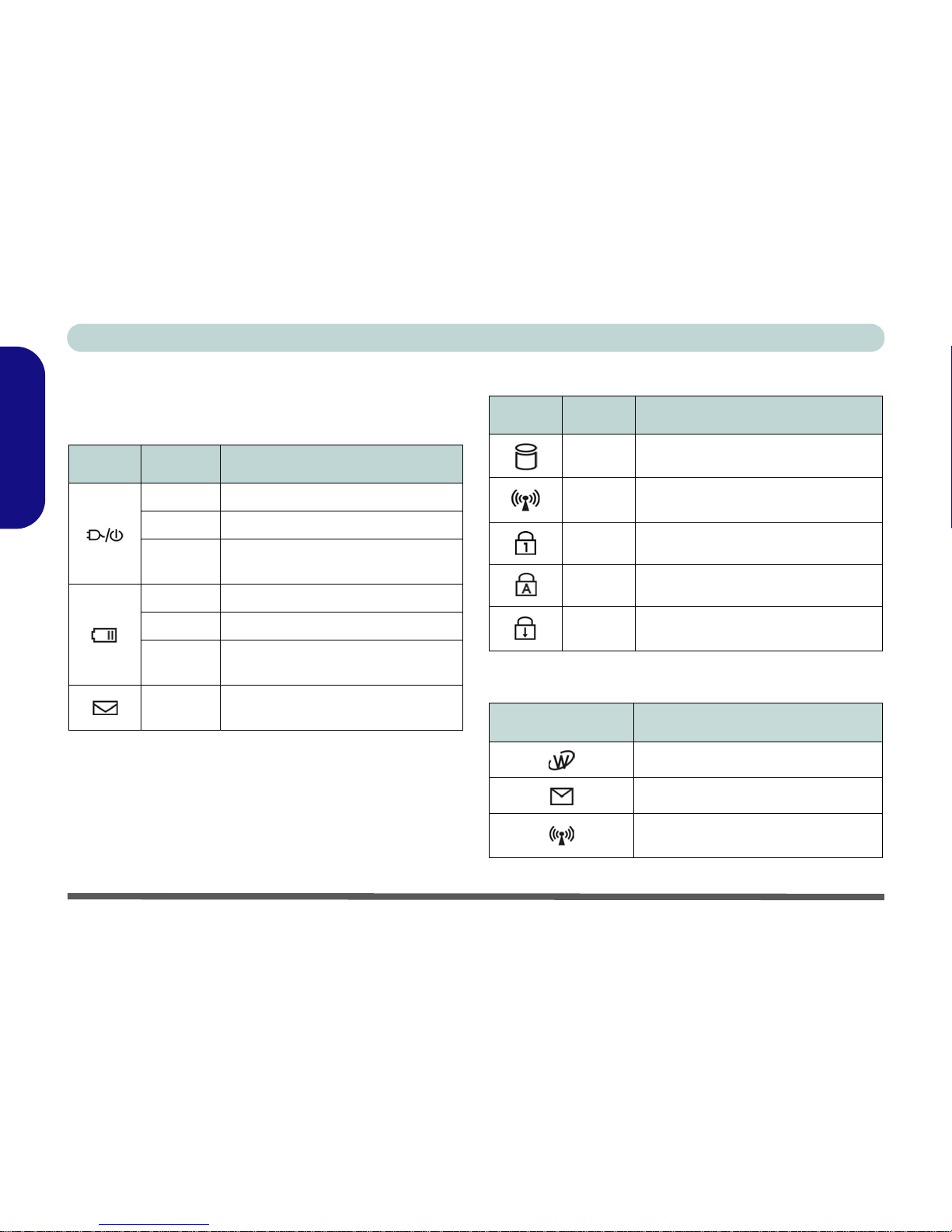
Concise User’s Guide
12 - System Map: Top View with LCD Panel Open
English
LED Indicators & Hot-Key Buttons
Table 2 - LED Power & Communication Indicators
Table 3 - LED Status Indicators
Table 4 - Hot-Key Buttons
Icon Color Description
Orange DC power is plugged in
Green The computer is on
Blinking
Green
The computer is in Standby mode
Orange The battery is being charged
Green The battery is fully charged
Blinking
Orange
The battery has reached critically low
power status
Blinking
Green
New mail has arrived
Icon Color Description
Green Hard disk/CD Device activity
Green
The module(s) (WLAN, PC Camera,
Bluetooth) is/are On
Green Number Lock is activated
Green Caps Lock is activated
Green
Scroll Lock is activated (to activate
press Fn & Scr Lk)
Hot-Key Button Function
Activate the default Internet browser
Activate the default e-mail program
Activate the module(s) - (Wireless
LAN/Bluetooth/PC Camera modules)
Page 19
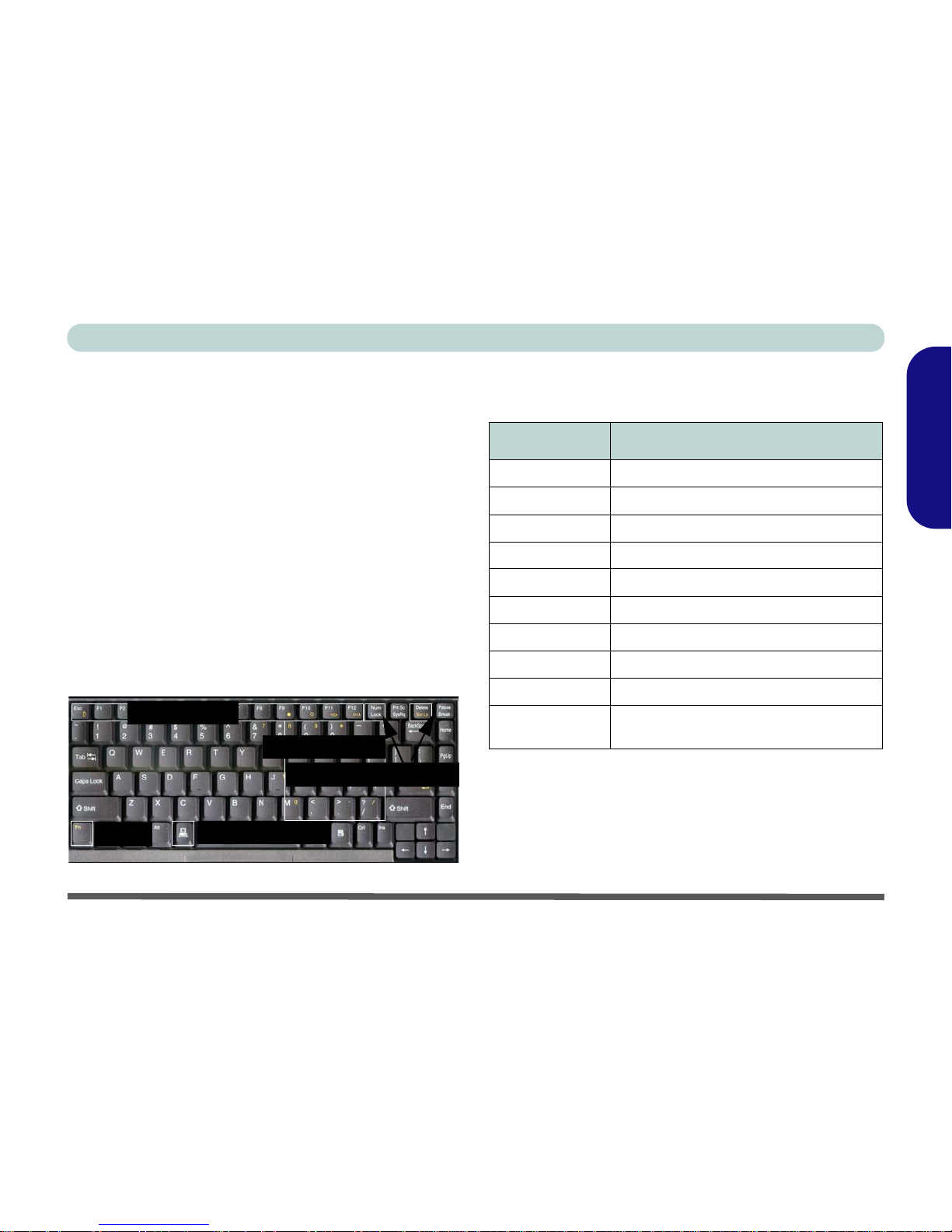
Concise User’s Guide
System Map: Top View with LCD Panel Open - 13
English
Function Keys & Numeric Keypad
On the bottom-left of the keyboard is the Fn key or
Function key. The Fn key allows you to change opera-
tional features instantly. To use the functions press and
hold the Fn key, then press the appropriate function key
(F5 - F12 etc.) located on your keyboard.
Activate the Number Lock feature by pressing the Num
Lock key at the top right of the keyboard. You may
check if Number Lock is enabled or not by looking at
the LED status indicators. To type a number from the numeric keypad make sure Number Lock is enabled, then
hold the Fn key down and press the key on the numeric
keypad (for instructions on Padlock mode see page 34).
Figure 3 - Function Keys & Numeric Keyboard
Table 5 - Function Keys
Numeric Keypad
Fn Key
Num Lock & Scr Lk Keys
My Computer Key
Function Keys
Keys Description
Fn Function Key
Fn + Esc Sleep/Resume Toggle
Fn + F5 Mute Toggle
Fn + F6 Display Toggle
Fn + F9 Decrease LCD Brightness
Fn + F10 Increase LCD Brightness
Fn + F11 Decrease Audio Volume
Fn + F12 Increase Audio Volume
Fn + Scr Lk Scroll Lock Toggle
Fn + Num Lock
Toggles Padlock Mode (if set in the SCU see page 34) if Number Lock is enabled
Page 20

14 - System Map: Front & Rear Views
Concise User’s Guide
English
System Map: Front & Rear Views
1
2
1
1
Figure 4
Front View
1. LCD Latches
2. Hot-Key Buttons
Figure 5
Rear View
1. Security Lock Slot
2. Vent
2
Wireless Device Operation Aboard Aircraft
The use of any portable electronic transmission devices aboard aircraft is usually prohibited. Make
sure the modules are OFF if you are using the computer aboard aircraft. When your computer
‘Boots Up’ the modules will be ON. Use the Module On/Off Button (see “LED Indicators & Hot-
Key Buttons” on page 12) to turn the modules (Wireless LAN/Bluetooth/PC Camera) on and off.
Overheating
To prevent your computer from overheating make sure nothing
blocks the vent(s)/fan intake(s) while the computer is in use.
Page 21
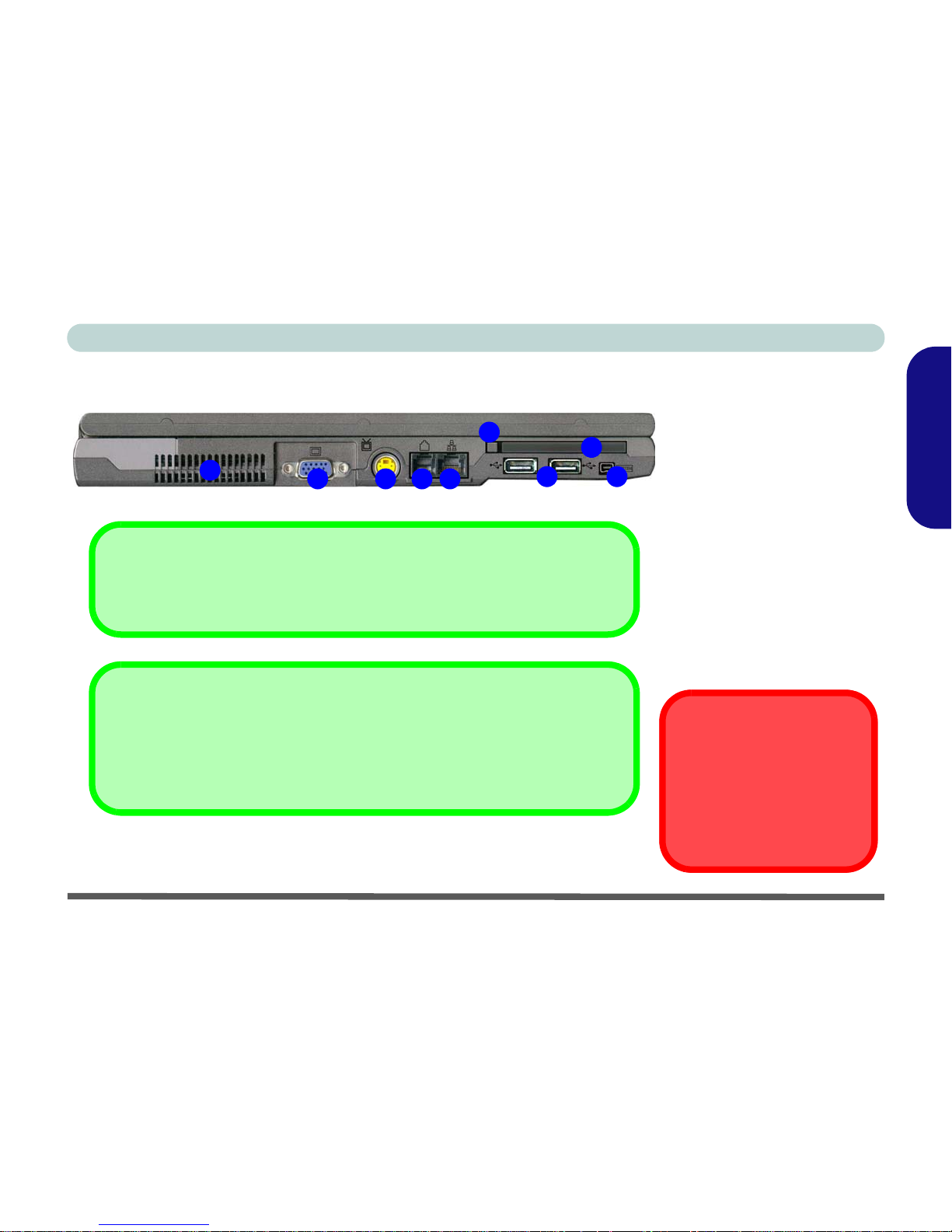
System Map: Left View - 15
Concise User’s Guide
English
System Map: Left View
Figure 6
Left View
1. Vent
2. External Monitor (VGA) Port
3. S-Video-Out Jack (Model A
Computers ONLY)
4. RJ-11 Phone Jack
5. RJ-45 LAN Jack
6. 2 USB 2.0/1.1 Ports
7. Mini-IEEE 1394 Port (Model
A Computers ONLY)
8. PC Card Slot
9. PC Card Eject Button
3 4
1
6
2 5
7
8
9
Mini-IEEE 1394
The Mini-IEEE 1394 port only supports SELF POWERED IEEE 1394 devices.
TV Video Standard
If you have a TV connected to the S-Video-Out jack you can switch the TV video standard to either PAL or NTSC from the video controls, if the video driver is installed (see
“Switching/Enabling Displays (Driver)” on page 19).
Overheating
To prevent your computer
from overheating make sure
nothing blocks the vent(s)/fan
intake(s) while the computer is
in use.
Page 22
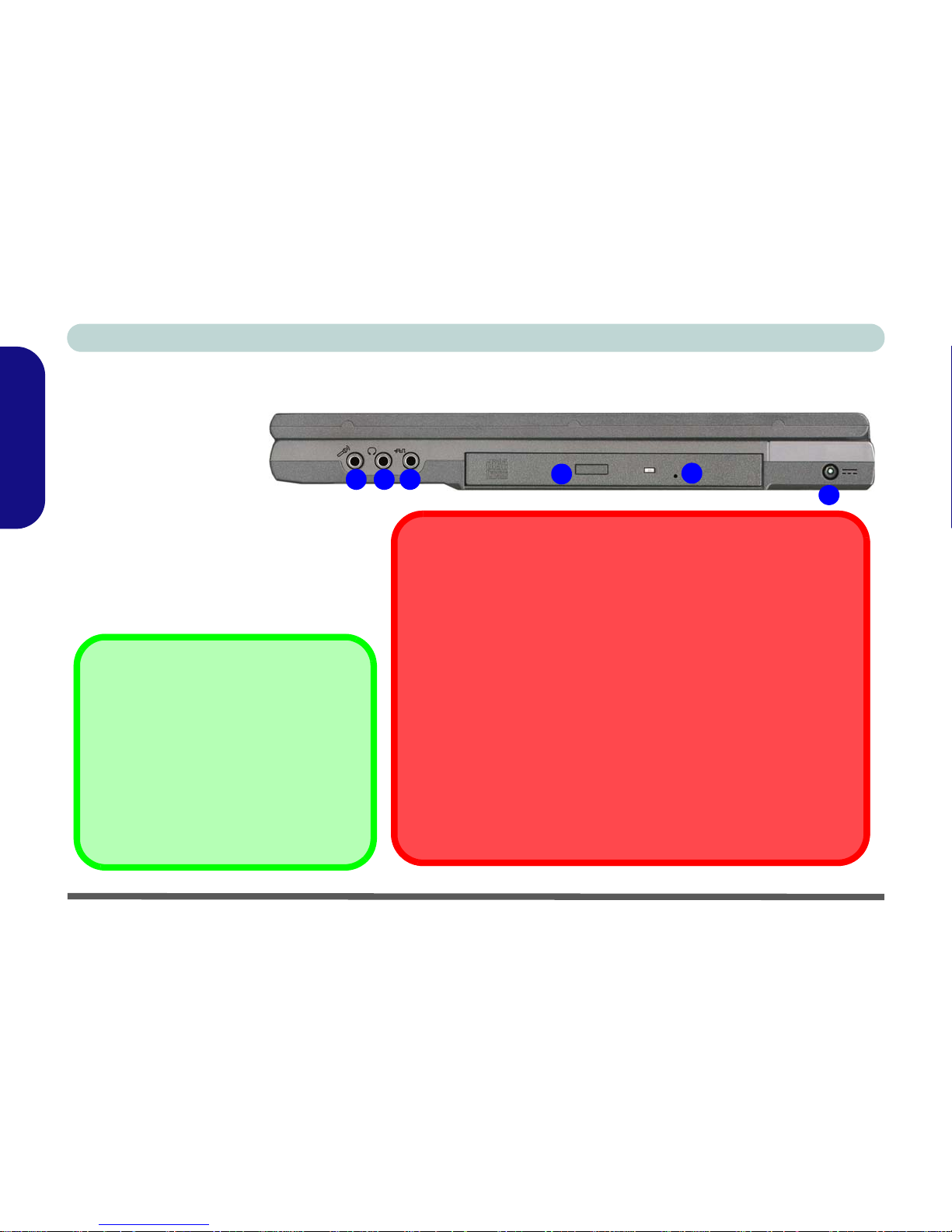
16 - System Map: Right View
Concise User’s Guide
English
System Map: Right View
Figure 7
Right View
1. Microphone-In Jack
2. Headphone-Out
Jack
3. S/PDIF Out Jack
4. Optical Device Bay
5. Emergency Eject
Hole
6. DC-In Jack
3
4
5
21
Changing DVD Regional Codes
Go to the Control Panel and double-click
System > Hardware (tab), click Device
Manager, then click the + next to DVD/CDROM drives. Double-click on the DVD-ROM
device to bring up the Properties dialogue
box, and select the DVD Region (tab) to
bring up the control panel to allow you to
adjust the regional code.
CD Emergency Eject
If you need to manually eject a CD/DVD (e.g. due to an unexpected power
interruption) you may push the end of a straightened paper clip into the
emergency eject hole. Do not use a sharpened pencil or similar object that
may break and become lodged in the hole.
DVD Regional Codes
DVD region detection is device dependent, not OS-dependent. You can
select your module’s region code 5 times. The fifth selection is permanent.
This cannot be altered even if you change your operating system or you
use the module in another computer.
Media Warning
Don’t try to remove a floppy disk/CD while the system is accessing it. This
may cause the system to “crash”.
6
Page 23
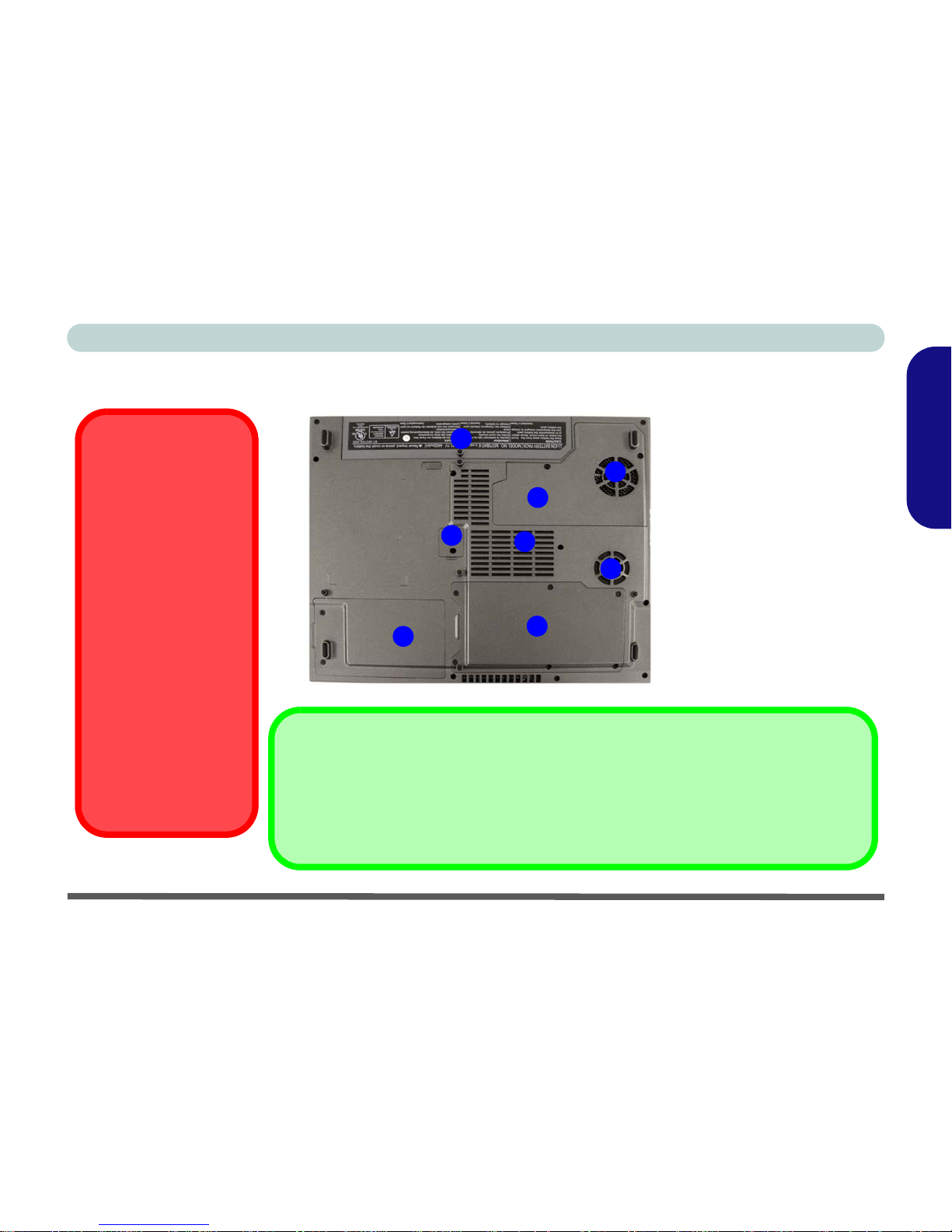
System Map: Bottom View - 17
Concise User’s Guide
English
System Map: Bottom View
Figure 8
Bottom View
1. Vent/Fan Intake
2. Battery
3. CPU Cover
4. RAM & WLAN
Module Cover
5. Optical Device
Screw Cover
6. Hard Disk & WLAN
Module Cover
Battery Information
Always completely discharge, then fully charge, a new battery before using it. Use the computer
with battery power until it shuts down due to a low battery. When charging the battery, don’t stop
until the LED charging indicator light changes from orange to green. Completely discharge and
charge the battery at least once every 30 days or after about 20 partial discharges.
5
2
1
3
6
4
1
1
CPU
The CPU is not a user
serviceable part. Opening this compartment, or
accessing the CPU in
any way, may violate
your warranty.
Drive Warning
Don’t try to remove the
hard disk (HDD) while
the system is on. This
could cause data loss or
damage. Unauthorized
removal or tampering
with the HDD may violate
your warranty. If you are
in doubt, consult your
service representative.
Page 24
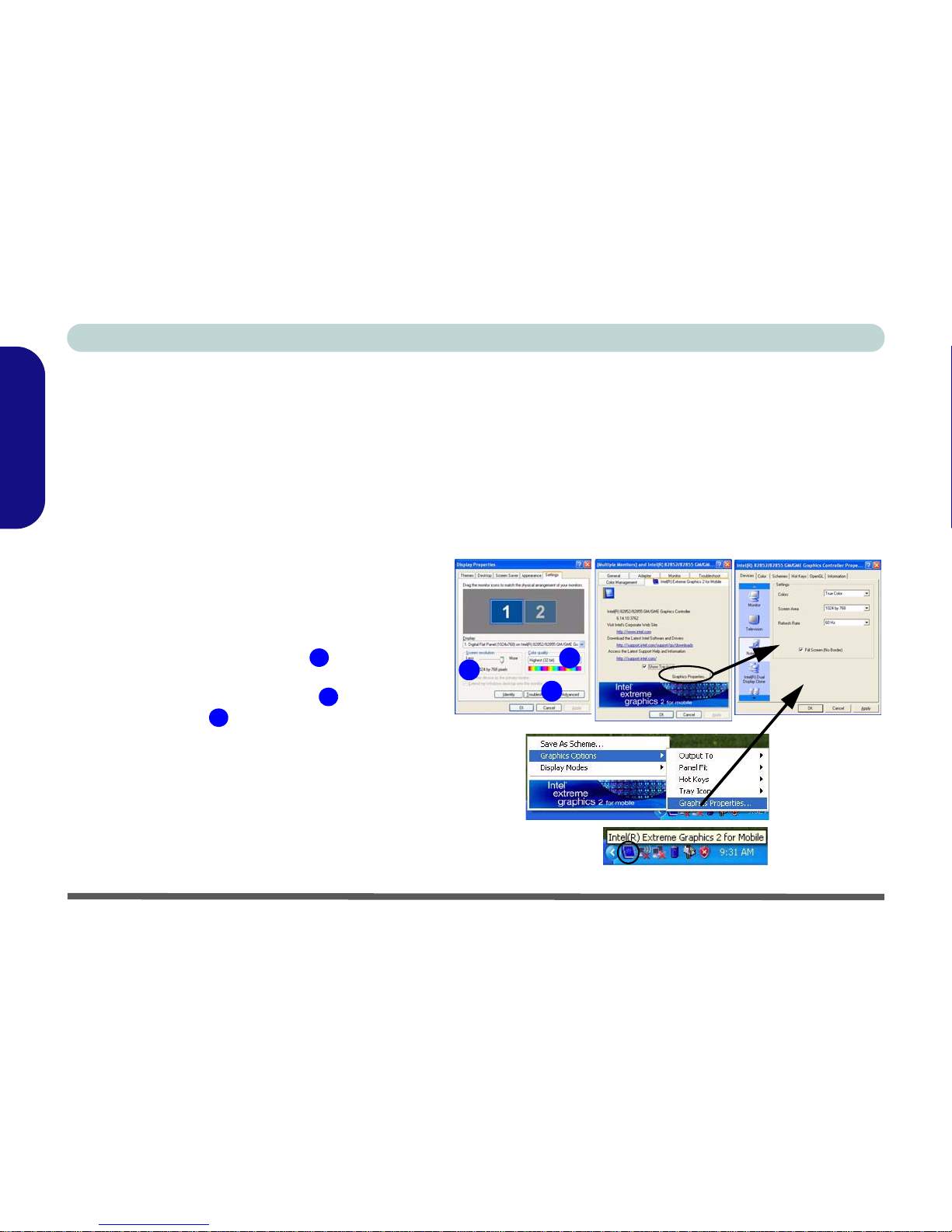
18 - Video Features
Concise User’s Guide
English
Video Features
Video Driver Controls
The Display control panel in the video interface lets you change the screen resolution and color output. You can
switch display devices from the
Intel(R) 82852/82855 GM/GME Graphics Controller Properties control panel in
Windows, as long as the video driver is installed.
1. Click Start (menu), point to Settings and click Control Panel (or just click Start > Control Panel).
2. Double-click Display (icon); Display (icon) is in
Appearance and Themes (category).
3. In the Display Properties dialog box, click
Settings (tab).
4. In Screen resolution, move the slider to the
preferred setting for resolution .
5. In Color quality, click the arrow and scroll to the
preferred setting for color depth .
6. Click Advanced
to bring up the options tabs.
7. Click Intel(R) Extreme Graphics 2 for Mobile (tab)
> Graphics Properties (button) to get to the
Intel(R) 82852/82855 GM/GME Graphics
Controller Properties. (Or click on the icon in the
taskbar to bring up the menu and scroll to Graphics
Options > Graphics Properties and click on it to
get to the Intel(R) 82852/82855 GM/GME
Graphics Controller Properties.)
Figure 9
Intel Graphics Controller/Display Properties
3
1
2
1
2
3
Page 25
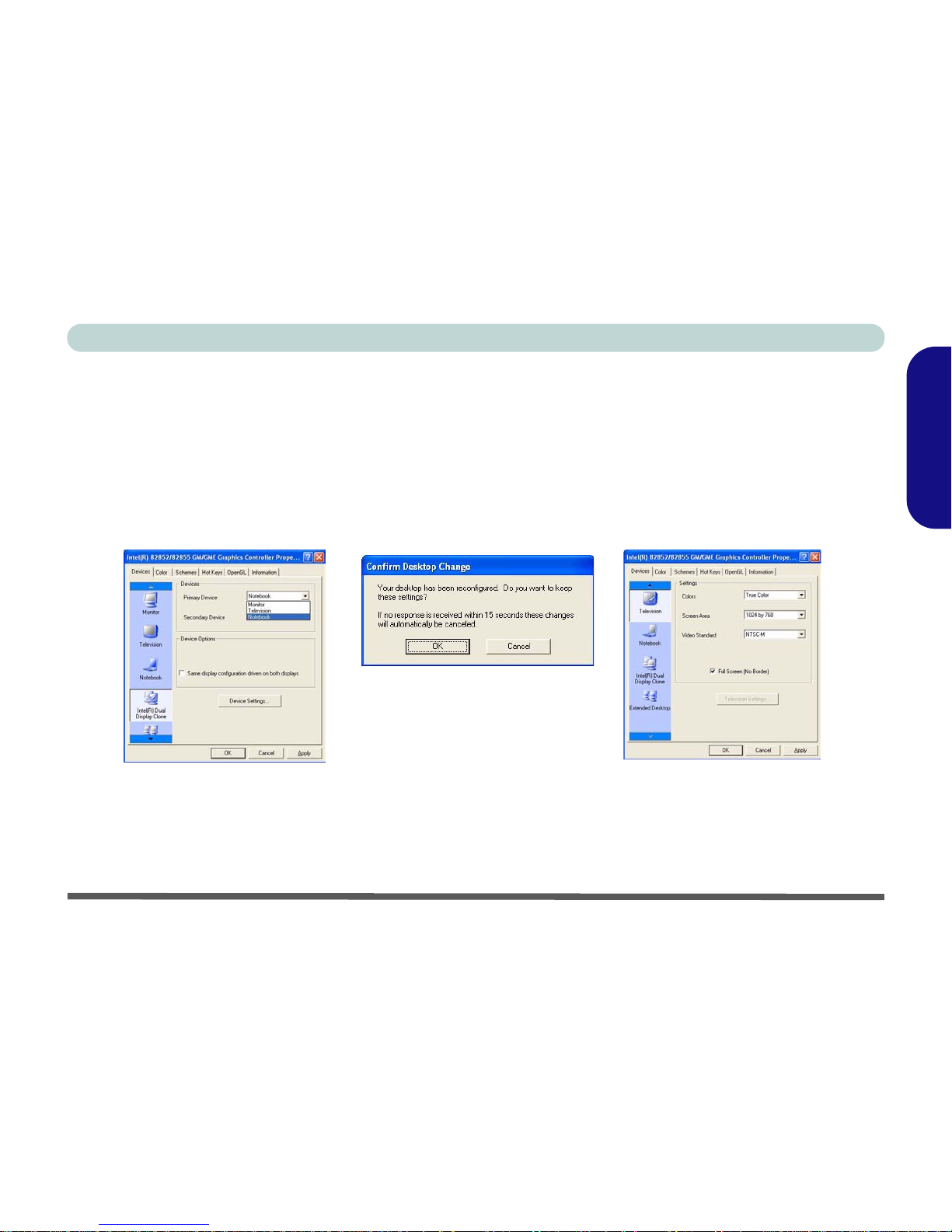
Video Features - 19
Concise User’s Guide
English
Switching/Enabling Displays (Driver)
With the video driver installed, you can use its built-in controls to switch between the displays as follows:
1. Plug the VGA monitor or TV (Model A only) into the appropriate port.
2. Go to the Intel(R)
82852/82855 GM/GME Graphics Controller Properties control panel (see “Video Driver
Controls” on page 18) and select Devices (tab).
3. Choose the display option from the list on the left and click Apply (and OK to confirm the settings change).
4. You can choose a device to be Primary or Secondary, and change the settings from Device Settings (button).
You can also change the TV Video Standard from the Device Settings in the Intel(R) 82852/82855 GM/GME
Graphics Controller Properties. The following pages will introduce the different display options.
Figure 10
Device Settings Examples
Page 26
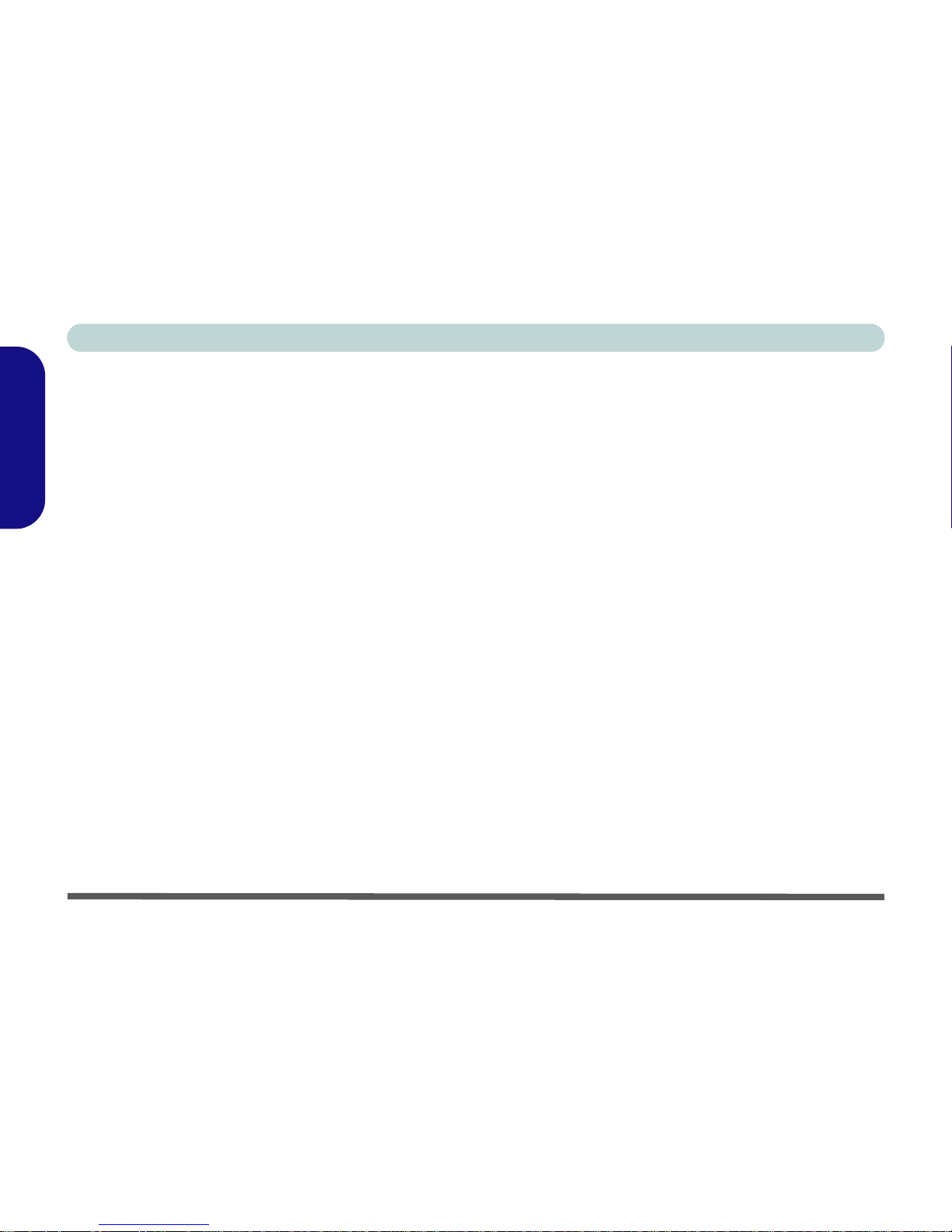
20 - Video Features
Concise User’s Guide
English
Display Options
Besides the built-in LCD, you can also use an external VGA monitor or TV (Model A only) as your display device.
A VGA monitor connects to the external monitor (VGA) port, a TV to the S-Video-Out jack (Model A only). You
have the following Multi-Monitor modes available when the external monitor and/or TV (Model A only) is attached.
Intel(R) Dual Display Clone
This mode will drive multiple displays with the same content. Use this feature to display the screen through a projector
for a presentation.
Extended Desktop
This mode allows a desktop to span multiple displays and acts as a large workspace. This creates a lot more screen
area for display. Use the Display Properties control panel to drag the monitors to match the physical arrangement
you wish to use, or you may also use the Extended Desktop Settings control panel tab in the Intel(R) 82852/82855
GM/GME Graphics Controller Properties (Figure 11) to configure the relative size and position.
Video Memory
Intel® Dynamic Video Memory Technology automatically and dynamically allocates as much (up to 64MB) system
memory as needed to the video system; and returns it to the system when it is no longer needed. DVMT is not userconfigurable.
Page 27
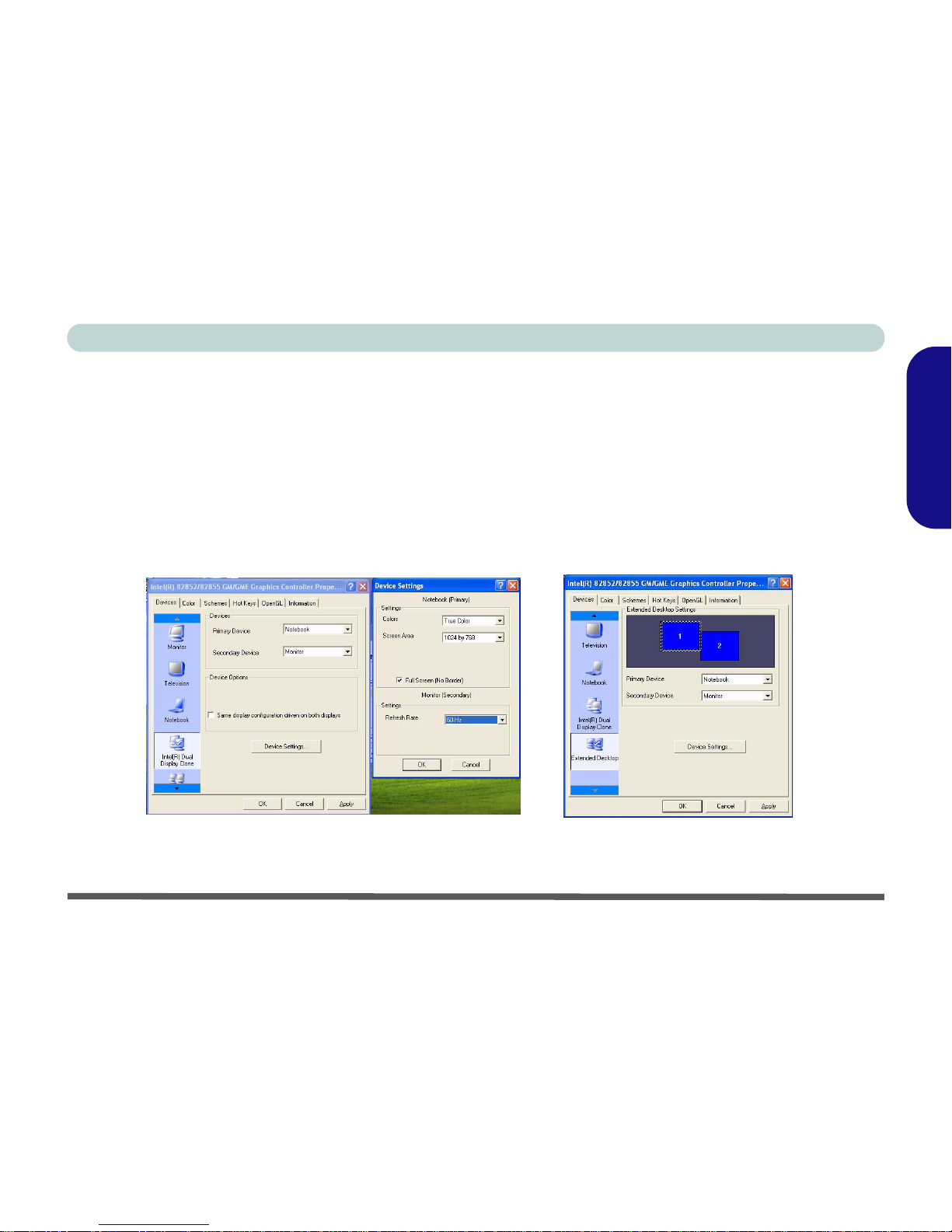
Video Features - 21
Concise User’s Guide
English
Extended Desktop Mode
1. Plug the VGA monitor and/or TV (Model A only) into the appropriate port.
2. Go to the Intel(R)
82852/82855 GM/GME Graphics Controller Properties control panel (see “Video Driver
Controls” on page 18) and select Devices (tab).
3. Click the Extended Desktop icon (Note: this option is only available when you have attached a monitor and/or TV) in
the Devices tab.
4. Choose which device is to be the Primary display, and which is to be Secondary.
5. Adjust the settings by clicking the Device Settings (button) if necessary.
6. Click Apply > OK and close the control panels.
Figure 11 - Extended Desktop Mode Settings
Page 28
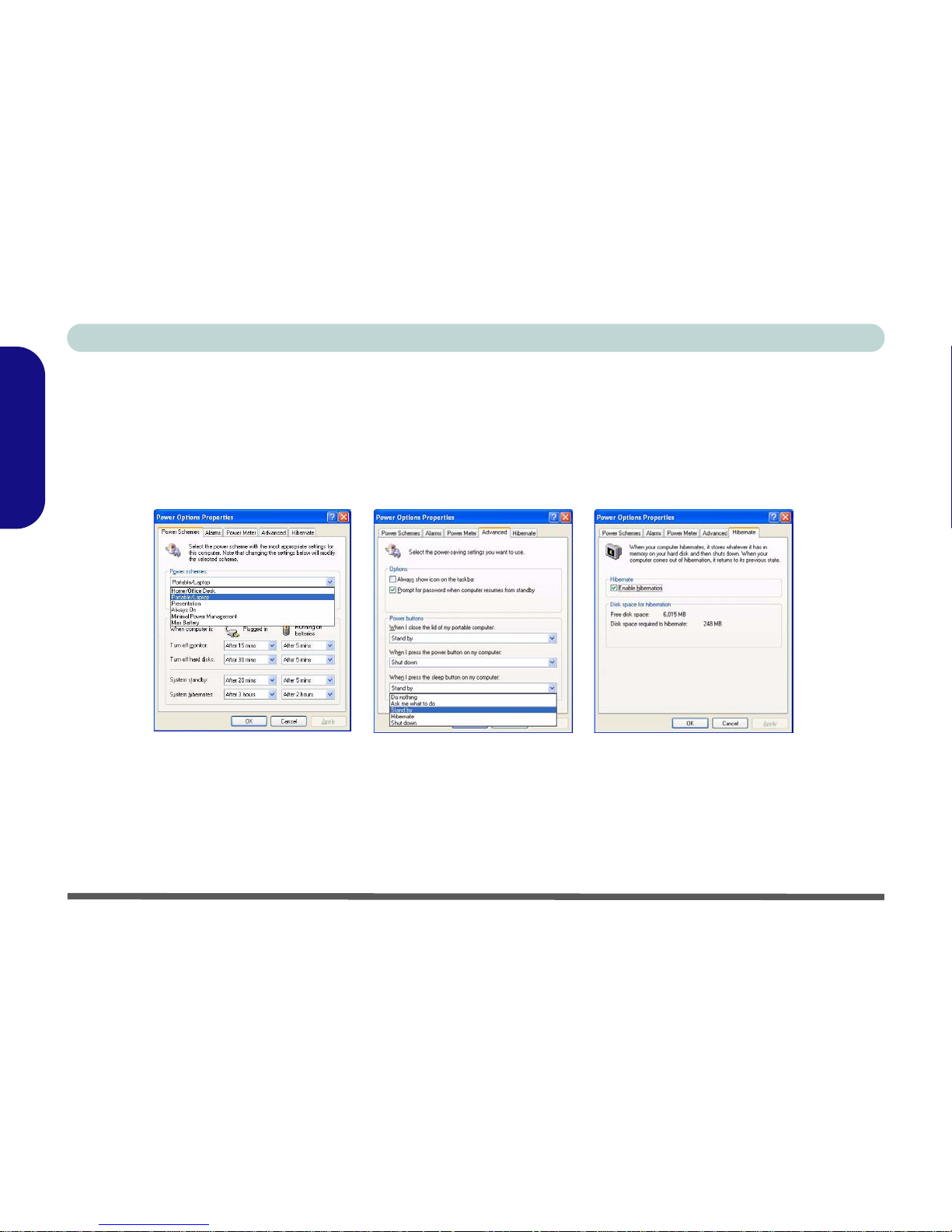
22 - Power Management Features
Concise User’s Guide
English
Power Management Features
The Power Options control panel in Windows allows you to configure power management features for your computer.
You may conserve power through individual components such as the monitor or hard disk, or you may use either
Standby or Hibernate mode to conserve power throughout the system (enable Hibernate support from the Control
Panel as pictured in Figure 12).
The computer’s power button, sleep button (Fn + Esc key combination), and lid sensor may be set to send the computer in to either Standby or Hibernate mode.
Figure 12
Power Options
Page 29
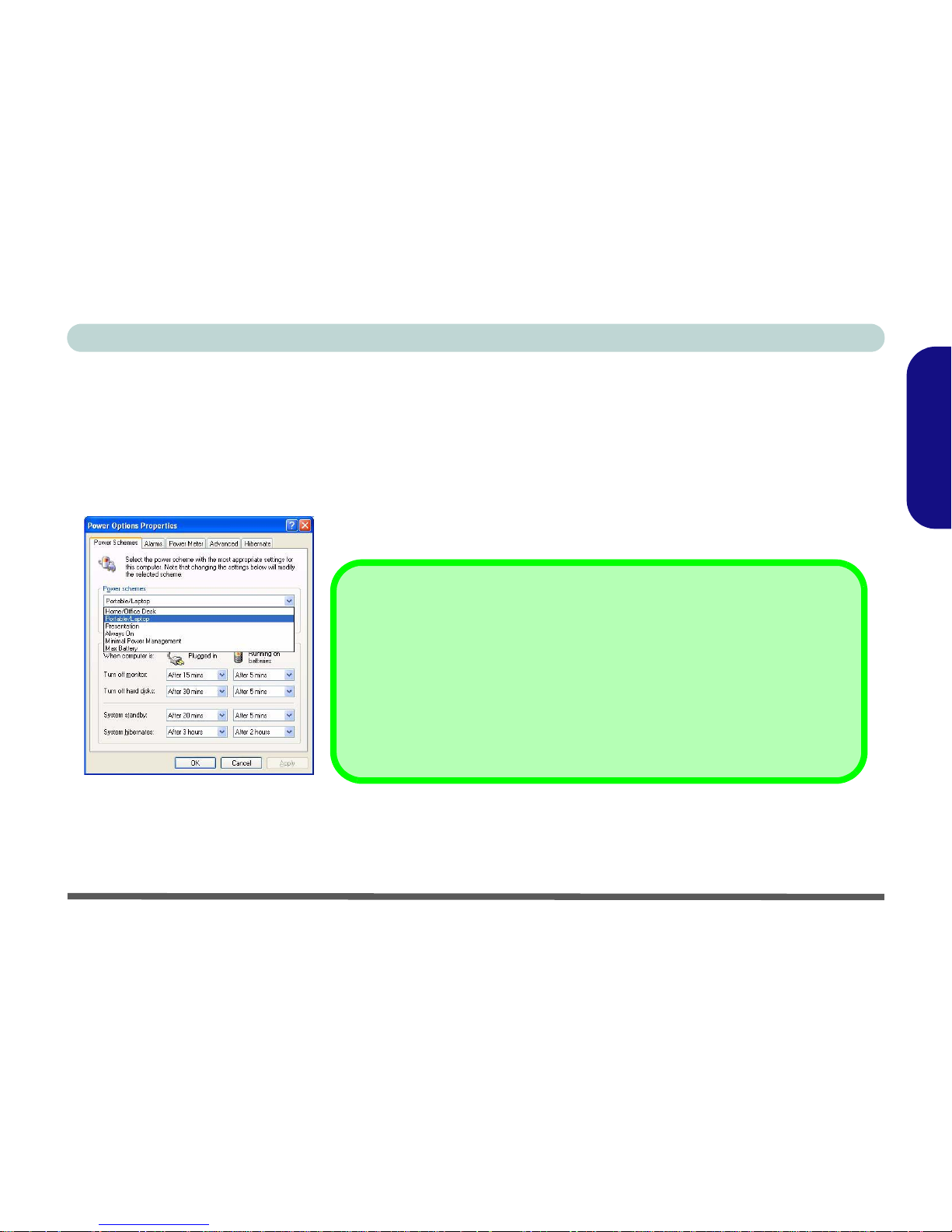
Power Management Features - 23
Concise User’s Guide
English
Power Schemes
You can set your computer to conserve power through individual components by means of Power Schemes. You can
also adjust the settings for each scheme to set the monitor to turn off after a specified time, and the computer's hard
disk motor to turn off if the hard disk drive has not been accessed for a specified period of time (if the system reads
or writes data, the hard disk motor will be turned back on). The schemes may also be set to set a specified time for
the system to enter Standby or Hibernate mode.
Each Windows Power Scheme will also adjust the processor performance of your machine in order to save power.
This is worth bearing in mind if you are experiencing any reduced performance (especially under DC/battery power).
Windows Power Schemes
Choose the Home/Office Desk scheme for maximum performance when the computer is powered from an AC power source. Choose the Max Battery scheme (bear
in mind that this scheme may slow down the overall performance of the computer in
order to save power) for maximum power saving when the computer is battery (DC
power) powered.
Windows will use Portable/Laptop as the default scheme.
Figure 13 - Power Schemes
Page 30
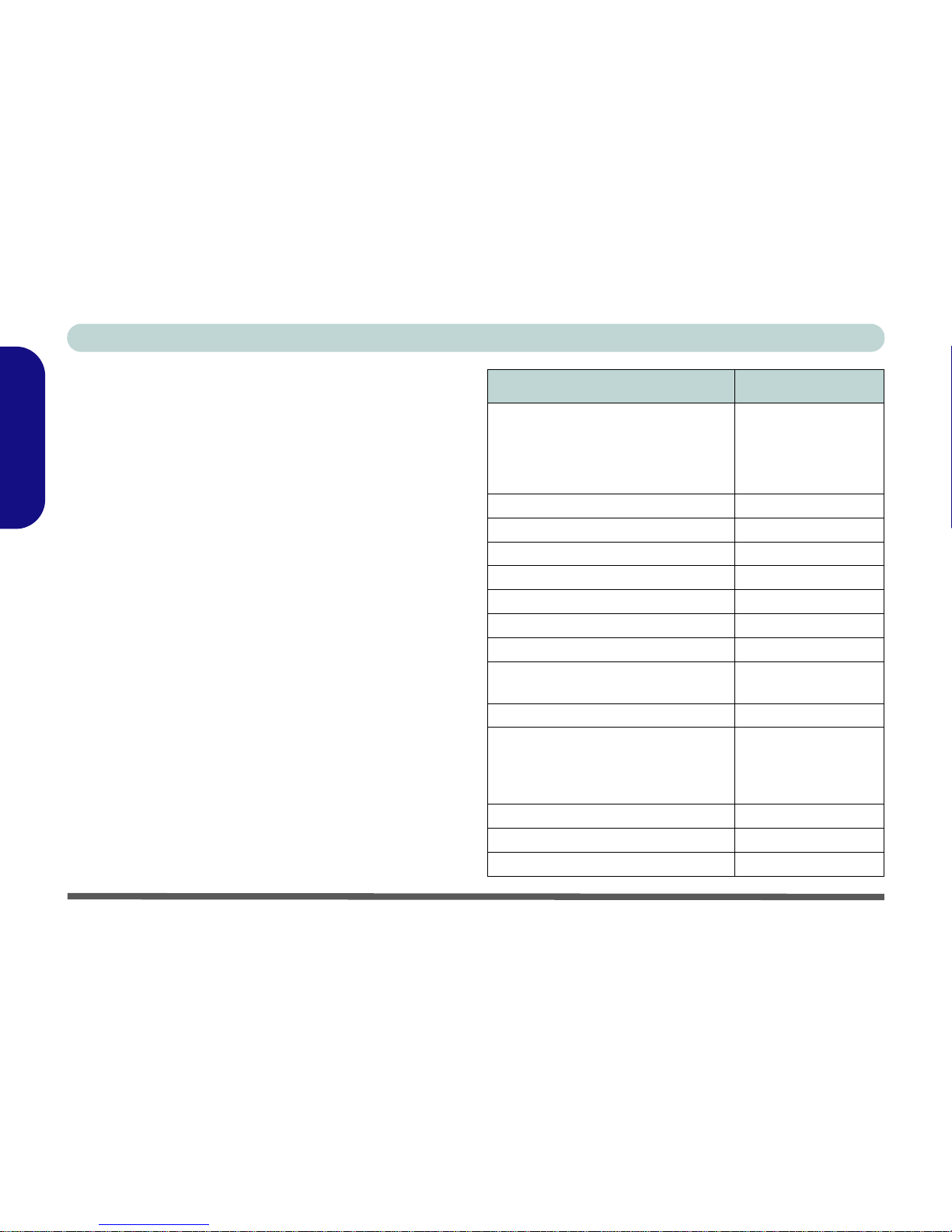
Concise User’s Guide
24 - Driver Installation
English
Driver Installation
The Device Drivers & Utilities + User’s Manual CDROM contains the drivers and utilities necessary for the
proper operation of the computer. The drivers for all the
optional modules (WLAN, Bluetooth & PC Camera) are
available on individual CD-ROMs supplied. The driver
installation instructions supplied are for Windows XP
only. Windows 2000 driver installation information is
available in Chapters 4 & 7 of the expanded User’s Man-
ual on the same CD-ROM. Install the drivers in the order
indicated in Table 6.
Installation Methods (Windows XP)
You have a choice of installation methods to install your
drivers:
• from CD autorun program
• manual install
Table 6 - Install Procedure
Feature Win XP (SP2)
Service Pack
Install the appropriate
Service Pack for your
system if not included
in your Windows version
Chipset
page 27
Audio
page 27
Video
page 27
Network (LAN)
page 27
Modem
page 28
Hot-Key Buttons
page 28
TouchPad
page 29
PC Card/PCMCIA
(check the module type first)
page 29
Check Mail
page 30
Wireless LAN - Model A
(Intel PRO/Wireless 2100 or
2200BG - depending on your
purchase option)
page 30
Wireless LAN (optional) - Model B
page 32
Bluetooth (optional)
page 32
PC Camera (optional)
page 33
Page 31

Concise User’s Guide
Driver Installation - 25
English
Driver Installation Application
Insert the Device Drivers & Utilities + User’s Manual
CD-ROM and the Driver Installation application will
run automatically.
Figure 14 - Driver Installation
Using the Driver Installation Application
1. Check the driver installation order from Table 6 on
page 24 (the drivers must be installed in this order)
which is the same as that listed in the menu on the left.
2. Double-click to select and run the driver you wish to
install.
3. Make a note of the drivers you have installed.
4. If the computer needs to restart after installing a driver,
and you will usually need to click the “Yes/Finish”
button when prompted to restart the computer.
5. Make sure you tick the “Show Install Menu next time
you start Windows when CD is Inserted” tickbox to
come back to the Driver Installation screen (otherwise
click Start (menu) > Run... and navigate (Browse..) to
D:\SETUP.EXE and click OK
OR
Double-click the My Computer icon, and then doubleclick the CD icon).
Manual Driver Installation
Insert the Device Drivers & Utilities + User’s Manual
CD-ROM and click Exit. Follow the instructions for each
individual driver as listed on the following pages.
Page 32

Concise User’s Guide
26 - Driver Installation
English
Updating/Reinstalling Individual
Drivers
If you wish to update/reinstall individual drivers it may
be necessary to uninstall the original driver.To do this go
to the Control Panel in the Windows OS and doubleclick the Add/Remove Programs item. If you see the
individual driver listed (if not see below), uninstall it,
following the on screen prompts (it may be necessary to
restart the computer). Go to the appropriate section of the
manual to complete the update/reinstall procedure for the
driver in question.
If the driver is not listed in the Add/Remove Programs
item:
1. Click Start (menu), point to Settings and click Control
Panel (or just click Start > Control Panel).
2. Double-click System (icon); System (icon) is in
Performance and Maintenance (category).
3. Click Hardware (tab) > Device Manager (button).
4. Double-click the device you wish to update/reinstall the
driver for (you may need to click “+”).
5. Look for the Update Driver button (check the Driver
tab) and follow the on screen prompts.
Windows XP Service Pack 2
Make sure you install Windows XP Service Pack 2 (or a
Windows XP version which includes Service Pack 2) be-
fore installing any drivers. Service Pack 2 includes support for USB 2.0.
If you have upgraded the system by installing Service
Pack 2 (i.e. your Windows XP version does not include
Service Pack 2) then follow these instructions:
1. Click Start (menu), point to Settings and click Control
Panel (or just click Start > Control Panel).
2. Double-click System (icon); System (icon) is in
Performance and Maintenance (category).
3. Click Hardware (tab) > Device Manager (button).
4. Click “+” next to Other devices (if its sub-items are not
shown).
5. Right-click Universal Serial Bus (USB) Controller and
select Uninstall > OK (if you don’t see the item, then
there is no need to take any further action).
6. Restart the computer and it will find the USB 2.0 controller.
Page 33

Concise User’s Guide
Driver Installation - 27
English
Chipset (WinXP)
1. Double-click Chipset from the Driver Installation
menu
.
OR
Click Start (menu) > Run
... and navigate (Browse..) to
D:\Drivers\inf_update\infinst_autol.exe and click
OK.
2. Click Next > Yes > Next.
3. Click Finish to restart the computer.
Audio (WinXP)
1. Double-click Audio from the Driver Installation menu.
OR
Click Start (menu) > Run
... and navigate (Browse..) to
D:\Drivers\Audio\Setup.exe and click OK.
2. Click Next > Finish to restart the computer.
3. You can click the AC97 Audio Configuration icon
in the taskbar for configuration options.
Video (WinXP)
1. Double-click VGA from the Driver Installation menu.
OR
Click Start (menu) > Run
... and navigate (Browse..) to
D:\Drivers\VGA\Setup.exe and click OK.
2. Click Next > Yes.
3. Click Finish to restart the computer.
4. See “Video Features” on page 18 for details on
adjusting the video settings.
LAN (WinXP)
1. Double-click Lan from the Driver Installation menu.
OR
Click Start (menu) > Run
... and navigate (Browse..) to
D:\Drivers\Lan\Setup.exe and click OK.
2. Click Next.
3. Click Finish.
4. The network settings can now be configured.
Page 34

Concise User’s Guide
28 - Driver Installation
English
Modem (WinXP)
1. Double-click Modem from the Driver Installation
menu
.
OR
Click Start (menu) > Run
... and navigate (Browse..) to
D:\Drivers\Modem\WinXP\Setup.exe and click OK.
2. Click (button).
3. Click .
4. The modem is ready for dial-up configuration.
Hot-Key Buttons (WinXP)
1. Double-click Quick-Key from the Driver Installation
menu
.
OR
Click Start (menu) > Run
... and navigate (Browse..) to
D:\Drivers\Quick-KEY\CNK001.exe and click OK.
2. Choose the language you prefer, and click OK.
3. Click Next.
4. Click Finish to restart your computer.
Modem Country Selection
Be sure to check if the modem country selection is appropriate for you (Control Panel > Phone and Modem
Options).
Page 35

Concise User’s Guide
Driver Installation - 29
English
TouchPad (WinXP)
1. Double-click TouchPad from the Driver Installation
menu (go to step 3)
.
OR
Click Start (menu) > Run
... (go to step 2).
2. If your computer is Model A:
Navigate (Browse...) to
D:\Drivers\Touchpad\Synaptics\Win2K_XP\Setup.e
xe and click OK.
If your computer is Model B:
Navigate (Browse...) to
D:\Drivers\Touchpad\KTP3\WinXP\Setup.exe and
click OK.
3. Click Next > Next > Next.
4. Click Finish to restart your computer.
PC Card/PCMCIA (WinXP)
The instructions for installing your PC Card driver will
depend on your PCMCIA module type.
1. Click Start (menu), point to Settings and click Control
Panel (or just click Start > Control Panel).
2. Double-click System (icon); System (icon) is in
Performance and Maintenance (category).
3. Click Hardware (tab) > Device Manager (button).
4. Click “+” next to PCMCIA adapters (if its sub-items
are not shown).
5. If you see Texas Instruments PCI-1410 CardBus
Controller DO NOT install the driver as it is not
required.
OR
If you see Generic CardBus Controller then follow
these steps:
6. Double-click ENE_PCMCIA from the Driver
Installation menu
.
OR
Click Start (menu) > Run
... and navigate (Browse...)
to D:\Drivers\ENE-PCMCIA\Setup.exe and click
OK.
7. Click Next > Next.
8. Click Finish to restart your computer.
Page 36

Concise User’s Guide
30 - Driver Installation
English
Check Mail (WinXP)
1. Double-click E-MAIL LED from the Driver Installation menu
.
OR
Click Start (menu) > Run
... and navigate (Browse..) to
D:\Drivers\E-mail LED\Setup.exe and click OK.
2. To continue click Next > Install > Finish.
3. Click Finish to restart your computer.
4. The program will run upon startup.
Wireless LAN (WinXP) - Model A
Intel PRO/Wireless 2100 (802.11b)
1. Insert the Intel PRO CD-ROM into the CD drive.
2. Click Wireless LAN Adapters (button).
3. Click Install Software (button).
4. Click Next.
5. Click the button to accept the license and click Next >
Next > Install > Finish.
6. Click Start (menu), point to Settings and click Control
Panel (or just click Start > Control Panel).
7. Double-click System (icon); System (icon) is in
Performance and Maintenance (category).
8. Click Hardware (tab) > Device Manager (button).
9. Click “+” next to Other Devices (if its sub-items are
not shown).
10.Double-click Network Controller and click Reinstall
Driver (button).
11.When the Hardware Update Wizard appears, click
“Install from a list or specific location (Advanced)”
then click Next.
12.Select “Search for the best driver in these locations.”
and select ONLY “Include this location in the
search:”.
13.Navigate (Browse...) to
D:\ProW2100\PROW7100\WINXP and click OK >
Next.
14.Click Finish and close the open windows.
You can now install the Administration Tools:
1. Insert the Intel PRO CD-ROM into the CD drive.
2. Click Wireless LAN Adapters (button).
3. Click Install Administration Tools (button).
4. Click Next.
5. Click the button to accept the license and click Next >
Next > Install > Finish.
Page 37

Concise User’s Guide
Driver Installation - 31
English
6. You can configure the settings by going to the Start
menu and pointing to Programs/All Programs and
clicking Intel Network Adapters, then clicking either
the Intel (R) PROset icon, or the options under the
Access Point Administration Tools.
Intel PRO/Wireless 2200BG (802.11b/g)
1. Make sure the module is powered on, then insert the
Intel PRO CD-ROM into the CD drive.
2. Click Install Software (button).
3. Click Next.
4. Click the button to accept the license and click Next >
Next > Install > Finish.
5. Click Start (menu), point to Settings and click Control
Panel (or just click Start > Control Panel).
6. Double-click System (icon); System (icon) is in
Performance and Maintenance (category).
7. Click Hardware (tab) > Device Manager (button).
8. Click “+” next to Other Devices (if its sub-items are
not shown).
9. Double-click Network Controller and click Reinstall
Driver (button).
10.When the Hardware Update Wizard appears, click
“Install from a list or specific location (Advanced)”
then click Next.
11. Select “Search for the best driver in these locations.”
and select ONLY “Include this location in the
search:”.
12.Navigate (Browse...) to D:\ProW2200\WINXP and
click OK > Next.
13.Click Finish.
14.An Intel Configuration Service control panel will
appear, and you can choose Yes to have Intel PROset
software to manage the wireless adapter.
15.A list of available networks will appear (click Finish to
exit the Wizard).
16.You can configure the settings by going to the Intel (R)
PROset for Wireless control panel (Start > Programs/
All Programs > Intel Network Adapters).
Page 38

Concise User’s Guide
32 - Driver Installation
English
Wireless LAN (WinXP) - Model B
1. Insert the Wireless LAN CD-ROM into the CD drive.
2. The program will run automatically.
3. Click Install Software (button).
4. Click Next.
5. Click the button to accept the license and click Next >
Next > Install > Finish.
6. The network settings can now be configured.
7. Right-click the WLAN icon in the taskbar and
scroll to View Available Wireless Networks (or
double-click the WlanUtility desktop icon).
8. Select the network and click Connect to connect to the
network, or Advanced for further configuration options
(your System Administrator may need to help you fill
in the information in the Advanced options).
9. The WinXP operating system is the default setting for
wireless LAN control. It is recommended that you
switch to use the MSI Wireless Network Utility to
control your WLAN connection. Check the User’s
Manual on the CD for instructions on how to do this
(click User’s Manual (button) > MS6834 PC54G2 or
MS6835 CB54G2).
Bluetooth (WinXP)
1. Insert the Bluetooth CD-ROM into the CD drive.
2. The program will run automatically.
3. Click Install Drivers and Application Software and
click Next.
4. Click the button to accept the license agreement, then
click Next.
5. Click Next > Install (click OK/Continue Anyway if
asked if you want to continue).
6. Click Finish.
7. The System Properties window should be open (if the
window is not open, perform steps 1 & 2 in page 26);
click Device Manager (button) from the Hardware
(tab).
8. Click “+” next to Bluetooth Radios (if its sub-items are
not shown).
9. Right-click Generic Bluetooth Radio and select
Update Driver.
10.When the Hardware Update Wizard appears, select
“No, not this time” and click Next.
11. Select “Install from a list or specific location
(Advanced)”, and click Next.
Page 39

Concise User’s Guide
Driver Installation - 33
English
12.Select “Don’t search. I will choose the driver to
install”, and click Next.
13.Click to select Billionton USB Bluetooth Device, and
click Next.
14.Click Finish and close the open windows.
15.You can configure the settings in the Bluetooth
Configuration control panel (Start menu and point to
Settings and click Control Panel then double-click the
Bluetooth Configuration icon).
PC Camera (WinXP)
1. Insert the PC Camera CD-ROM into the CD drive.
2. Click Next (click Continue Anyway if asked if you
want to continue at any time).
3. Click Finish to restart the computer.
4. After restart the computer will find the new hardware
for you.
5. Run the AMCAP program from the CMM PC
Camera item in the Start > Programs/All Programs
menu.
Latest PC Camera Driver Information
Check the PC Camera CD-ROM, and any accompanying
insert pages, for the latest updated information on the PC
Camera driver, which may override the information provided here.
Page 40

34 - System Configuration Utility
Concise User’s Guide
English
System Configuration Utility
To enter the SCU, turn on the computer and press Ctrl-Alt-S simultaneously during the startup. You can use the
mouse or arrow keys to navigate through the menus. Use the Save and Exit item from the Exit menu to save changes.
Enable Padlock (Components Menu)
Activate Enable Padlock to type the numbers from the numeric keypad without having to hold down the Fn key.
Number Lock must be activated to use this feature. Once Number Lock is activated, press the Fn and Num Lock keys
simultaneously to enable the Padlock mode. When Padlock mode is enabled, and you press the yellow typeface numeric keys, you will be able to type numbers directly without holding down the Fn key (holding Fn and pressing a
key on the numeric keypad will type a letter). To disable Padlock mode press the Fn and Num Lock keys again.
Insyde Software SCU For Intel chipset Aug 16, 2004 6:40:02 am
Enable the numeric key pad lock function by pressing Fn+NumLock and NumLock
LED is on. This hotkey has no function for Japanese keyboard.
System
Memory
Hard Drive
C
CPU Clock = 1500MHz
Base = 640 KB
Extended = 490496 KB
Shadow = 64 KB
Reserved = 320 KB
Total RAM = 491520KB
Cache (Ext) = 512 KB
Startup Disks Components Power Exit
Devices
=
y
b
r
p
√ Keyboard Numlock
Keyboard Repeat
Keyboard Type
√ Enable Padlock
Figure 15
Components Menu (SCU)
Page 41

Troubleshooting - 35
Concise User’s Guide
English
Troubleshooting
Problem Possible Cause - Solution
The Battery LED power
indicator , is blinking
orange.
Low Battery. Plug in the AC power source. If the computer doesn’t start up immediately,
turn it off then on again.
The notebook feels too hot. Make sure the notebook is properly ventilated and the vent(s)/fan intake(s) is (are) not
blocked. If this doesn’t cool it down, put the system into Hibernate mode or turn it off for an
hour. Make sure the computer isn’t sitting on a thermal surface. Make sure you’re using the
correct adapter.
You forget the boot password. If you forget the password, you may have to discharge the battery of the CMOS. Contact
your service representative for help.
The compact disc tray will not
open when there is a disc in the
tray.
The compact disc is not correctly placed in the tray. Gently try to remove the disc using the
eject hole. See “CD Emergency Eject” on page 16
.
The DVD regional codes can no
longer be changed.
The code has been changed the maximum 5 times. See “DVD Regional Codes” on
page 16
.
Unwelcome numbers appear
when typing.
If the LED is lit, then Number Lock is turned ON. Check that Padlock mode is not
enabled (see page 34).
Page 42

36 - Troubleshooting
Concise User’s Guide
English
The Wireless LAN/Bluetooth/PC
Camera modules cannot be
detected/configured.
The modules are off. Check the LED indicator to see if the modules are on or off (see
“LED Indicators & Hot-Key Buttons” on page 12). If the LED indicator is off, then press
the module On/Off button in order to enable the modules.
The driver(s) for the module(s) have not been installed. Make sure you have installed the
driver for the appropriate module (see “Wireless LAN (WinXP) - Model A” on page 30/
“Wireless LAN (WinXP) - Model B” on page 32/“Bluetooth (WinXP)” on page 32/“PC
Camera (WinXP)” on page 33).
Problem Possible Cause - Solution
Page 43

Specifications - 37
Concise User’s Guide
English
Specifications
Feature Model A Model B
Processor Types
Intel Pentium® M - (478-pin) Micro-FCPGA package
(
µ0.13) 0.13 Micron Process Technology, 1MB On-die L2 Cache & 400MHz FSB
- 1.3/ 1.4/ 1.5/ 1.6/ 1.7 GHz
Intel Pentium® M - (478-pin) Micro-FCPGA package
(
µ0.09) 0.09 Micron Process Technology,
2MB On-die L2 Cache & 400MHz FSB
- 1.6/ 1.7/ 1.8/ 2.0 GHz
Intel Pentium® M - (478-pin) Micro-FCPGA package
(µ0.09) 0.09 Micron Process Technology,
2MB On-die L2 Cache & 400MHz FSB
- 715/ 725/ 735 (1.5 ~ 1.7 GHz)
Intel Celeron® M - (478-pin) Micro-FCPGA package
(
µ0.13) 0.13 Micron Process Technology,
512KB On-die L2 Cache & 400MHz FSB
- 1.2/ 1.3/ 1.4/ 1.5 GHz
Intel Celeron® M - (478-pin) Micro-FCPGA package
(µ0.13) 0.13 Micron Process Technology,
512KB On-die L2 Cache & 400MHz FSB
- 320/ 330/ 340 (1.3 ~ 1.5 GHz)
Latest Specification Information
The specifications listed in this Appendix are correct at the time of going to press. Certain items (particularly processor
types/speeds) may be changed or updated due to the manufacturer's release schedule. Check with your service center
for details.
Page 44

38 - Specifications
Concise User’s Guide
English
Intel Celeron® M - (478-pin) Micro-FCPGA package
(
µ0.09) 0.09 Micron Process Technology,
1MB On-die L2 Cache & 400MHz FSB
- 350/ 360/ 370 (1.3 ~ 1.5 GHz)
Core Logic
Intel 855GME + ICH4-M Intel 852GM + ICH4-M
Structure
PC2001 Compliant
PCI 2.2 Compliant
ACPI 2.0 Compliant
Security
Security (Kensington® Type) Lock Slot
BIOS Password
Memory
Two 200-pin SODIMM sockets, supporting 200/ 266/
333 MHz DDR modules
Memory expandable up to 1GB (128/ 256/ 512 MB
DDR modules)
Two 200-pin SODIMM sockets, supporting 266 MHz
DDR modules
Memory expandable up to 2GB (128/ 256/ 512/ 1024
MB DDR modules)
BIOS
512KB Flash ROM
Insyde BIOS, Plug and Play (1.0a)
LCD
14.1" XGA Flat Panel TFT (1024*768)
Feature Model A Model B
Page 45

Specifications - 39
Concise User’s Guide
English
Display
128 bit 2D/3D Graphics Engine
Fully DirectX 7/8 Compliant Graphics Engine
Supports VESA DDCI, DDC2B and DDC 3.0 Specifications
Supports Dynamic Video Memory Technology
Storage
Changeable 12.7mm(h) Optical Device (CD/DVD) Type Drive
Easy changeable 2.5" 9.5 mm (h) IDE Hard Disk
Audio
AC’97 2.2 Compliant
Advanced Wavetable Synthesizer
DirectSound™ 3D Accelerator
Full-duplex
Built-In Microphone
2 Built-In Speakers
Keyboard &
Pointing Device
Win-Key Keyboard
Built-In TouchPad with Scrolling Function
PCMCIA
One Type-II PCMCIA 3.3V/ 5V Socket
Feature Model A Model B
Page 46

40 - Specifications
Concise User’s Guide
English
Interface
Two USB 2.0/1.1 Ports
One External Monitor (VGA) Port
One Headphone-Out Jack
One Microphone-In Jack
One S/PDIF Out Jack
One RJ-11 Jack for Plug & Play Fax/Modem
One RJ-45 Jack for 100M (Max) Ethernet
One DC-in Jack
One Mini-IEEE 1394 Port
One S-Video-Out Jack
Communication
56K Plug & Play Fax/Modem (V.90/ 92 Compliant)
Built-in 100M (Max) Ethernet LAN
PC Camera with USB Interface (optional)
Bluetooth & MDC Modem Combo Module (optional)
Intel PRO/Wireless 2100 (802.11b) Wireless LAN
Module with Mini PCI Interface*
OR
Intel PRO/Wireless 2200BG (802.11b/g) Wireless
LAN Module with Mini PCI Interface*
* Depending on your purchase option
802.11b/g Mini PCI WLAN Module (optional)
Feature Model A Model B
Page 47

Specifications - 41
Concise User’s Guide
English
Power
Management
Supports ACPI 2.0
Supports Hibernate Mode
Supports Standby Mode
Supports Battery Low Sleep Mode
Supports Resume From Modem Ring
Supports Wake on LAN
Power
Full Range AC Adapter
AC-Input 100~240V, 47~63Hz
DC Output 20V, 3.25A (65W)
Smart Lithium-Ion Battery Pack (6 cells, 48 Watt)
- Approx 3 Hours battery life
Smart Lithium-Ion Battery Pack (12 cells, 96 Watt)
(optional)
- Approx 6 Hours battery life
Smart Lithium-Ion Battery Pack (4 cells, 32 Watt)
- Approx 2 Hours battery life
Smart Lithium-Ion Battery Pack (6 cells, 48 Watt)
(optional)
- Approx 3 Hours battery life
Environmental
Spec
Temperature
Operating: 5
°C ~ 35°C
Non-Operating: -20°C ~ 60°C
Relative Humidity
Operating: 20% ~ 80%
Non-Operating: 10% ~ 90%
Physical
Dimensions &
Weight
312mm (w) * 273mm (d) * 27.5mm (h) Min
2.2 kg without Battery
Feature Model A Model B
Page 48

42 - Specifications
Concise User’s Guide
English
Optional
Bluetooth & MDC Modem Combo Module
PC Camera with USB Interface
Software DVD Player
Standard Smart Lithium-Ion Battery Pack (6 cells, 48
Watt)
Extended Smart Lithium-Ion Battery Pack (12 cells,
96 Watt)
2.5" 12.5/12.7mm Height Hard Disk Drive
Intel PRO/Wireless 2100 (802.11b) Wireless LAN
Module with Mini PCI Interface
Intel PRO/Wireless 2200BG (802.11b/g) Wireless
LAN Module with Mini PCI Interface
Smart Lithium-Ion Battery Pack (4 cells, 32 Watt)
Smart Lithium-Ion Battery Pack (6 cells, 48 Watt)
802.11b/g Mini PCI WLAN Module
Feature Model A Model B
Page 49

Hinweis - 43
Ausführliches Benutzerhandbuch
Deutsche
Hinweis
Das Unternehmen behält sich das Recht vor, diese Publikation ohne Vorankündigung zu überarbeiten und den Inhalt zu
verändern. Alle enthaltenen Informationen sind nur Anhaltspunkte und stellen keine Verpflichtung seitens des Herstellers
oder Wiederverkäufers dar. Sie übernehmen weder Verantwortung oder Haftung für mögliche Fehler oder Ungenauigkeiten dieser Publikation noch sind sie in irgendeiner Weise verantwortlich für Verluste oder Schäden aus der Nutzung (oder
fehlerhaften Nutzung) dieser Publikation.
Die Publikation und alle beiliegende Software darf nicht, ganz oder in Teilen, ohne vorheriges Einverständnis des Verkäufers, Herstellers oder Autors dier Publikation reproduziert, übersetzt, übertragen oder in maschinenlesbare Form umgewandelt werden, abgesehen von Kopien, die für Archivzwecke erstellt werden.
In dier Publikation erwähnte Marken- und Produktnamen können Copyrights und/oder eingetragene Warenzeichen ihrer
jeweiligen Firmen in. Sie werden nur zu Identifikationszwecken erwähnt und sind nicht als Werbung für die Produkte oder
ihre Hersteller gedacht.
© Oktober 2004
Warenzeichen
Dies Produkt beinhaltet durch Urheberrechte geschützte Technologie, die durch Ansprüche bestimmter US-Patente und andere geistige Eigentumsrechte geschützt ist, welche der Macrovision Corporation und anderen Rechtsbesitzern gehört. Die
Verwendung dier durch Urheberrechte geschützten Technologie muß von der Macrovision Corporation genehmigt werden
und dient nur für den Heimgebrauch bzw. andere beschränkte Ansichtszwecke, wenn nicht anderweitig von der Macrovision Corporation genehmigt. Reverse Engineering oder Auseinandernehmen ist untersagt.
Intel und Pentium sind eingetragene Warenzeichen der Intel Corporation.
Page 50

44 - Über das Ausführliche Benutzerhandbuch
Ausführliches Benutzerhandbuch
Deutsche
Über das Ausführliche Benutzerhandbuch
Diese Kurzanleitung soll einen Überblick über die Schritte geben, die dazu notwendig sind, das System zu starten. Dieses
ist nur eine Ergänzung und kein Ersatz für das erweiterte englischsprachige Benutzerhandbuch, das auf der mitgelieferten
CD-ROM Device Drivers & Utilities + User's Manual im Adobe-Acrobat-Format vorliegt. Diese CD-ROM enthält auch
die Treiber und Utility-Programme, die für einen einwandfreien Betrieb des Notebooks notwendig sind.
Einige oder alle Funktionen des Notebooks sind bereits eingerichtet worden. Falls das nicht der Fall ist oder wenn Sie einzelne Teile des Systems neu konfigurieren (oder neu installieren) möchten, finden Sie eine Anleitung im erweiterten Be-
nutzerhandbuch. Die CD-ROM Device Drivers & Utilities + User's Manual enthält nicht das Betriebssystem.
Informationen zu gesetzlichen Vorschriften
Die Informationen zu gesetzlichen Vorschriften finden Sie im erweiterten Benutzerhandbuch auf der CD-ROM Device
Drivers & Utilities + User's Manual.
Page 51

Hinweise zu Pflege und Betrieb - 45
Ausführliches Benutzerhandbuch
Deutsche
Hinweise zu Pflege und Betrieb
Das Notebook ist zwar sehr stabil, kann aber dennoch beschädigt werden. Damit es nicht dazu kommt, sollten Sie die folgenden Hinweise beachten:
1. Das Gerät darf nicht herunterfallen und in anderer Form Stößen ausgesetzt werden. Wenn der Computer fällt, können das
Gehäuse und andere Komponenten beschädigt werden.
2. Halten Sie den Computer trocken, Das Gerät darf nichtüberhitzt werden. Computer und Netzteil dürfen nicht in der Nähe von
Wärmequellen stehen oder gelagert werden. Dies ist ein elektrisches Gerät. Wenn Wasser oder andere Flüssigkeiten eindringen,
kann der Computer stark beschädigt werden.
3. Vermeiden Sie Interferenzen mit anderen Geräten. Halten Sie den Computer fern von magnetischen Feldern, die von
Stromquellen, Monitoren, Magneten etc. erzeugt werden. Die können die Leistung beeinträchtigen und Ihre Daten beschädigen.
4. Achten Sie auf die richtige Bedienung des Computers. Schalten Sie ihn erst aus, wenn alle Programme geschlossen wurden
(speichern Sie Ihre Daten!). Speichern Sie regelmäßig Ihre Daten, da diese verloren gehen können, wenn der Akku verbraucht ist.
5. Seien Sie vorsichtig bei der Verwendung von Peripheriegeräten.
Betrieb von Wireless-Geraten in Flugzeugen
In der Regel ist die Benutzung jeglicher tragbarer elektronischer Funkgeräte in Flugzeugen verboten. Achten Sie darauf, daß die Module AUSGESCHALTET sind, wenn Sie das Notebook im
Flugzeug benutzen.
Page 52

46 - Hinweise zu Pflege und Betrieb
Ausführliches Benutzerhandbuch
Deutsche
Stromsicherheit
Für dieses Computer werden bestimmte Stromanforderungen gestellt:
• Verwenden Sie nur einen Netzadapter, der für die Verwendung mit diesem Computer zugelassen ist.
• Der Netzadapter kann zwar für internationale Benutzung vorgesehen sein, benötigt aber trotzdem eine gleichmäßige, ununterbrochene Stromversorgung. Wenn Sie sich über Ihre lokalen Stromspezifikationen nicht im klaren sind, wenden Sie sich an Ihren Servicevertreter oder Ihre lokale Stromgellschaft.
• Der Netzadapter kann einen zwei- oder dreipoligen geerdeten Netzstecker haben. Der dritte Pol hat eine wichtige Sicherheitsfunktion. Setzen Sie die nicht außer Kraft. Wenn Sie keinen Zugang zu einer passenden Steckdose haben, lassen Sie von einem qualifizierten Elektriker eine solche einbauen.
• Fassen Sie das Netzkabel am Stecker und nicht am Kabel an, wenn Sie es vom Stromnetz trennen möchten.
• Achten Sie darauf, daß die Steckdose und alle verwendeten Verlängerungskabel die Gesamtstromlast aller angeschlossenen Geräte
trägt.
• Trennen Sie den Computer vor dem Reinigen von allen externen Stromquellen.
Warnung zur Stromsicherheit
Bevor Sie Schritte zum Aufrüsten des Computers unternehmen, müssen Sie zunächst das Gerät ausschalten und alle Peripheriegeräte und Kabel (einschließlich Telefonkabel) abtrennen. Sie sollten auch den Akku herausnehmen, damit das Gerät nicht
versehentlich eingeschaltet werden kann.
Page 53

Hinweise zu Pflege und Betrieb - 47
Ausführliches Benutzerhandbuch
Deutsche
Sicherheitshinweise zum Akku
• Verwenden Sie nur Akkus, die für diesen Computer entwickelt wurden. Ein falscher Akku-Typ kann explodieren, auslaufen oder
den Computer beschädigen.
• Verwenden Sie den Akku nicht mehr, wenn er heruntergefallen ist oder in anderer Weise beschädigt (z.B. verzogen) ist. Auch wenn
das Notebook mit dem beschädigten Akku zu funktionieren schein, können dadurch Stromkreise beschädigt werden, die schließlich
einen Brand verursachen können.
• Laden Sie die Akkus über das Notebook auf. Durch falsches Laden kann der Akku explodieren.
• Versuchen Sie nicht, Akkus zu reparieren. Lassen Sie die Akkupacks durch den Servicevertreter oder qualifiziertes Fachpersonal
reparieren oder austauschen.
• Halten Sie Kinder vom Akku fern und entsorgen Sie beschädigte Akkus sofort. Seien Sie vorsichtig bei der Entsorgung der Akkus.
Akkus können explodieren oder auslaufen, wenn sie Feuer ausgesetzt sind oder unsachgemäß behandelt oder entsorgt werden.
• Halten Sie den Akku von Metallgeräten fern.
• Bringen Sie Klebeband auf den Akkukontakten an, bevor Sie den Akku entsorgen.
• Berühren Sie die Akkukontakte nicht mit Ihren Händen oder mit metallenen Gegenständen.
Entsorgen der Akkus/Batterien & Achtung
Das von Ihnen gekaufte Produkt enthält einen aufladbaren Akku. Dier Akku ist wiederverwertbar. Nach verschiedenen nationalen
und regionalen Getzgebungen kann es verboten in, einen nicht mehr gebrauchsfähigen Akku in den normalen Hausmüll zu werfen. Informieren Sie sich bei Ihrem regionalen Entsorgungsunternehmen über Recycling-Möglichkeiten oder korrekte Entsorgung.
Wenn ein falscher Akku eingesetzt wird, besteht Explosionsgefahr. Tauschen Sie den Akku nur durch den gleichen oder einen
baugleichen Typ aus, der vom Hersteller empfohlen wird. Entsorgen Sie den verbrauchten Akku entsprechend der Anweisungen
des Herstellers.
Page 54

48 - Hinweise zu Pflege und Betrieb
Ausführliches Benutzerhandbuch
Deutsche
Reinigung
• Tragen Sie Reinigungsmittel nicht direkt auf das Computer auf. Reinigen Sie es mit einem weichen, sauberen Tuch.
• Verwenden Sie keine flüchtigen Reinigungsmittel (Petroleumdestillate) oder Scheuermittel zum Reinigen des Computers.
Reparatur
Reparieren Sie das Gerät nicht selbst. Damit verstoßen Sie gegen die Garantiebedingungen und Sie können Schäden am
Gerät und an der eigenen Gesundheit verursachen. Überlassen Sie alle Reparaturen autorisiertem Fachpersonal. Trennen
Sie das Notebook vom Stromnetz. Unter den folgenden Umständen sollten Sie das Gerät zur Reparatur geben:
• Wenn das Netzkabel oder der Netzadapter beschädigt oder zerschlissen sind.
• Wenn der Computer Regen ausgesetzt war oder mit Flüssigkeiten in Berührung gekommen ist.
• Wenn der Computer unter Beachtung der Bedienungsanweisungen nicht korrekt arbeitet.
• Wenn der Computer heruntergefallen ist oder beschädigt wurde (berühren Sie nicht die giftige Flüssigkeit des LCD-Bildschirms).
• Wenn ein ungewöhnlicher Geruch, Hitze oder Rauch aus dem Computer entweicht.
Vor dem Transport in einer Tasche ausschalten
Achten Sie darauf, dass Ihr Notebook ausgeschaltet ist, wenn Sie es fur den Transport z.B. wahrend einer Reise in eine Tasche
einpacken. In einer Tasche kann/konnen die Luftungsoffnung(en)/Luftzufuhroffnung(en) verdeckt werden. Wenn das Gerat dann
noch eingeschaltet ist, kann es uberhitzt werden. Damit das eingeschaltete Notebook nicht uberhitzt wird, stellen Sie sicher,
dass die Luftungsoffnung(en)/Luftzufuhroffnung(en) immer frei sind.
Page 55

Schnellstart - 49
Ausführliches Benutzerhandbuch
Deutsche
Schnellstart
Bei diesem Handbuch wird davon ausgegangen, daß Sie sich bereits mit Computern auskennen und wissen, was die wichtigsten Teile sind und wo sie sich befinden. Wenn Sie mit dieser Art von Gerät noch nicht vertraut sind, können Sie sich
auf den folgenden Seiten einen Überglick über das gesamte System verschaffen.
1. Entfernen Sie das gesamte Verpackungsmaterial.
2. Schließen Sie alle Peripheriegeräte, die Sie mit
dem Notebook verwenden wollen (z. B. Tastatur
und Maus), an die entsprechenden Schnittstellen
an.
3. Schließen Sie den Netzadapter an die DC-
Eingangsbuchse an, die sich an der rechten Seite
des Computers befindet (siehe
“Systemübersicht: Ansicht von rechts” auf
Seite 58). Verbinden Sie dann das Netzkabel mit
einer Netzsteckdose und dem Netzadapter.
4. Heben Sie den Deckel/Bildschirm in einen
komfortablen Sichtwinkel.
5. Drücken Sie dann auf den Netzschalter, um das
Gerät einzuschalten.
Peripheriegeräte
Bitte beachten Sie, daß Sie Peripheriegeräte (Drucker, Digitalkameras,
etc.), die entweder über USB- oder Mini-IEEE 1394-Anschlüsse an Ihren
Computer angeschlossen werden, während Windows läuft mit dem Computer verbinden können. Alle anderen Peripheriegeräte müssen angeschlossen werden, bevor Sie das System anschalten.
Page 56

50 - Nicht enthalten
Ausführliches Benutzerhandbuch
Deutsche
Nicht enthalten
Zu den Betriebssystemen (z.B. Windows XP) und zu den Programmen (z.B. Textverarbeitung, Kalkulationsprogramme
und Datenbanken) gibt es eigene Handbücher. Wenn Sie Fragen zu den Betriebssystemen oder Programmen haben, schauen Sie in den entsprechenden Handbüchern nach.
Systemsoftware
Möglicherweise wurde das Notebook bereits mit vorinstallierter Software ausgeliefert. Ist das nicht der Fall, oder wenn Sie
das Notebook für ein anderes System neu konfigurieren möchten, finden Sie dazu eine Anleitung in diesem Handbuch zum
Betriebssystem Microsoft Windows XP. Weitere Informationen zur Installation der Treiber und Hilfsprogramme finden Sie
in den Kapiteln 4 und 7 des erweiterten Benutzerhandbuchs auf der CD-ROM Device Drivers & Utilities + User's Manual.
Page 57

Modellunterschiede - 51
Ausführliches Benutzerhandbuch
Deutsche
Modellunterschiede
Diese Notebook-Serie umfasst zwei verschiedene Modelle. An der linken Seite des Notebooks können Sie erkennen, um
welches Modell es sich handelt. Modell A verfügt sowohl über eine S-Video-Ausgangsbuchse als auch über einen MiniIEEE-1394-Anschluss, Modell B nicht. Beide Modelle gibt es zudem in jeweils zwei verschiedenen Design-Ausführungen
(siehe Abb. 2 auf Seite 53).
Tabelle 1 - Modellunterschiede
Funktion Modell A Modell B
S-Video-
Ausgangsbuchse
Ja Nein
Mini-IEEE 1394
Anschluss
Ja Nein
WLAN-Modul
Intel PRO/Wireless 2100 (802.11b) Wireless LAN-
Modul mit Mini PCI Schnittstelle oder Intel PRO/
Wireless 2200BG (802.11b/g) Wireless LAN-Modul
mit Mini PCI Schnittstelle (Standard)
802.11b/g Wireless LAN-Modul mit Mini PCI Schnitt-
stelle (Option)
Page 58

52 - Modellunterschiede
Ausführliches Benutzerhandbuch
Deutsche
Glanz-Ausführung des Notebookdeckels
Einige Notebook-Modelle dieser Serie haben farbig glänzende Notebookdeckel. Beachten Sie die folgenden Hinweise zur
Handhabung und Pflege dieser Notebookdeckeltypen.
• Ziehen Sie die Schutzfolie langsam und vorsichtig ab. Wenn sie zu schnell abgezogen wird, kann die Oberfläche des Note-
bookdeckels beschädigt werden.
• Verwenden Sie keine spitzen Gegenstände auf der Oberfläche des Notebooks, und legen Sie keine Gegenstände darauf ab.
• Der Notebookdeckel darf weder übermäßiger Wärme noch direktem Sonnenlicht ausgesetzt werden.
• Reinigen Sie den Notebookdeckel mit einem weichen Tuch. Verwenden Sie keine Scheuermittel.
Abb. 1 - Glanz-Ausführung des Notebookdeckels
Page 59

Systemübersicht: Ansicht von oben mit geöffnetem LCD-Bildschirm - 53
Ausführliches Benutzerhandbuch
Deutsche
Systemübersicht: Ansicht von oben mit geöffnetem LCD-Bildschirm
Nachfolgend finden Sie eine allgemeine Darstellung der Notebookfunktionen. Eine detaillierte Beschreibung der Funktionen, der Einrichtungen und der Bedientasten finden Sie im erweiterten Benutzerhandbuch.
2
1
10
9
6
4
5
8
7
3
Abb. 2
Ansicht von oben
mit geöffnetem
LCD-Bildschirm
1. Optionale PCKamera
2. LCD-Bildschirm
3. LED-Stromanzeigen und Kommunikationsanzeige
4. Lautsprecher
5. Deckel-Sensor
6. LED-Statusanzeigen
7. Netzschalter
8. Tastatur
9. Mikrofon
10. TouchPad mit
Ta st e n
11. Hotkey-Tasten
4
11
2
1
10
9
4
8
3
4
11
Design I Design II
Page 60

Ausführliches Benutzerhandbuch
54 - Systemübersicht: Ansicht von oben mit geöffnetem LCD-Bildschirm
Deutsche
LED-Anzeigen und Hotkey-Tasten
Tabelle 2 - LED-Stromanzeigen und
Kommunikationsanzeige
Tabelle 3 - LED-Statusanzeigen
Tabelle 4 - Hotkey-Tasten
Symbol Farbe Beschreibung
Orange
Das Gerät ist an eine Netzsteckdose
angeschlossen.
Grün Der Computer ist angeschaltet.
Lampe
blinkt grün
Das System ist im konfigurierten
Standbymodus.
Orange Der Akku wird geladen.
Grün Der Akku ist voll geladen.
Lampe
blinkt
orange
Der Akku hat einen kritisch niedrigen
Stromstatus erreicht.
Lampe
blinkt grün
Neue Mail ist eingegangen.
Symbol Farbe Beschreibung
Grün Zugriff auf das Festplatten-/CD-Laufwerk.
Grün
Die Wireless LAN-/Bluetooth/PCKamera-Module sind eingeschaltet.
Grün Die Funktion Num Lock ist aktiviert.
Grün Caps-Lock ist aktiviert.
Grün
Scroll-Lock ist aktiviert.
(Zum aktivieren auf Fn und ScrLk drük-
ken)
Hotkey-Taste Funktion
Einen Standard-Internet browser aktivieren.
Das Standard-E-Mail-Programm aktivieren.
Aktivieren Sie das/die Wireless LAN/Bluetooth/PC-Kamera-Module.
Page 61

Ausführliches Benutzerhandbuch
Systemübersicht: Ansicht von oben mit geöffnetem LCD-Bildschirm - 55
Deutsche
Funktionstasten und Nummerntastatur
In der linken unteren Ecke der Tastatur befindet sich die
Fn- oder Funktionstaste. Mit der Fn-Taste können Sie auf
Tastendruck einige Betriebsfunktionen des Computers ändern. Halten Sie die Fn-Taste gedrückt; drücken Sie dann
auf die entsprechenden Funktionstasten (F5 - F12, usw.),
die sich am oberen Rand der Tastatur befinden.
Die Funktion Num Lock wird aktiviert, indem Sie auf die
Taste Num Lock drücken, die sich rechts im oberen Bereich der Tastatur befindet. Ob die Funktion Num Lock aktiviert ist, können Sie an den Statusanzeige-LEDs ablesen.
Wenn Sie eine Zahl über das Zahlenfeld eingeben möchten,
muss die Funktion Num Lock aktiviert sein. Drücken Sie
dann auf die Taste Fn und dann auf die jeweilige Taste des
Zahlenblocks (eine Anleitung zum Padlock-Modus finden
Sie auf Seite 77).
Abb. 3 - Funktionstasten und Nummerntastatur
Tabelle 5 - Funktionstasten
Nummemtastatur
Fn Taste
Num Lock & ScrLk Tasten
Funktionstasten
Tasten Beschreibung
Fn Funktionstaste
Fn + Esc Wechsel Schlaf/Wiederaufnahme
Fn + F5 Stummschaltung/Stummschaltung aufheben
Fn + F6 Wechseln der Anzeigegerate
Fn + F9 LCD-Helligkeit verringern
Fn + F10 LCD-Helligkeit erhöhen
Fn + F11 Audio-Lautstärke verringern
Fn + F12 Audio-Lautstärke erhöhen
Fn + ScrLk Ein-/Ausschalten des Scroll-Modus
Fn + Num Lock
Ändert bei aktiviertem Num Lock den Padlock-
Modus (wenn in der SCU eingestellt, siehe
Seite 77)
Page 62

56 - Systemübersicht: Ansicht von vorne und Rückansicht
Ausführliches Benutzerhandbuch
Deutsche
Systemübersicht:
Ansicht von vorne und Rückansicht
1
2
1
1
Abb. 4
Ansicht von vorne
1. LCD-Riegel
2. Hotkey-Tasten
Abb. 5
Rückansicht
1. SicherheitsschloßBuchse
2. Lüftungsöffnung
2
Die Benutzung drahtlos angeschlossener Geräte in Flugzeugen
In der Regel ist die Benutzung jeglicher tragbarer elektronischer Funkgeräte in Flugzeugen verboten.
Achten Sie darauf, daß die Module AUSGESCHALTET sind, wenn Sie das Notebook im Flugzeug
benutzen. Wenn der Computer 'hochfährt', sind die Module eingeschaltet. Um die Module (Wireless
LAN/Bluetooth/PC-Kamera) ein- und auszuschalten, drücken Sie auf die Taste zum Ein-/Ausschalten des
Moduls (siehe “LED-Anzeigen und Hotkey-Tasten” auf Seite 54).
Überhitzung
Zum Schutz vor Überhitzung Ihres Computers dürfen die Luftungsoffnung(en)/Luftzufuhroffnung(en) nicht
während das Notebook in Betrieb ist verdeckt werden.
Page 63

Systemübersicht: Ansicht von links - 57
Ausführliches Benutzerhandbuch
Deutsche
Systemübersicht:
Ansicht von links
Abb. 6
Ansicht von links
1. Lüftungsöffnung
2. Schnittstelle für externen
Monitor (VGA)
3. S-Video-Ausgangsbuchse
(nur Modell A)
4. RJ-11-Telefonbuchse
5. RJ-45 LAN-Buchse
6. 2 USB 2.0/1.1 Anschlüsse
7. Mini-IEEE 1394 Anschluss
(nur Modell A)
8. PC Card-Steckplatz
9. PC Card-Auswurftaste
3 4
1
6
2 5
7
8
9
Mini-IEEE 1394
Der Mini-IEEE 1394-Anschluss unterstützt nur SELBSTVERSORGTE (SELF-POWERED)
IEEE 1394-Geräte.
TV-Videostandard
Wenn Sie ein Fernsehgerät an die S-Video-Ausgangsbuchse angeschlossen haben und der
Videotreiber installiert ist, können Sie den TV-Videostandard entweder auf PAL oder NTSC
einstellen (siehe “Wechseln/Aktivieren Anzeigen (Treibereinstellungen)” auf Seite 61).
Überhitzung
Zum Schutz vor Überhitzung
Ihres Computers dürfen die
Luftungsoffnung(en)/Luftzufuhroffnung(en) nicht während
das Notebook in Betrieb ist
verdeckt werden.
Page 64

58 - Systemübersicht: Ansicht von rechts
Ausführliches Benutzerhandbuch
Deutsche
Systemübersicht:
Ansicht von rechts
Abb. 7
Ansicht von rechts
1. Mikrofon-Eingangsbuchse
2. Kopfhörer-Ausgangsbuchse
3. S/PDIF-Ausgangsbuchse
4. Schacht für optisches
Laufwerk
5. Notauswurfloch
6. DC-Eingangsbuchse
3
4
5
2
1
Die DVD-Regionalcodes ändern
Gehen Sie auf Systemsteuerung und doppelklicken Sie auf System, klicken Sie dann auf
Hardware > Geräte-Manager und auf das + neben den DVD/CD-ROM-Laufwerken. Klikken
Sie doppelt auf das DVD-ROM-Laufwerk, öffnen
das Menü Eigenschaften und wählen DVD-Regi-
on (Registerkarte). In dem angezeigten Fenster
können Sie nun den Regionalcode einstellen.
6
CD-Notauswurf
Wenn eine CD/DVD manuell entnommen werden muß (z.B. wegen eines
Stromausfalls) können Sie mit dem Ende einer geradegebogenen Büroklammer in das Notauswurfloch drücken. Verwenden Sie hierzu aber keinen spitzen
Bleistift oder ähnliche Objekte, die im Loch abbrechen und darin steckenbleiben könnten.
DVD-Regionalcodes
Die DVD-Regionserkennung hängt vom Gerät, nicht vom Betriebssystem ab.
Sie können den Regionalcode für Ihr Modul 5mal wählen. Die fünfte Wahl ist
nicht mehr änderbar. Sie kann auch bei Wechsel des Betriebssystems oder bei
Verwendung des Moduls in einem anderen Computer verändert werden.
Warnung zu Datenträgern
Entnehmen Sie keine Diskette/CD, wenn das System gerade darauf zugreift.
Dadurch könnte es zu einem “Systemzusammen-bruch” kommen.
Page 65

Systemübersicht: Ansicht von unten - 59
Ausführliches Benutzerhandbuch
Deutsche
Systemübersicht:
Ansicht von unten
Abb. 8
Ansicht von unten
1. Luftungsoffnung/Luftzufuhroffnung
2. Akkufachs
3. Deckel des CPU
4. Fach für RAM- und
WLAN-Modul
5. Fach für optisches
Laufwerk
6. Fach für Festplatte
und Wireless LANModul
Garantie
Die CPU darf nicht vom
Anwender repariert werden. Durch das Öffnen
des CPU-Fachs und
durch jeglichen Zugriff auf
die CPU können die Garantiebestimmungen verletzt werden.
Warnung zum Laufwerk
Entnehmen Sie die Festplatte (HDD) nur bei ausgeschaltetem System, da
sonst Daten verloren gehen können. Auch unerlaubtes Hantieren an der
Festplatte kann die Garantiebestimmungen verletzen. Wenn Sie sich
nicht sicher sind, wenden
Sie sich an ein Reparaturfachbetrieb.
Hinweis zum Akku
Ein neuer Akku sollte bei seiner ersten Verwendung zuerst einmal vollständig entladen und dann komplett wieder geladen werden. Arbeiten Sie am Notebook im Akkubetrieb so lange, bis es aufgrund des
niedrigen Akkuladezustands abgeschaltet wird. Beenden Sie den Ladevorgang des Akkus erst dann,
wenn die LED für die Ladeanzeige von Orange nach Grün gewechselt hat. Entladen und laden Sie den
Akku mindestens einmal im Monat oder nach etwa 20 Teilentladungen einmal
vollständig.
5
2
1
3
6
4
1
1
Page 66

60 - Grafikfunktionen
Ausführliches Benutzerhandbuch
Deutsche
Grafikfunktionen
Einstellungen des Grafiktreibers
Im Fenster Eigenschaften von Anzeige der Grafikschnittstelle können Sie Auflösung und Farben des Bildschirms einstellen. Wenn der Grafiktreiber installiert ist, können Sie bei Windows im Einstellfenster Eigenschaften von Intel(R) 82852/
82855 GM/GME Graphics Controller die Anzeigegeräte wechseln.
1. Klicken Sie Start (Menü), zeigen auf Einstellungen
und klicken Systemsteuerung (oder klicken Sie einfach auf Start > Systemsteuerung).
2. Doppelklicken Sie auf Anzeige (Symbol); Anzeige
(Symbol) befindet sich bei Darstellung und Designs
(Kategorie).
3. Im Dialogfeld Eigenschaften von Anzeige klicken
Sie auf Einstellungen (Registerkarte).
4. Wählen Sie bei Bildschirmauflösung den
Schieberegler auf die gewünschte Einstellung bei der
Auflösung .
5. Bei Farbqualität, klicken Sie auf den Pfeil und
stellen den gewünschten Wert für die Farbtiefe
.
6. Klicken Sie auf Erweitert , um die Optionen
anzuzeigen.
7. Klicken Sie auf Intel(R) Extreme Graphics 2 for
Mobile (Registerkarte) > Grafikeigenschaften (Schaltfläche), um das Einstellfenster Eigenschaften von Intel(R) 82852/
82855 GM/GME Graphics Controller zu öffnen. (Oder klicken Sie auf das Symbol in der Taskleiste. Wählen Sie aus dem
Menü die option Grafik-Optionen > Grafikeigenschaften und klicken darauf, um das Einstellfenster Eigenschaften von
Intel(R) 82852/82855 GM/GME Graphics Controller zu öffnen.)
Abb. 9
Intel Graphics Controller/Eigenschaften von Anzeige
3
1
2
1
2
3
Page 67

Einstellungen des Grafiktreibers - 61
Ausführliches Benutzerhandbuch
Deutsche
Wechseln/Aktivieren Anzeigen (Treibereinstellungen)
Sie können mit Hilfe der integrierten Funktionen des Grafiktreibers zischen den Anzeigen folgendermaßen wechseln:
1. Schließen Sie den VGA-Monitor oder Fernsehbildschirm (nur Modell A) an den entsprechenden Anschluß an.
2. Gehen Sie in das Einstellfenster Eigenschaften von Intel(R) 82852/82855 GM/GME Graphics Controller (siehe
“Einstellungen des Grafiktreibers” auf Seite 60) und wählen Geräte (Registerkarte).
3. Wählen Sie aus der linken Liste die Option für die Anzeige und klicken auf Übernehmen (bestätigen Sie die geänderten
Einstellungen mit OK).
4. Sie können ein Gerät als Primär oder Sekundär festlegen und die Einstellungen bei den Geräteeinstellungen
(Schaltfläche) ändern.
Bei Eigenschaften von Intel(R) 82852/82855 GM/GME Graphics Controller können Sie in den Geräteeinstellungen
auch den TV-Videostandard ändern. Auf den folgenden Seiten werden die verschiedenen Anzeige-Optionen vorgestellt.
Abb. 10
Beispiele für Geräteeinstellungen
Page 68

62 - Einstellungen des Grafiktreibers
Ausführliches Benutzerhandbuch
Deutsche
Anzeigeoptionen
Neben dem integrierten LCD-Monitor können Sie auch einen externen VGA-Monitor oder ein Fernsehgerät (nur Modell
A) als Anzeigegerät anschließen. Ein VGA-Monitor wird an die Schnittstelle für externen Monitor (VGA) angeschlossen,
ein Fernsehgerät an die S-Video-Ausgangsbuchse (nur Modell A). Wenn der externe Monitor und/oder ein Fernsehgerät
(nur Modell A) angeschlossen ist, sind die folgenden Multi-Monitor-Modi verfügbar.
Intel(R) Dual Display Clone
In diesem Modus wird der gleiche Inhalt auf mehreren Monitoren angezeigt. Mit dieser Funktion können Sie für eine Präsentation den Computerbildschirm über einen Projektor anzeigen.
Erweiterter Desktop
In diesem Modus erstreckt sich der Desktop über mehrere Monitore. Es entsteht ein großer Arbeitsplatz. Dadurch kann ein
wesentlich größerer Bildschirmbereich für die Bildanzeige erzeugt werden. Im Einstellfenster Eigenschaften von Anzeige
können Sie die Anordnung der Monitore nach Ihren Erfordernissen einstellen. Sie können auch das Einstellfenster Erwei-
terter Desktop (Registerkarte) bei Eigenschaften von Intel(R) 82852/82855 GM/GME Graphics Controller öffnen
(Abb. 11), um die relative Größe und Position festzulegen.
Grafikspeicher
Intel® Dynamic Video Memory-Technologie konfiguriert weist dem Grafiksystem automatisch und dynamisch den benötigten Speicher (max. 64 MB) zu. Wenn der Speicherplatz nicht mehr benötigt wird, wird er wieder dem System zugeführt.
DVMT kann nicht vom Nutzer eingestellt werden.
Page 69

Einstellungen des Grafiktreibers - 63
Ausführliches Benutzerhandbuch
Deutsche
Erweiterter Desktop
1. Schließen Sie den VGA-Monitor oder Fernsehbildschirm (nur Modell A) an den entsprechenden Anschluß an.
2. Gehen Sie zum Einstellfenster Eigenschaften von Intel(R) 82852/82855 GM/GME Graphics Controller (siehe “Ein-
stellungen des Grafiktreibers” auf Seite 60) und wählen die Option Geräte (Registerkarte).
3. Klicken Sie auf das Symbol Erweiterter Desktop (Hinweis: Diese Option ist nur verfügbar, wenn Sie den Monitor und/
oder das Fernsehgerät angeschlossen haben) in der Registerkarte Geräte.
4. Wählen Sie aus, welches Gerät das Primäre und welches das Sekundäre Anzeigegerät sein soll.
5. Klicken Sie auf Geräteeinstellungen (Schaltfläche) und ändern dort falls nötig die Einstellungen.
6. Klicken Sie auf Übernehmen > OK und schließen die Einstellfenster.
Abb. 11 - Einstellungen für Erweiterter Desktop
Page 70

64 - Energieverwaltungsfunktionen
Ausführliches Benutzerhandbuch
Deutsche
Energieverwaltungsfunktionen
Die Energieoptionen von Windows ermöglichen Ihnen die Konfiguration der Optionen für das Energiemanagement des
Computers. Sie können durch einzelne Komponenten wie dem Monitor oder der Festplatte, oder mit der Standby-Funktion
oder dem Ruhezustand mit dem gesamten System Strom sparen (die Unterstützung des Ruhezustands wird in der Systemsteuerung wie in Abb. 12
aktiviert).
Der Netzschalter des Computers, der Schalter für den Ruhezustand (Tastenkombination Fn + Esc) und der Deckel-Sensor
können so eingestellt werden, daß Sie entweder den Standbymodus oder den Ruhezustand aktivieren.
Abb. 12
Energieoptionen
Page 71

Energieverwaltungsfunktionen - 65
Ausführliches Benutzerhandbuch
Deutsche
Energieschemas
Sie können den Computer so einstellen, dass er anhand der Einstellung einzelner Komponenten mit den Energieschemas
Energie spart. Sie können die Einstellungen für jedes einzelne Schema ändern, so dass sich z.B. der Monitor nach einer
bestimmten Zeit abschaltet, oder dass der Festplattenmotor des Computers ausgeschaltet wird, wenn für eine bestimmte
Zeit nicht darauf zugegriffen wurde (sobald das System Daten liest oder schreibt, wird der Motor wieder eingeschaltet).
Sie können auch die Zeit festlegen, nach der der Computer in das Standby oder den Ruhezustand versetzt wird.
Bei jedem Windows Energieschema wird auch die Prozessorleistung entsprechend geändert, um so Strom zu sparen. Dadurch kann es mitunter zu einer reduzierten Leistung kommen (insbesondere bei der Versorgung mit Akkustrom).
Windows Energieschemas
Wenn der Computer über das Stromnetz betrieben wird, erreichen Sie mit dem Schema
Desktop die maximale Leistung. Am meisten Energie sparen Sie mit dem Schema Minimale Batteriebelastung (dieses Schema verringert zwar den Energieverbrauch, ver-
langsamt aber auch die gesamte Leistung des Computers). Dieses Schema ist geeignet,
wenn der Computer über Akkustrom (Gleichstrom) versorgt wird.
Windows verwendet als Standardschema die Option Tragbar/Laptop.
Abb. 13 - Energieschemas
Page 72

Ausführliches Benutzerhandbuch
66 - Installation der Treiber
Deutsche
Installation der Treiber
Die CD-ROM "Device Drivers & Utilities + User's Manual" enthält die Treiber und Hilfsprogramme, die für das ein-
wandfreie Funktionieren des Notebooks notwendig sind.
Die Treiber für alle optionalen Module (WLAN, Bluetooth
und PC-Kamera) befinden sich auf den einzelnen mitgelieferten CD-ROMs. Die Anweisungen für die Installation der
Treiber betreffen nur Windows XP. Informationen für die
Treiberinstallation bei Windows 2000 finden Sie in den Kapiteln 4 und 7 des erweiterten Benutzerhandbuchs auf derselben CD-ROM. Installieren Sie die Treiber in der in
Tabelle 6 angegebenen Reihenfolge.
Installationsverfahren (Windows XP)
Die Treiber können auf verschiedene Arten installiert werden.
• starten Sie das Programm von der CD
• manuelle Installation
Tabelle 6 - Installationsvorgang
Funktion Win XP (SP2)
Service Pack
Installieren Sie das für das
System geeignete Service Pack, wenn es in der
Windows-Version noch
nicht enthalten ist
Chipsatz Seite 69
Audio Seite 69
Video Seite 69
Network (LAN) Seite 69
Modem Seite 70
Hot-Key Seite 70
TouchPad Seite 71
PC Card/PCMCIA
(überprüfen Sie zuerst den Modultyp)
Seite 71
Check Mail Seite 72
Wireless LAN - Modell A
(Intel PRO/Wireless 2100 oder
2200BG - entsprechend der Kaufoption)
Seite 72
Wireless LAN (optional) - Modell B Seite 74
Bluetooth (optional) Seite 75
PC-Kamera (optional) Seite 76
Page 73

Ausführliches Benutzerhandbuch
Installation der Treiber - 67
Deutsche
Programm Driver Installation
Legen Sie die mitgelieferte CD-ROM Device Drivers &
Utilities + User's Manual in das CD-Laufwerk ein. Das
Programm Driver Installation wird automatisch gestartet.
Abb. 14 - Programm Driver Installation
Treiberinstallation mit dem Programm Driver
Installation
1. Die Reihenfolge für die Installation der Treiber finden Sie auf
Tabelle 6 auf Seite 66 (die Treiber müssen in dieser Rei-
henfolge installiert werden). Diese Tabelle entspricht der
Anordnung im Menü links.
2. Klicken Sie doppelt auf den Treiber, der installiert werden soll,
um den Treiber zu starten.
3. Wenn der Computer nach der Installation eines Treibers neu
gestartet werden muss, müssen Sie normalerweise auf die
Tasten "Ja/Fertig stellen" drücken.
4. Damit Sie dann gleich wieder zum Fenster Driver Installation
gelangen, müssen Sie in dem Kontrollfeld "Show Install
Menu next time you start Windows when CD is Inserted"
ein Häkchen einsetzen (oder klicken Sie Start (Menü) >
Ausführen... und wechseln Sie (Durchsuchen...) zum
Verzeichnis D:\Autorun.exe und klicken auf OK
oder
Klicken Sie doppelt auf das Arbeitsplatz-Symbol, dann
doppelt auf das CD-Symbol.
Manuelle Treiber-Installation
Legen Sie die CD-ROM Device Drivers & Utilities +
User's Manual in das CD-Laufwerk ein und klicken Sie auf
Exit (Schaltfläche).
Befolgen Sie für jeden einzelnen Treiber, der auf den nachfolgenden Seiten aufgeführt ist, die entsprechenden Anweisungen.
Page 74

Ausführliches Benutzerhandbuch
68 - Installation der Treiber
Deutsche
Aktualisierung/Neuinstallation einzelner Treiber
Wenn Sie einzelne Treiber aktualisieren/neu installieren
möchten, müssen Sie unter Umständen vorher erst die ursprünglichen Treiber deinstallieren. Gehen Sie dazu in die
Systemsteuerung des Windows Betriebssystems und klik-
ken doppelt auf den Eintrag Software. Wenn der zu erset-
zende Treiber in der Liste erscheint, deinstallieren Sie ihn
(wenn er nicht in der Liste genannt wird, siehe unten). Gehen
Sie dazu entsprechend der Anweisungen auf dem Bildschirm
vor (möglicherweise müssen Sie auch den Computer neu
starten). Genauere Informationen zur Aktualisierung/Neuinstallation finden Sie im Benutzerhandbuch in den entsprechenden Abschnitten zu den jeweiligen Treibern. Wenn der
Treiber nicht unter dem Eintrag Software aufgelistet wird:
1. Klicken Sie Start (Menü), zeigen auf Einstellungen und
klicken Systemsteuerung (oder klicken Sie einfach auf
Start > Systemsteuerung).
2. Doppelklicken Sie auf System (Symbol); System (Symbol)
befindet sich bei Leistung und Wartung (Kategorie).
3. Klicken Sie auf Hardware (Registerkarte) > Geräte-
Manager (Schaltfläche).
4. Klicken Sie doppelt auf das Gerät, für das der Treiber
aktualisiert/neu installiert werden soll (klicken Sie auf das
"+" neben dem Gerät).
5. Klicken Sie auf die Taste Treiber aktualisieren/
Aktualisieren (wählen Sie die Registerkarte Tre iber ) und
befolgen Sie die Anweisungen auf dem Bildschirm.
Windows XP Service-Pack 2
Bevor Sie die Treiber installieren, müssen Sie das Windows
XP Service-Pack 2 (oder eine Version von Windows XP, die das
Service-Pack 2 enthält) installieren. Im Windows XP ServicePack 2 ist die Unterstützung für USB 2.0 enthalten.
Wenn Sie das Betriebssystem mit dem Service-Pack 2 aktuali-
siert haben (z.B. wenn Ihre Version von Windows XP nicht das
Service-Pack 2 enthält) führen Sie diese Schritte aus:
1. Klicken Sie Start (Menü), zeigen auf Einstellungen und klicken
Systemsteuerung (oder klicken Sie einfach auf Start > Systemsteuerung).
2. Doppelklicken Sie auf System (Symbol); System (Symbol)
befindet sich bei Leistung und Wartung (Kategorie).
3. Klicken Sie auf Hardware (Registerkarte) > Geräte-Manager
(Schaltfläche).
4. klicken Sie auf das "+" neben Andere Geräte (wenn seine
Unterelemente nicht angezeigt werden).
5. Klicken Sie mit der rechten Maustaste auf USB (Universal Serial
Bus)-Controller und wählen Deinstallieren, dann OK (wenn
dieser Eintrag nicht angezeigt wird, müssen Sie keine weiteren
Schritte unternehmen).
6. Starten Sie den Computer neu, wird automatisch der USB-2.0Controller erkannt.
Page 75

Ausführliches Benutzerhandbuch
Installation der Treiber - 69
Deutsche
Chipsatz (WinXP)
1. Klicken Sie im Menü Driver Installation doppelt auf die
Option Chipset.
Oder
Klicken Sie Start (Menü) > Ausführen
... und wechseln
Sie (Durchsuchen...) zum Verzeichnis
D:\Drivers\inf_update\infinst_autol.exe und klicken auf
OK.
2. Um fortzufahren, klicken Sie Weiter > Ja > Weiter.
3. Klicken Sie auf Fertigstellen, um das Notebook neu zu
starten.
Audio (WinXP)
1. Klicken Sie im Menü Driver Installation doppelt auf die
Option Audio.
Oder
Klicken Sie Start (Menü) > Ausführen
... und wechseln
Sie (Durchsuchen...) zum Verzeichnis
D:\Drivers\Audio\Setup.exe und klicken auf OK > Weiter.
2. Klicken Sie auf Weiter > Fertigstellen, um das
Notebook neu zu starten.
3. Wenn Sie in der Taskleiste auf das Symbol für die
AC97 Audiokonfiguration klicken, werden alle Optionen
für die Konfiguration angezeigt.
Video (WinXP)
1. Klicken Sie im Menü Driver Installation doppelt auf die
Option VGA.
Oder
Klicken Sie Start (Menü) > Ausführen
... und wechseln
Sie (Durchsuchen...) zum Verzeichnis
D:\Drivers\VGA\Setup.exe und klicken auf OK.
2. Um fortzufahren, klicken Sie Weiter > Ja.
3. Klicken sie auf Fertig stellen, um das Notebook neu zu
starten.
4. Genauere Informationen den Grafikeinstellungen finden
Sie unter “Grafikfunktionen” auf Seite 60.
LAN (WinXP)
1. Klicken Sie im Menü Driver Installation doppelt auf die
Option Lan.
Oder
Klicken Sie Start (Menü) > Ausführen
... und wechseln
Sie (Durchsuchen...) zum Verzeichnis
D:\Drivers\Lan\SETUP.EXE und klicken auf OK.
2. Klicken Sie zum Fortfahren auf Weiter.
3. Klicken Sie auf Fertigstellen.
4. Nun können die Netzwerkeinstellungen konfiguriert
werden.
Page 76

Ausführliches Benutzerhandbuch
70 - Installation der Treiber
Deutsche
Modem (WinXP)
1. Klicken Sie im Menü Driver Installation doppelt auf die
Option Modem.
Oder
Klicken Sie Start (Menü) > Ausführen
... und wechseln
Sie (Durchsuchen...) zum Verzeichnis
D:\Drivers\Modem\WINXP\Setup.exe und klicken auf
OK.
2. Klicken Sie
(Schaltfläche).
3. Klicken Sie .
4. Ihr Modem ist nun bereit zur Konfiguration.
Hot-Key (WinXP)
1. Klicken Sie im Menü Driver Installation doppelt auf die
Option Quick-Key.
Oder
Klicken Sie Start (Menü) > Ausführen
... und wechseln
Sie (Durchsuchen...) zum Verzeichnis
D:\Drivers\Quick-KEY\CNK001.exe und klicken auf
OK.
2. Wählen Sie eine Sprache.
3. Klicken Sie auf Weiter.
4. Klicken Sie auf Fertigstellen, um das Notebook neu zu
starten.
Modem - Auswahl des Landes
Prüfen Sie, ob die Landesauswahl für das Modem mit Ihrem übereinstimmt (Systemsteuerung > Symbol Telefon-
und Modemoptionen).
Page 77

Ausführliches Benutzerhandbuch
Installation der Treiber - 71
Deutsche
TouchPad (WinXP)
1. Klicken Sie im Menü Driver Installation doppelt auf die
Option To uc hP ad (gehen Sie zu Schritt 3).
Oder
Klicken Sie Start (Menü) > Ausführen... (gehen Sie zu
Schritt 2).
2. Wenn Sie das Notebook-Modell A haben:
Wechseln Sie (Durchsuchen...) zum Verzeichnis
D:\Drivers\Touchpad\Synaptics\Win2K_XP\Setup.exe
und klicken auf OK.
Wenn Sie das Notebook-Modell B haben:
Wechseln Sie (Durchsuchen...) zum Verzeichnis
D:\Drivers\Touchpad\KTP3\WinXP\Setup.exe und
klicken auf OK.
3. Um fortzufahren, klicken Sie Weiter > Weiter > Weiter.
4. Klicken Sie auf Fertig stellen, um das Notebook neu zu
starten.
PC Card/PCMCIA (WinXP)
Der Installationsvorgang für den Treiber der PC-Karte/
PCMCIA-Treiber hängt vom verwendeten PCMCIA-Modultyp ab.
1. Klicken Sie Start (Menü), zeigen auf Einstellungen und
klicken Systemsteuerung (oder klicken Sie einfach auf
Start > Systemsteuerung).
2. Doppelklicken Sie auf System (Symbol); System
(Symbol) befindet sich bei Leistung und Wartung
(Kategorie).
3. Klicken Sie auf Hardware (Registerkarte) > Geräte-
Manager (Schaltfläche).
4. Klicken Sie auf das "+" neben PCMCIA-Adapter (wenn
seine Unterelemente nicht angezeigt werden).
5. Wenn Texas Instruments PCI-1410 CardBus
Controller angezeigt wird, INSTALLIEREN Sie den
Treiber NICHT, da das nicht erforderlich ist.
Oder
Wenn Standard-Cardbus-Controller angezeigt wird,
führen Sie diese Schritte aus:
6. Klicken Sie im Menü Driver Installation doppelt auf die
Option ENE_PCMCIA.
Oder
Klicken Sie Start (Menü) > Ausführen
... und wechseln
Sie (Durchsuchen...) zum Verzeichnis D:\Drivers\ENEPCMCIA\setup.exe und klicken auf OK.
7. Kicken Sie auf Weiter > Weiter.
8. Klicken Sie auf Fertig stellen, um das Notebook neu zu
starten.
Page 78

Ausführliches Benutzerhandbuch
72 - Installation der Treiber
Deutsche
Check Mail (WinXP)
1. Klicken Sie im Menü Driver Installation doppelt auf die
Option E-MAIL LED.
Oder
Klicken Sie Start (Menü) > Ausführen
... und wechseln
Sie (Durchsuchen...) zum Verzeichnis D:\Drivers\Email LED\setup.exe und klicken auf OK.
2. Um fortzufahren, klicken Sie auf Weiter > Installieren >
Fertigstellen.
3. Klicken Sie auf Fertig stellen, um das Notebook neu zu
starten.
4. Das Programm wird beim Hochfahren des Computers
gestartet.
Wireless LAN (WinXP) - Modell A
Intel PRO/Wireless 2100 WLAN
1. Legen Sie die Intel PRO CD-ROM in das CD-Laufwerk
ein.
2. Klicken Sie auf Wireless LAN-Adapter (Schaltfläche).
3. Klicken Sie auf Software installieren (Schaltfläche).
4. Klicken Sie auf Weiter.
5. Akzeptieren Sie die Lizenzbedingungen und klicken dann
auf Weiter > Weiter > Installieren > Fertigstellen.
6. Klicken Sie Start (Menü), zeigen auf Einstellungen und
klicken Systemsteuerung (oder klicken Sie einfach auf
Start > Systemsteuerung).
7. Doppelklicken Sie auf System (Symbol); System
(Symbol) befindet sich bei Leistung und Wartung
(Kategorie).
8. Klicken Sie auf Hardware (Registerkarte) > Geräte-
Manager (Schaltfläche).
9. Klicken Sie auf das "+" neben Andere Geräte (wenn
seine Unterelemente nicht angezeigt werden).
10. Klicken Sie doppelt auf Netzwerkcontroller und dann auf
Treiber erneut installieren (Schaltfläche).
11. Wenn der Hardwareupdate-Assistent erscheint, klicken
Sie auf “Software von einer Liste oder bestimmten
Quelle installieren (für fortgeschrittene Benutzer)”,
und klicken Sie dann auf Weiter.
12. Wählen Sie “Diese Quellen nach dem zutreffendsten
Page 79

Ausführliches Benutzerhandbuch
Installation der Treiber - 73
Deutsche
Treiber durchsuchen” und wählen Sie nur “Folgende
Quelle ebenfalls durchsuchen:”.
13. Wechseln Sie (Durchsuchen...) zum Verzeichnis
D:\ProW2100\PROW7100\WINXP und klicken dann
auf OK (Schaltfläche) und auf Weiter.
14. Klicken Sie auf Fertig stellen und schließen Sie die
Fenster.
Sie können nun die Verwaltungstools installieren:
1. Legen Sie die Intel PRO CD-ROM in das CD-Laufwerk
ein..
2. Klicken Sie auf Wireless LAN-Adapter (Schaltfläche).
3. Klicken Sie auf Verwaltungstools installieren
(Schaltfläche).
4. Klicken Sie auf Next.
5. Akzeptieren Sie die Lizenzbedingungen und klicken dann
auf Next > Next > Install > Finish.
6. Sie können die Einstellungen bei Start konfigurieren.
Zeigen Sie auf Programme/Alle Programme und klicken
auf die Option Intel Network Adapters. Klicken Sie dann
entweder auf das Symbol Intel(R) PROSet oder auf die
Optionen unter Access Point Administration Tools.
Intel PRO/Wireless 2200BG WLAN
1. Legen Sie die Intel PRO CD-ROM in das CD-Laufwerk
ein.
2. Klicken Sie auf Software installieren (Schaltfläche).
3. Klicken Sie auf Weiter.
4. Akzeptieren Sie die Lizenzbedingungen und klicken dann
auf Weiter > Weiter > Installieren > Fertigstellen.
5. Klicken Sie Start (Menü), zeigen auf Einstellungen und
klicken Systemsteuerung (oder klicken Sie einfach auf
Start > Systemsteuerung).
6. Doppelklicken Sie auf System (Symbol); System
(Symbol) befindet sich bei Leistung und Wartung
(Kategorie).
7. Klicken Sie auf Hardware (Registerkarte) > Geräte-
Manager (Schaltfläche).
8. Klicken Sie auf das "+" neben Andere Geräte (wenn
seine Unterelemente nicht angezeigt werden).
9. Klicken Sie doppelt auf Netzwerkcontroller und dann auf
Treiber erneut installieren (Schaltfläche).
10. Wenn der Hardwareupdate-Assistent erscheint, klicken
Sie auf “Software von einer Liste oder bestimmten
Quelle installieren (für fortgeschrittene Benutzer)”,
und klicken Sie dann auf Weiter.
11. Wählen Sie “Diese Quellen nach dem zutreffendsten
Treiber durchsuchen” und wählen Sie nur “Folgende
Quelle ebenfalls durchsuchen:”.
Page 80

Ausführliches Benutzerhandbuch
74 - Installation der Treiber
Deutsche
12. Wechseln Sie (Durchsuchen...) zum Verzeichnis
D:\ProW2200\WINXP und klicken dann auf OK
(Schaltfläche) und auf Weiter.
13. Klicken Sie auf Fertig stellen.
14. Es erscheint ein Dialogfeld Intel Configuration Service,
in dem Sie die Option Yes (Ja) wählen, damit die Intel
PROset-Software den Wireless-Adapter verwaltet.
15. Eine Liste der verfügbaren Netzwerke wird angezeigt.
(klicken Sie auf Fertig stellen um den Assistenten zu
beenden).
16. Sie können die Einstellungen bei Start konfigurieren.
Zeigen Sie auf Programme/Alle Programme und klicken
auf die Option Intel Network Adapters. Klicken Sie dann
entweder auf das Symbol Intel(R) PROSet for Wireless
oder auf die Optionen unter Access Point Administration
Tools.
Wireless LAN (WinXP) - Modell B
1. Legen Sie die Wireless LAN CD-ROM in das CD-Lauf-
werk ein.
2. Das Programm startet automatisch.
3. Klicken Sie auf Install Software (Schaltfläche).
4. Klicken Sie auf Weiter.
5. Akzeptieren Sie die Lizenzbedingungen und klicken dann
auf Weiter > Weiter > Installieren > Fertigstellen.
6. Nun können die Netzwerkeinstellungen konfiguriert
werden.
7. Klicken Sie mit der rechten Maustaste auf das WLANSymbol in der Taskleiste und die Option
Verfügbare drahtlose Netzwerke anzeigen auswählen
(oder klicken Sie doppelt auf das WlanUtilityDesktopsymbol).
8. Wählen Sie das Netzwerk, und klicken Sie auf Verbinden,
um eine Verbindung zum Netzwerk herzustellen. Oder
klicken Sie auf Erweitert, um weitere
Konfigurationsoptionen aufzurufen (der SystemAdministrator kann Ihnen dabei behilflich sein, die
notwendigen Daten bei den Optionen unter Erweitert
einzugeben).
9. Das Betriebssystem WinXP ist die Standardeinstellung für
die Steuerung des Wireless LAN. Es wird empfohlen, für
die Steuerung der WLAN-Verbindung zur Option MSI
Wireless Network Utility zu wechseln. Informationen
dazu finden Sie im Benutzerhandbuch auf der CD (klicken
Sie auf Benutzerhandbuch (Schaltfläche) > MS6834
PC54G2 oder MS6835 CB54G2).
Page 81

Ausführliches Benutzerhandbuch
Installation der Treiber - 75
Deutsche
Bluetooth (WinXP)
1. Legen Sie die CD-ROM für das Bluetooth-Modul (Bluetooth) in das CD-Laufwerk.
2. Das Programm startet automatisch.
3. Klicken Sie Install Drivers and Application Software
und klicken Sie auf Next.
4. Klicken Sie auf die Schaltfläche, um die
Lizenzvereinbarung anzunehmen ("I accept the terms in
the license agreement"/"Ich stimme mit den Bedingungen
der Lizenzvereinbarung überein"). Klicken Sie dann auf
Next.
5. Klicken Sie auf Next > Install (klicken Sie auf OK/
Installation fortsetzen, um beliebig fortzufahren).
6. Klicken Sie auf Finish.
7. Das Fenster Systemeigenschaften wird angezeigt (wenn
nicht, führen Sie die Schritte 1 und 2 von Seite 68 aus);
klicken Sie auf Hardware (Registerkarte), dann auf
Geräte-Manager (Schaltfläche).
8. Klicken Sie auf das "+" neben Bluetooth-Funkgeräte
(wenn seine Unterelemente nicht angezeigt werden).
9. Klicken Sie mit der rechten Maustaste auf “Generic
Bluetooth Radio” und wählen Sie “Treiber
aktualisieren”.
10. Wenn der Hardwareupdate-Assistent erscheint, wählen Sie
“Nein, diesmal nicht” und klicken Sie auf Weiter.
11. Klicken Sie auf “Software von einer Liste oder
bestimmten Quelle installieren (für fortgeschrittene
Benutzer)”, und klicken Sie dann auf Weiter.
12. Wählen Sie “Nicht suchen, sondern den zu
installierenden Treiber selbst wählen”, und klicken Sie
auf Weiter.
13. Klicken Sie auf “Billionton USB Bluetooth Device”, und
klicken Sie auf Weiter.
14. Klicken Sie auf Fertig stellen und schließen Sie die
Fenster.
15. Die Einstellungen können bei der Option Bluetooth-
Konfiguration in der Systemsteuerung konfiguriert
werden (zeigen Sie im Start-Menü, auf Einstellungen,
klicken auf Systemsteuerung und klicken dann doppelt
auf das Bluetooth Configuration-Symbol).
Page 82

Ausführliches Benutzerhandbuch
76 - Installation der Treiber
Deutsche
PC-Kamera (WinXP)
1. Legen Sie die CD-ROM für die PC-Kamera (PC camera)
in das CD-Laufwerk.
2. Klicken Sie auf Next (klicken Sie auf Installation
fortsetzen, um beliebig fortzufahren).
3. Klicken Sie auf Finish, um das Computer neu zu starten.
4. Beim Neustart des Notebooks wird die neue Hardware
erkannt.
5. Um das Anwendungsprogramm zu starten, wählen Sie bei
Start > Programme/Alle Programme die Option CMM
PC Camera, und dann das Programm AMCAP.
Neueste Informationen zum PC-Kameratreiber
Auf der CD-ROM für die PC-Kamera und auf allen beigefügten
Zusatzseiten finden Sie die neuesten aktualisierten Informationen zum PC-Kameratreiber. Diese Informationen werden sind
vom Inhalt aktueller als die hier angegebenen Informationen.
Page 83

System Configuration Utility (SCU) - 77
Ausführliches Benutzerhandbuch
Deutsche
System Configuration Utility (SCU)
Um in das SCU (Systemkonfigurations-Programm) zu gelangen, schalten Sie den Computer ein und drücken während des
Startvorgangs gleichzeitig auf die Tasten Strg-Alt-S. Sie können sich mit der Maus oder mit den Pfeiltasten durch die Me-
nüs bewegen. Mit der Option Save and Exit aus dem Menü Exit werden die Änderungen gespeichert.
Enable Padlock (Menü Components)
Wenn Sie die Zahlen über das Zahlenfeld eingeben möchten, ohne gleichzeitig auf die Fn-Taste zu drücken, aktivieren Sie
die Padlock-Funktion (Enable Padlock). Um diese Funktion nutzen zu können, muss die Funktion Numb Lock aktiviert
sein. Sobald Num Lock aktiviert ist, drücken Sie gleichzeitig auf die Tasten Fn und Num Lock, um den Padlock-Modus
zu aktivieren. Wenn Sie bei aktiviertem Padlock auf die Nummerntasten mit der gelben Beschriftung tippen, können Sie
direkt die Zahlen eingeben, ohne gleichzeitig die Fn-Taste herunterdrücken zu müssen (wenn Sie auf Fn und auf eine Taste
des Zahlenfelds drücken, wird ein Buchstabe geschrieben). Um das Padlock zu deaktivieren, drücken Sie gleichzeitig auf
die Tasten Fn und Num Lock.
Insyde Software SCU For Intel chipset Aug 16, 2004 6:40:02 am
Enable the numeric key pad lock function by pressing Fn+NumLock and NumLock
LED is on. This hotkey has no function for Japanese keyboard.
System
Memory
Hard Drive
CPU Clock = 1500MHz
Base = 640 KB
Extended = 490496 KB
Shadow = 64 KB
Reserved = 320 KB
Total RAM = 491520KB
Cache (Ext) = 512 KB
Startup Disks Components Power Exit
Devices
=
y
b
r
p
√ Keyboard Numlock
Keyboard Repeat
Keyboard Type
√ Enable Padlock
Abb. 15
Menü Components (SCU)
Page 84

78 - Fehlerbehebung
Ausführliches Benutzerhandbuch
Deutsche
Fehlerbehebung
Problem Mögliche Ursache - Lösung
Die Akkustatus-LED blinkt
orange.
Niedriger Akkustrom. Schließen Sie die Netzstromquelle an. Fährt der Computer nicht sofort
hoch, schalten Sie ihn nochmals aus.
Das Notebook fühlt sich zu heiß
an.
Stellen Sie sicher, dass das Notebook gut beluftet steht und dass die Luftungsoffnung(en)/
Luftzufuhroffnung(en) nicht verdeckt werden. Falls es sich nicht abkühlt, versetzen Sie das
System in den Ruhezustand oder schalten Sie es für eine Stunde ab. Überprüfen Sie, daß sich
der Computer nicht auf keiner einer wärmereflektierenden Unterlage befindet. Vergewissern
Sie sich, daß Sie den richtigen Adapter verwenden.
Sie vergessen das Boot-Paßwort
(Boot Password).
Wenn Sie das Paßwort vergessen, müssen Sie eventuell die CMOS- Batterie entladen.
Wenden Sie sich an Ihren Servicevertreter.
Die CD-Lade öffnet sich nicht,
wenn sich eine Disc in der Lade
befindet.
Die CD liegt nicht korrekt in der Lade. Versuchen Sie die CD manuell über den Notauswurf
herauszunehmen (siehe “CD-Notauswurf” auf Seite 58).
Ich kann die Regionscodes mit
dem DVD-Hilfsprogramm nicht
mehr ändern.
Der Regionscode wurde schon 5mal geändert. Siehe “DVD-Regionalcodes” auf Seite 58.
Unerwünschte Zahlen erscheinen
beim Tippen.
Die LED leuchtet. Die Num-Lock-Funktion ist Eingeschaltet. Überprüfen Sie, ob die
Padlock-Funktion deaktiviert ist (siehe “Enable Padlock (Menü Components)” auf Seite 77).
Page 85

Fehlerbehebung - 79
Ausführliches Benutzerhandbuch
Deutsche
Die Module Wireless LAN/
Bluetooth/PC-Kamera werden
nicht erkannt/können nicht
konfiguriert werden.
Die Module sind ausgeschaltet. Stellen Sie anhand der Anzeige-LED fest, ob die Module
an- oder ausgeschaltet sind (siehe “LED-Anzeigen und Hotkey-Tasten” auf Seite 54). Wenn
die Anzeige-LED nicht leuchtet, müssen Sie die Module durch Drücken auf die Taste zum Ein-/
Ausschalten des Moduls einschalten.
Der/die Treiber des/der Module wurde(n) nicht richtig installiert. Überprüfen Sie, ob die
richtigen Treiber installiert wurden (siehe “Wireless LAN (WinXP) - Modell A” auf Seite 72/
“Wireless LAN (WinXP) - Modell B” auf Seite 74/“Bluetooth (WinXP)” auf Seite 75/“PCKamera (WinXP)” auf Seite 76).
Problem Mögliche Ursache - Lösung
Page 86

80 - Technische Daten
Ausführliches Benutzerhandbuch
Deutsche
Technische Daten
Funktion Modell A Modell B
Prozessor
Typ en
Intel Pentium M Prozessor (478-pin) Micro FCPGA package
(µ0,13) 0,13 Micron Process-Technologie, 1 MB L2 Cache & 400-MHz-Systembus (FSB)
- 1,3/ 1,4/ 1,5/ 1,6/ 1,7 GHz
Intel Pentium M Prozessor (478-pin) Micro FCPGA pakkage
(µ0,09) 0,09 Micron Process-Technologie,
2 MB L2 Cache & 400-MHz-Systembus (FSB)
- 1.6/ 1.7/ 1.8/ 2.0 GHz
Intel Pentium M Prozessor (478-pin) Micro FCPGA pakkage
(µ0,09) 0,09 Micron Process-Technologie,
2 MB L2 Cache & 400-MHz-Systembus (FSB)
- 715/ 725/ 735 (1.5 ~ 1.7 GHz)
Intel Celeron M Prozessor (478-Pin) Micro-FCPGA-Paket
(µ0,13) 0,13 Micron Process-Technologie,
512KB L2 Cache & 400-MHz-Systembus (FSB)
- 1.2/ 1.3/ 1.4/ 1.5 GHz
Intel Celeron M Prozessor (478-Pin) Micro-FCPGA-Paket
(µ0,13) 0,13 Micron Process-Technologie,
512KB L2 Cache & 400-MHz-Systembus (FSB)
- 320/ 330/ 340 (1.3 ~ 1.5 GHz)
Intel Celeron M Prozessor (478-Pin) Micro-FCPGA-Paket
(µ0,09) 0,09 Micron Process-Technologie,
1MB L2 Cache & 400-MHz-Systembus (FSB)
- 350/ 360/ 370 (1.3 ~ 1.5 GHz)
Aktualität der technischen Daten
Die in diesem Anhang aufgeführten technischen Daten sind zum Zeitpunkt der Druckstellung richtig. Bestimmte Elemente (insbesondere Prozessortypen/-geschwindigkeiten) können im Rahmen des Entwicklungsplans des Herstellers zwischenzeitlich geändert oder aktualisiert werden. Detailinformationen erhalten Sie bei Ihrem Servicezentrum.
Page 87

Technische Daten - 81
Ausführliches Benutzerhandbuch
Deutsche
Core Logic
Intel 855GME + ICH4-M Intel 852GM + ICH4-M
Struktur
PC2001-kompatibel
PCI 2.2-kompatibel
ACPI 2.0-kompatibel
Sicherheit
Öffnung für Sicherheitsschloß (Typ Kensington)
BIOS-Paßwort
Speicher
Zwei 200-Pin DDR SODIMM-Sokkel, Unterstützung von
200/266/333 MHz DDR module
Speicher auf bis zu 1 GB erweiterbar (128/ 256/ 512 MB
DDR module)
Zwei 200-Pin DDR SODIMM-Sokkel, Unterstützung von
266 MHz DDR module
Speicher auf bis zu 2 GB erweiterbar (128/ 256/ 512/ 1024
MB DDR module)
BIOS
Ein 512KB Flash-ROM
Insyde BIOS, Plug and Play (1.0a)
LCD-Bildschirm
14,0" XGA TFT
Bildschirm
128-Bit 2D/3D Grafik- Engine
Grafik-Engine voll DirectX 7/8.0-kompatibel
Unterstützt VESA DDCI, DDC2B und DDC 3.0
Unterstützt Dynamic Video Memory-Technologie
Speicher
Austauschbares optisches Laufwerk (12,7 mm Höhe) für CDs/DVDs
Leicht austauschbares IDE-Festplattenlaufwerk (9,5 mm Höhe)
Funktion Modell A Modell B
Page 88

82 - Technische Daten
Ausführliches Benutzerhandbuch
Deutsche
Audio
AC’97 2.2-kompatibles Interface
Advanced Wavetable Synthesizer
DirectSound™ 3D-Beschleuniger
Vollduplex
Eingebautes Mikrofon
2 eingebaute Lautsprecher
Tastatur
“Win Key”-Tastatur
Zeigegerät
Eingebautes TouchPad (integrierte Rolltastenfunktion)
PC Card
Ein Sockel Typ II PCMCIA 3,3 V/ 5 V (CardBus-Unterstützung)
Schnittstellen
Zwei USB 2.0-Anschlüsse
Eine Schnittstelle für externen Monitor (VGA)
Eine Lautsprecher/Kopfhörer-Ausgangsbuchse
Eine Mikrofon-Eingangsbuchse
Eine S/PDIF-Ausgangsbuchse
Eine RJ-11 Buchse für Modem
Eine RJ-45-Buchse für LAN
Eine DC-Eingangsbuchse
Ein Mini-IEEE 1394-Anschluss
Eine S-Video-Ausgangsbuchse
Funktion Modell A Modell B
Page 89

Technische Daten - 83
Ausführliches Benutzerhandbuch
Deutsche
Kommunikation
56K MDC MODEM (V.90- und V.92-kompatibel)
100M (max.) Ethernet LAN eingebaut
PC-Kamera mit USB-Schnittstelle (optional)
Kombiniertes Bluetooth mit MDC-Modul (optional)
Intel PRO/Wireless 2100 (802.11b) Wireless LAN-Modul
mit Mini PCI Schnittstelle*
oder
Intel PRO/Wireless 2200BG (802.11b/g) Wireless LANModul mit Mini PCI Schnittstelle*
*Entsprechend der Kaufoption
Wireless LAN-Modul mit Mini PCI Schnittstelle (802.11b/g)
(optional)
Energieverwaltung
Unterstützt ACPI v2.0
Unterstützt Ruhezustand
Unterstützt Standbymodus
Unterstützt Sleep-Modus bei niedriger Akku-Restladung
Unterstützt Wiederaufnahme durch Modemaktivität (Resume From Modem Ring)
Unterstützt Wake on LAN
Stromversorgung
Netzadapter für den gesamten Spannungsbereich
AC-Eingang: 100-240 V, 50-60 Hz
DC-Ausgang: 20 V, 3.25 A (65W)
Akkupack mit 48 W Smart-Lithium-Ionen (6 Zellen)
Ca. 3 Stunden Akkubetriebsdauer
Akkupack mit 96 W Smart-Lithium-Ionen (12 Zellen)
- optional
Ca. 6 Stunden Akkubetriebsdauer
Akkupack mit 32 W Smart-Lithium-Ionen (4 Zellen)
Ca. 2 Stunden Akkubetriebsdauer
Akkupack mit 48 W Smart-Lithium-Ionen (6 Zellen)
- optional
Ca. 3 Stunden Akkubetriebsdauer
Funktion Modell A Modell B
Page 90

84 - Technische Daten
Ausführliches Benutzerhandbuch
Deutsche
Umgebungsbedingungen
Temperatur
In Betrieb: 5
ºC - 35ºC
Bei Aufbewahrung: -20
ºC - 60ºC
Relative Luftfeuchtigkeit
In Betrieb: 20 – 80 %
Bei Aufbewahrung: 10 – 90 %
Abmessungen
min. 312 (B) x 273 (T) x 27,5 (H) mm
Gewicht
Ca. 2,2 kg ohne Akku
Optional
Kombiniertes Bluetooth mit MDC-Modul
PC-Kamera mit USB-Schnittstelle
Software DVD-Player
Standard Akkupack mit 48 W Smart-Lithium-Ionen (6 Zellen)
Erweitertes Akkupack mit 96 W Smart-Lithium-Ionen (12
Zellen)
Höhe des Festplattenlaufwerks 2,5" 12,5/12,7 mm
Intel PRO/Wireless 2100 (802.11b) Wireless LAN-Modul
mit Mini PCI Schnittstelle
Intel PRO/Wireless 2200BG (802.11b/g) Wireless LANModul mit Mini PCI Schnittstelle
Akkupack mit 32 W Smart-Lithium-Ionen (4 Zellen)
Akkupack mit 48 W Smart-Lithium-Ionen (6 Zellen)
Wireless LAN-Modul mit Mini PCI Schnittstelle (802.11b/g)
Funktion Modell A Modell B
Page 91

Avertissement - 85
Guide Utilisateur Concis
Français
Avertissement
La compagnie se réserve le droit de revoir cette publication ou de modifier son contenu sans préavis. Les informations
qu’elle contient sont pour référence seulement et n’engagent pas la responsabilité du fabricant ou d’aucun distributeur. Ils
n’assument aucune responsabilité en cas d’erreurs ou d’imprécisions qui pourraient se trouver dans cette publication et ne
sont en aucun cas responsable d’aucunes pertes ou dommages résultant de l’utilisation (correcte ou incorrecte) de cette publication.
Cette publication et les logiciels qui l’accompagnent ne peuvent pas, dans leur intégrité ou en partie, être reproduits, traduits, transmits ou convertis en format électronique sans l’autorisation préalable du vendeur, du fabricant ou des créateurs
de cette publication, à l’exception de copies conservées par l’utilisateur pour archive.
Les noms de marques ou de produits mentionnés dans cette publication peuvent ou pas être protégés et/ou être des marques
déposées par leur compagnies respectives. Ils sont mentionnés dans un but d’identification seulement et ne signifient pas
l’approbation de ce produit ou de son fabricant.
© Octobre 2004
Marques déposées
Ce produit incorpore une technologie de protection des droits d'auteur protégée par certains brevets américains et autres
droits sur la propriété intellectuelle appartenant à Macrovision Corporation et d’autres propriétaires légitimes. L’utilisation
de cette technologie de protection des droits d'auteur doit être autorisé par Macrovision Corporation, et n’est prévu que dans
un cadre privé ou limité, à moins d’obtenir l’autorisation de Macrovision Corporation. L'ingénierie inverse et le désassemblage sont interdits.
Intel et Pentium sont des marques déposées d’Intel Corporation.
Page 92

86 - A propos de ce Guide Utilisateur Concis
Guide Utilisateur Concis
Francais
A propos de ce Guide Utilisateur Concis
Ce guide rapide est une brève introduction à la mise en route de votre système. l s’agit d’un supplément, et non pas d’une
alternative au Manuel de l’Utilisateur en Anglais complet au format Adobe Acrobat sur le CD-ROM Device Drivers &
Utilities + User's Manual fourni avec votre ordinateur. Ce CD-ROM contient aussi les pilotes et utilitaires nécessaires au
fonctionnement correct de votre ordinateur portable.
Certains ou tous les éléments de l’ordinateur peuvent avoir été déjà installés. Si ce n’est pas le cas, ou si vous avez l’intention de reconfigurer (ou réinstaller) des portions du système, reportez-vous au Manuel de l’Utilisateur complet. Le CD-
ROM Device Drivers & Utilities + User’s Manual ne contient pas de système d’exploitation.
Informations de contrôle
Des mises en garde et informations de contrôle sont incluses dans le Manuel de l'Utilisateur complet qui se trouve sur le
CD-ROM Device Drivers & Utilities +User’s Manual.
Page 93

Instructions d’entretien et d’utilisation - 87
Guide Utilisateur Concis
Français
Instructions d’entretien et d’utilisation
L’ordinateur portable est robuste, mais il peut toutefois être endommagé. Afin d’éviter ceci, veuillez suivre ces
recommandations :
1. Ne le laissez pastomber. Ne l’exposez à aucun choc ou vibration. Si l’ordinateur tombe, le boîtier et d’autres éléments pour-
raient être endommagés.
2. Gardez-le sec. Ne le laisser pas surchauffer. Tenez l’ordinateur et son alimentation externe à distance de toute source de chaleur.
Il s’agit d’un appareil électrique. Si de l’eau ou tout autre liquide venait à pénétrer à l’intérieur de votre ordinateur, il pourrait être
sérieusement endommagé.
3. Evitez les interférences. Tenez l’ordinateur à distance de transformateurs à haute capacité, moteurs électriques, et autres
appareils générateurs de champs magnétiques importants. Ceux-ci peuvent gêner ses performances normales et endommager vos
données.
4. Suivez les procédures appropriées d’utilisation de votre ordinateur. Arrêtez l’ordinateur correctement, et fermez tous vos
programmes (n’oubliez pas d’enregistrer votre travail). N’oubliez pas d’enregistrer vos données régulièrement puisqu’elles peuvent
être perdues si la batterie est vide.
5. Soyez prudent lorsque vous utilisez des périphériques.
Utilisation des appareils sans fil à bord d'un avion
L'utilisation de tout appareil électronique de transmission est généralement interdite à bord d'un avion. Assurez-vous que les modules sont éteints si vous utilisez l'ordinateur à bord d'un avion.
Page 94

88 - Instructions d’entretien et d’utilisation
Guide Utilisateur Concis
Francais
Sécurité electrique
Votre ordinateur possède des besoins en énergie propre :
• Utilisez uniquement un adaptateur secteur agréé avec votre ordinateur.
• Votre adaptateur secteur peut avoir été conçu pour les voyages internationaux mais il lui faut tout de même une source de courant
régulière et ininterrompue. Si vous n’êtes pas sûr des caractèristiques du réseau électrique local, consultez notre représentant de
service ou la compagnie électrique locale.
• L’adaptateur secteur que vous utilisez, peut être à 2 broches ou à 3 broches, comprenant une prise de terre. Cette prise de terre est
un des éléments de sécurité importants, ne vous en passez pas ! Si une prise murale compatible n’est pas disponible, demandez à un
électricien qualifié de vous en installez une.
• Quand vous voulez débrancher le cordon d’alimentation, ne tirez pas sur le fil, mais attrapez la tête de la prise.
• Assurez-vous que la prise murale et la (les) rallonge(s) que vous utilisez peuvent supporter la consommation électrique de tous les
appareils qui y sont reliées.
• Avant de nettoyez votre ordinateur, assurez-vous qu’il n’est relié à aucune source de courant.
Mise en garde pour le sécurité electrique
Avant d’entreprendre des procédures de mise à niveau, assurez-vous d’avoir éteint l’ordina-teur, et
déconnecté tous les périphériques et câ-bles (y compris les cor-dons téléphoniques). Il est également
conseillé d’enlever la batterie afin d’éviter d’allumer l’ap-pareil par mégarde.
Page 95

Instructions d’entretien et d’utilisation - 89
Guide Utilisateur Concis
Français
Précautions à prendre pour la batterie
• Utilisez uniquement des batteries conçues pour votre ordinateur. Un mauvais type de batterie peut provoquer des explosions, des
fuites et/ou endommager votre ordinateur.
• Ne continuez pas d'utiliser une batterie qui est tombée, ou qui paraît endommagée (ex: tordue ou vrillée) d'une manière quelconque.
Même si l'ordinateur continue de fonctionner avec la batterie en place, cela peut détériorer le circuit, pouvant déclencher un incendie.
• Rechargez les batteries en utilisant le système de l’ordinateur portable. Un rechargement incorrect peut provoquer l’explosion de la
batterie.
• N’essayez jamais de réparer la batterie. Au cas où votre batterie aurait besoin d’être réparée ou changée, veuillez vous adresser à
votre représentant de service ou à des professionnels qualifiés.
• Gardez les batteries endommagées hors de portée des enfants et débarrassez-vous en le plus vite possible. Veuillez toujours jeter les
batteries avec précautions. Les batteries peuvent exploser ou se mettre à fuire si elles sont exposées au feu ou si elles sont manipulées ou jetées d’une façon non appropriée.
• Gardez la batterie loin des appareils métalliques.
• Placez un morceau de scotch sur les contacts de la batterie avant de la jeter.
• Ne touchez pas les contacts de la batterie avec les mains ou avec des objects en métal.
Elimination de la batterie & avertissement
Le produit que vous venez d’acheter contient une batterie rechargeable. Cette batterie est recyclable. Quand elle n’est plus utilisable, en fonction des lois locales des différents états et pays, il peut être illégal de s’en débarrasser en la jetant avec les ordures
ménagères normales. Vérifiez auprès du responsible local de l’élimination des déchets solides de votre quartier pour vous informer des possibilités de recyclage ou de la manière appropriée de la mettre au rebut.
Il existe un danger d’explosion si la batterie est replacée de façon incorrecte. Remplacez-la uniquement par des batteries de
même type ou de type équivalent, recommendé par le fabricant. Eliminez les batteries usagées selon les instructions du fabricant.
Page 96

90 - Instructions d’entretien et d’utilisation
Guide Utilisateur Concis
Francais
Nettoyage
• N’appliquez pas de produit de nettoyage directement sur l’ordinateur, utilisez un bout de tissu propre et souple.
• N’utilisez pas de produit de nettoyage volatil (des distillés pétrôle) ou abrasifs sur aucun des éléments de l’ordinateur.
Révision
N’essayez pas de réaliser les opérations de révision de votre ordinateur par vous-même. Le faire pourrait annulez votre
garantie et vous exposez à des chocs électriques. Pour toute opération de révision, adressez-vous à des personnes agrées.
Débranchez votre ordinateur de toute source d’alimentation. Puis adressez-vous à des professionnels agréés si vous
rencontrez l’une des situations suivantes :
• Si le cordon d’alimentation ou l’adaptateur secteur est endommagé, abimé ou effiloché.
• Si votre ordinateur a été exposé à la pluie ou tout autre liquide.
• Si votre ordinateur ne fonctionne pas normalement bien que vous ayez suivi les instructions de mise en marche à la lettre.
• Si votre ordinateur est tombé par terre ou a été endommagé de quelque manière que ce soit (ne touchez pas le liquide qui sortirait
de l’écran LCD au cas où celui-ci serait cassé : il est très dangereux et contient des produits qui pourraient vous empoisonner).
• Si une odeur inhabituel, de la chaleur ou de la fumée apparaissait sortant de votre ordinateur.
Eteignez avant de partir en voyage
Assurez-vous que votre notebook est complètement éteint avant de le mettre dans un sac de voyage (ou tout autre bagage similaire). Si vous placez le notebook allumé dans un sac de voyage, cela peut obstruer la (les) ventilation(s)/entree(s) de ventilateur. Pour éviter que votre ordinateur ne surchauffe, assurez-vous que rien n'obstrue la (les) ventilation(s)/entree(s) de ventilateur
quand l'ordinateur est en cours d'utilisation.
Page 97

Guide de démarrage rapide - 91
Guide Utilisateur Concis
Français
Guide de démarrage rapide
Ce guide suppose que vous êtes déjà familier avec les ordinateurs et que vous pouvez d’un coup d’oeil dire quels sont et
où se trouvent les éléments clés. Si vous n'êtes pas familiarisé avec ce type de matériel, reportez-vous alors aux pages
suivantes, qui vous donneront une vue d'ensemble du système.
1. Enlevez tous les emballages.
2. Connectez fermement les périphériques que
vous souhaitez utiliser avec votre ordinateur
portable (par ex. clavier et souris) à leurs ports
respectifs.
3. Branchez l'adaptateur secteur à la prise d'entrée
CC sur la droite de l'ordinateur (reportez-vous à
“Carte du système : Vue droite” à la page 100),
branchez ensuite le cordon secteur à une prise
murale, puis à l’adaptateur secteur.
4. Inclinez le couvercle/écran LCD de façon à
obtenir un angle de vision confortable.
5. Pressez le bouton de mise en marche pour allumer.
Périphériques
Veuillez remarquer que les périphériques (imprimantes, appareils photo
numériques, etc.) qui se connectent à votre ordinateur par un port USB ou
Mini-IEEE 1394 peuvent être branchés après que Windows ait commencé
à tourner. Tous les autres périphériques doivent être connectés avant que
vous allumiez le système.
Page 98

92 - Non inclus
Guide Utilisateur Concis
Francais
Non inclus
Les Systèmes d’Exploitation (par ex. Windows XP, etc.) ainsi que les applications (par ex. programmes de traitement de
texte, tableur et base de données) ont leurs propres manuels. Pour toute question concernant un système d’exploitation ou
un programme, veuillez vous reporter au manuel approprié.
Logiciel système
Votre ordinateur peut être livré avec un logiciel système pré-installé. Si ce n’est pas le cas, ou si vous re-configurez votre
ordinateur pour un système différent, vous constaterez que ce manuel fait référence au système d’exploitation Microsoft
Windows XP. De plus amples informations sur l’installation des pilotes et utilitaires sont disponibles aux Chapitres 4 & 7
du Manuel de l’Utilisateur sur le CD-ROM Device Drivers & Utilities + User’s Manual.
Page 99

Différences entre modèles - 93
Guide Utilisateur Concis
Français
Différences entre modèles
Cette série de notebooks comprend deux types de modèles différents. Vous pouvez identifier votre modèle d'ordinateur en
regardant sur le côté gauche de l'ordinateur. Le Modèle A possède à la fois une prise de sortie S-Vidéo et un port MiniIEEE 1394, que le Modèle B n'a pas. En plus des deux types de modèle, les deux modèles comprennent deux designs
différents comme illustré dans la Figure 2 à la page 95.
Tableau 1 - Différences entre modèles
Caractéristique Modèle A Modèle B
Prise de sortie S-Vidéo
Oui Non
Port Mini-IEEE 1394
Oui Non
Module LAN sans fil
Module LAN sans fil 802.11b (Intel PRO/Wireless
2100) avec interface Mini PCI ou module LAN sans
fil 802.11b/g (Intel PRO/Wireless 2200BG) avec
interface Mini PCI (Standard)
Module LAN sans fil 802.11b/g avec interface Mini
PCI (Option)
Page 100

94 - Différences entre modèles
Guide Utilisateur Concis
Francais
Designs à revêtement brillant
Certains designs dans cette série de notebook ont des capots supérieurs brillants et colorés. Notez les directives suivantes
pour l'entretien et le soin à apporter à ce type de revêtement.
• Retirez lentement et soigneusement le revêtement protecteur. Ne déchirez pas de force le revêtement protecteur car cela peut
endommager la surface du revêtement.
• N'utilisez d'objets pointus à la surface du revêtement, et n'y placez pas d'objets.
• N'exposez pas le revêtement à une chaleur excessive ou aux rayons directs du soleil.
• Utilisez uniquement le tissu doux fourni pour nettoyer le revêtement, et n'utilisez pas de produits de nettoyage abrasifs.
Figure 1 - Capot supérieur brillant
